Page 1
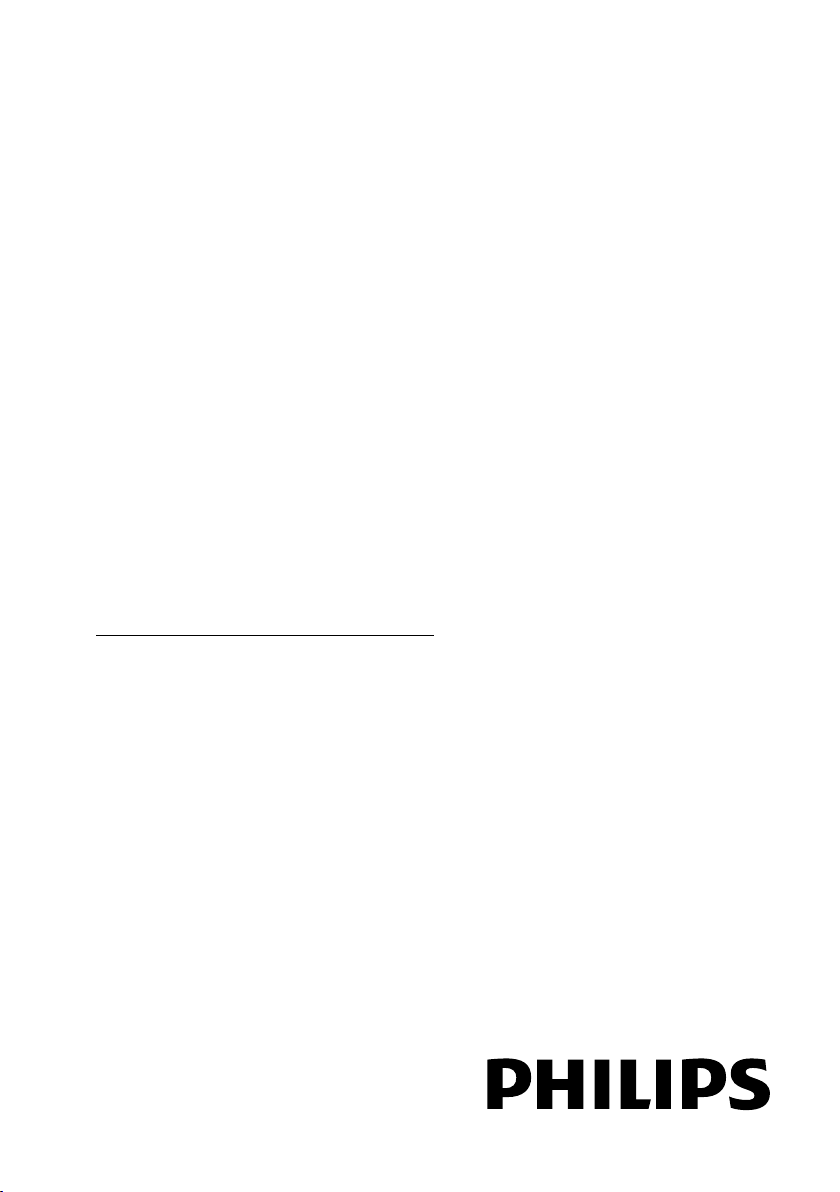
ID Petunjuk Pengguna
Register your product and get support at
www.philips.com/welcome
PFL50x8
PFL50x8S
PFL50x8D
Page 2
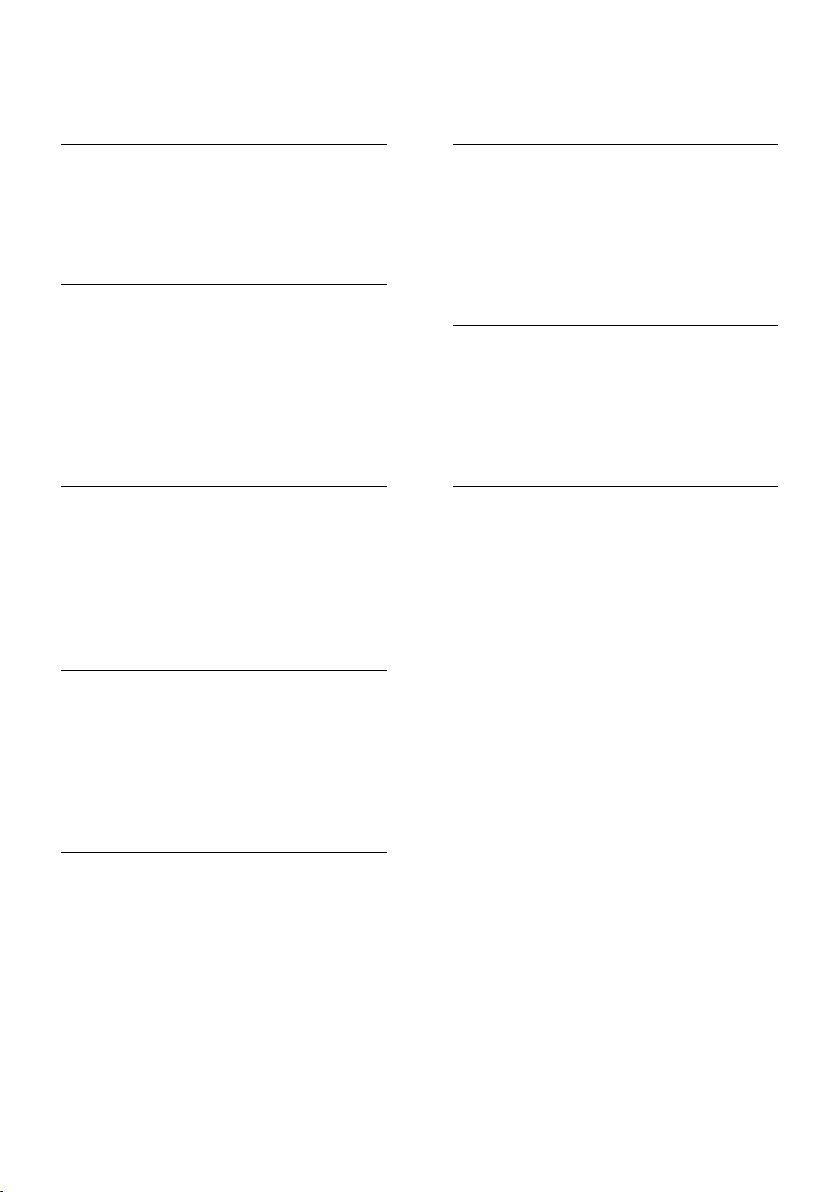
Konten
1 Penting 3
Keselamatan 3
Pemeliharaan 5
Hukum 6
Keberlangsungan 8
Bantuan dan dukungan 10
2 Menggunakan TV 11
Kontrol TV 11
Menonton TV 13
Melihat panduan program 17
Menonton tayangan 3D 18
Ambilight 20
Memutar file multimedia 21
Smart TV 24
TV interaktif 26
3 Mengoptimalkan penggunaan
TV 27
Pause TV 27
Merekam acara TV 28
Menggunakan Skype™ 31
Menjalankan permainan 35
Melihat Teleteks 36
Mengatur penguncian dan timer 37
4 Mengubah pengaturan TV 39
Gambar dan suara 39
Saluran 41
Setelan bahasa 44
Pengaturan akses universal 44
Pengaturan lainnya 46
Memperbarui perangkat lunak 46
Mengatur ulang semua 47
5 Menyambungkan TV 48
6 Mengatasi masalah 64
Masalah umum 64
Masalah saluran 65
Masalah gambar 65
Masalah suara 66
Masalah sambungan 66
Masalah jaringan 67
Menghubungi Philips 67
7 Spesifikasi 68
Daya dan penerimaan 68
Layar dan suara 68
Resolusi tampilan 68
Multimedia 69
Konektivitas 72
Versi bantuan 72
8 Index 73
Tentang kabel 48
Menyambungkan antena 49
Menyambungkan perangkat 49
Menyambungkan perangkat lain 55
Menonton melalui perangkat yang
tersambung 58
Mengkonfigurasi perangkat EasyLink 58
Menyambung ke jaringan dan
Internet 61
ID 2
Page 3
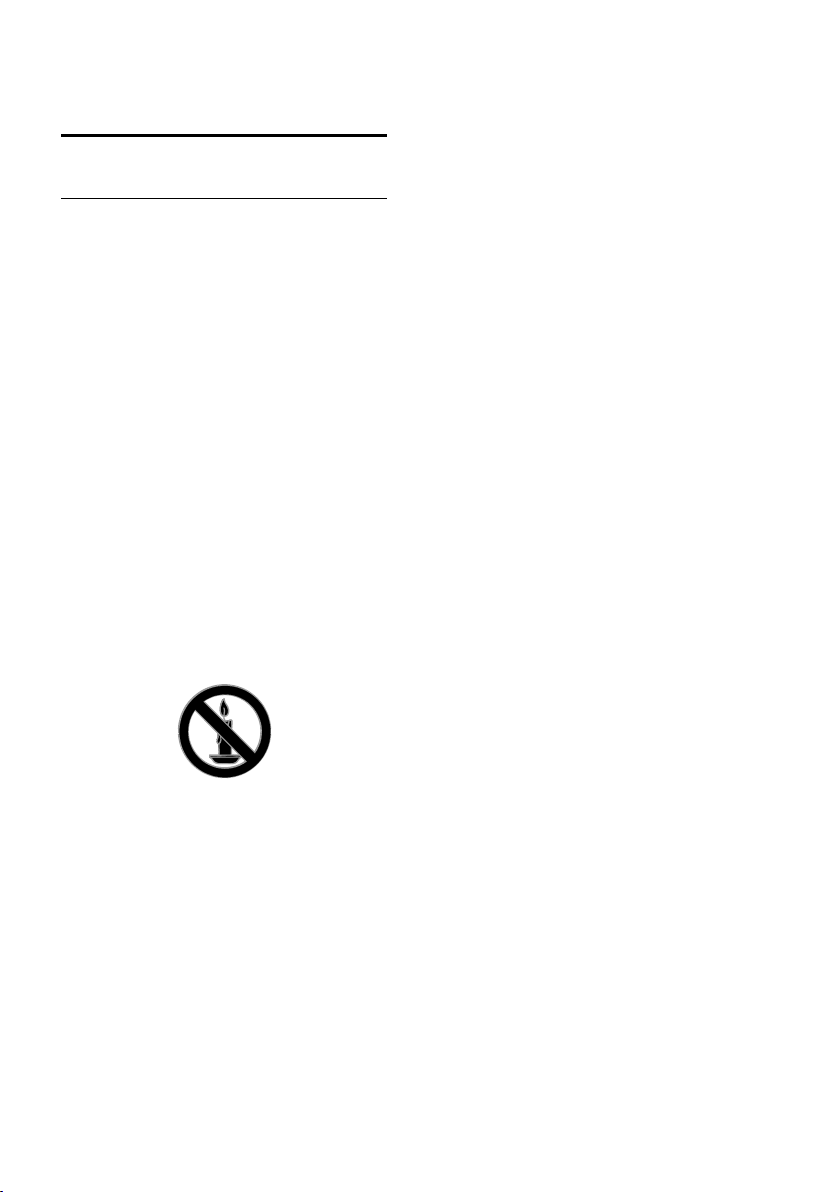
1 Penting
Keselamatan
Tindakan pencegahan
Baca dan pahami semua petunjuk sebelum
Anda menggunakan TV. Jika kerusakan
karena tidak mengikuti petunjuk, garansi tidak
berlaku.
Risiko kejutan listrik atau kebakaran!
Jangan biarkan TV terkena hujan atau air.
Jangan letakkan wadah cairan, misalnya
vas, di dekat TV. Jika cairan tumpah ke
atas atau masuk ke dalam TV, segera
putuskan sambungan TV dari
stopkontak. Hubungi Layanan Pelanggan
Philips agar TV diperiksa sebelum
digunakan.
Jangan letakkan TV, remote control,
atau baterai di dekat api atau sumber
panas lainnya, termasuk sinar matahari
langsung. Agar api tidak menyebar,
selalu jauhkan lilin atau sumber api
lainnya dari TV, remote control, dan
baterai.
Jangan masukkan benda apapun ke
dalam lubang ventilasi atau lubang lain
pada TV.
Jangan biarkan remote control atau
baterai terkena hujan, air, atau panas
yang berlebihan.
Jangan gunakan tenaga berlebihan pada
konektor daya. Pastikan konektor
dimasukkan sepenuhnya ke soket.
Konektor yang longgar dapat
menimbulkan percikan api atau
kebakaran.
Bila TV diputar, pastikan kabel daya
tidak ditarik terlalu kencang. Kabel daya
yang ditarik terlalu kencang dapat
melonggarkan sambungan dan
menimbulkan percikan api.
Untuk memutuskan sambungan TV dari
stopkontak, konektor daya pada TV
harus dilepas. Sewaktu memutuskan
daya, selalu tarik konektor, bukan
kabelnya. Pastikan Anda dapat
sepenuhnya mengakses konektor daya,
kabel daya, dan stopkontak setiap saat.
Risiko kerusakan pada TV!
TV seberat lebih dari 25 kg atau 55 lb
harus diangkat dan dibawa oleh 2
orang.
Bila memasang TV pada dudukan,
gunakan hanya dudukan yang disediakan.
Kencangkan dudukan pada TV. Letakkan
TV pada permukaan rata dan datar yang
dapat menahan berat TV dan dudukan.
Bila memasang TV di dinding, gunakan
hanya unit dudukan dinding yang dapat
menahan berat TV. Pasang unit
dudukan dinding pada dinding yang
dapat menahan berat TV dan unit
dudukan. TP Vision Netherlands B.V.
tidak memiliki tanggung jawab apapun
atas pemasangan dinding yang tidak
sesuai dan pada akhirnya mengakibatkan
kecelakaan, cedera, atau kerusakan.
Jika Anda ingin menyimpan TV, lepas
dudukan dari TV. Jangan sandarkan TV
pada bagian belakangnya dengan
dudukan yang masih terpasang.
Sebelum menyambungkan TV ke
stopkontak, pastikan tegangan listrik
telah sesuai dengan nilai yang tercetak
pada bagian belakang TV. Jangan
sambungkan TV ke stopkontak jika
tegangannya berbeda.
Sebagian komponen produk ini dapat
terbuat dari kaca. Tangani dengan
hati-hati agar tidak terjadi cedera dan
kerusakan.
ID 3
Page 4

Risiko cedera pada anak-anak!
Agar TV tidak terjatuh dan menyebabkan
cedera pada anak-anak, ikuti tindakan
pencegahan berikut ini:
Jangan letakkan TV pada permukaan
yang tertutup kain atau bahan lain yang
dapat ditarik.
Pastikan tidak ada bagian TV yang
tergantung di tepi permukaan.
Jangan letakkan TV pada furnitur yang
tinggi, misalnya rak buku, tanpa
mengencangkan furnitur dan TV ke
dinding atau penyangga yang sesuai.
Beri tahukan anak-anak tentang bahaya
bila menaiki furnitur untuk menjangkau
TV.
Risiko menelan baterai!
Produk/kontrol jarak-jauh dapat berisi
baterai jenis koin, yang dapat tertelan.
Selalu jauhkan baterai dari jangkauan
anak-anak!
Risiko kondisi terlalu panas!
Jangan pasang TV di ruang yang terbatas.
Selalu berikan jarak minimal 4 inci atau
10 cm di sekeliling TV untuk ventilasi.
Pastikan tirai atau benda lain tidak
menutupi lubang ventilasi pada TV.
Risiko cedera, kebakaran, atau kerusakan
kabel daya!
Jangan letakkan TV atau benda apapun
di atas kabel daya.
Putuskan sambungan TV dari
stopkontak dan antena sebelum terjadi
badai petir. Saat badai petir berlangsung,
jangan sentuh bagian apapun pada TV,
kabel daya, atau kabel antena.
Risiko kerusakan pendengaran!
Jangan gunakan earphone atau
headphone dengan volume suara yang
tinggi atau dalam waktu yang lama.
Suhu rendah
Jika TV dikirim dalam suhu kurang dari
5°C atau 41°F, buka kemasan TV, lalu
tunggu hingga suhu TV sama dengan
suhu ruangan sebelum menyambungkan
TV ke stopkontak.
Peringatan kesehatan 3D
Hanya untuk TV 3D.
Jika Anda maupun keluarga memiliki
riwayat epilepsi atau serangan
fotosensitif, hubungi profesional
kesehatan sebelum melihat sumber
cahaya berkedip, rangkaian gambar
beruntun, atau tayangan 3D.
Untuk menghindari ketidaknyamanan
seperti pusing, sakit kepala, atau
kehilangan arah, sebaiknya jangan
tonton tayangan 3D dalam waktu lama.
Jika Anda mengalami ketidaknyamanan,
hentikan menonton tayangan 3D dan
jangan segera melakukan aktivitas yang
berpotensi bahaya (misalnya,
mengendarai mobil) hingga gejala yang
dialami hilang. Jika gejala terus berlanjut,
jangan teruskan menonton tayangan 3D
tanpa berkonsultasi dulu dengan
profesional kesehatan.
Orang tua harus memantau anak-anak
mereka selama menonton tayangan 3D
dan memastikan mereka tidak
mengalami ketidaknyamanan
sebagaimana disebutkan di atas.
Menonton tayangan 3D tidak
disarankan untuk anak-anak berusia
kurang dari enam tahun karena sistem
penglihatan mereka belum berkembang
sepenuhnya.
Jangan gunakan kacamata 3D untuk
tujuan selain menonton TV 3D.
ID 4
Page 5
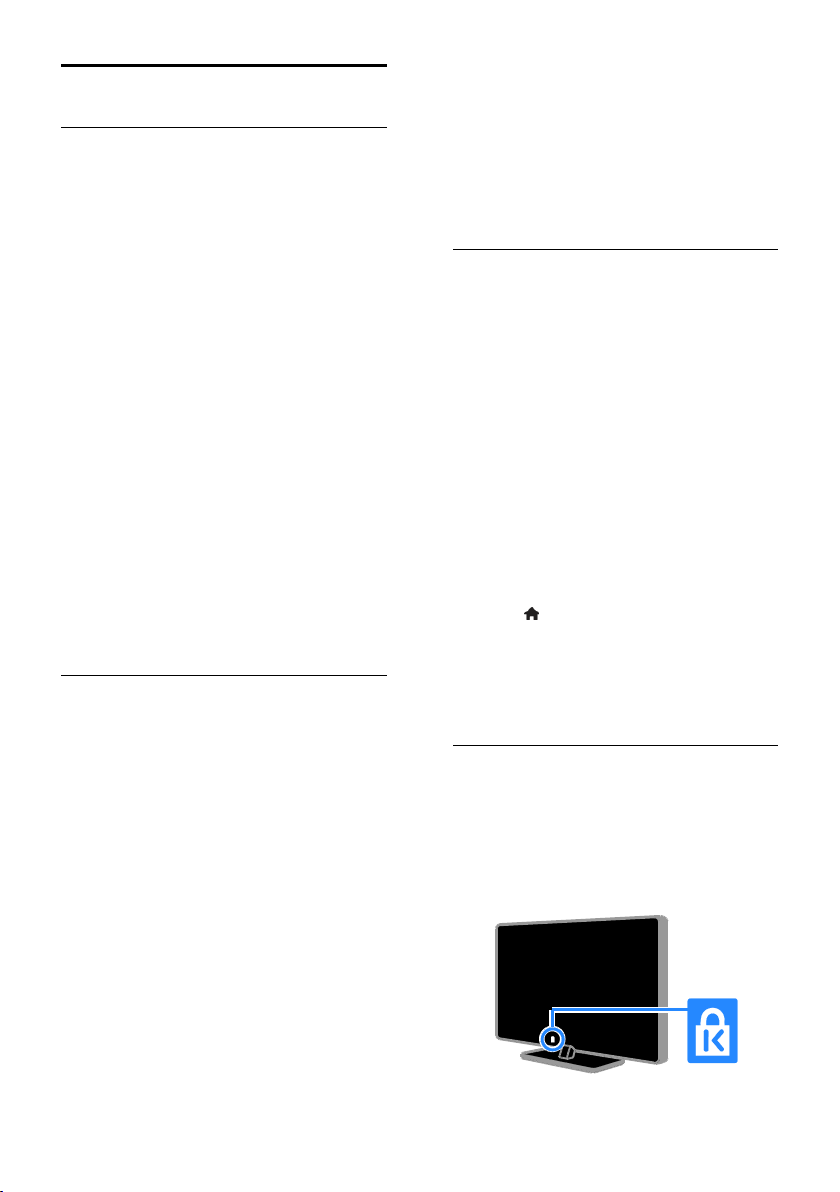
Pemeliharaan
Layar
Risiko kerusakan pada layar TV! Jangan
sekali-kali menyentuh, menekan,
menggosok, atau menggores layar
dengan benda apa pun.
Putuskan sambungan TV sebelum
melakukan pembersihan.
Bersihkan TV dan rangkanya dengan
kain lembap dan lembut, lalu seka
perlahan. Hindari menyentuh LED
Ambilight di bagian belakang TV. Jangan
gunakan bahan seperti alkohol, bahan
kimia, atau pembersih rumah tangga
pada TV.
Agar tidak terjadi perubahan bentuk
dan pemudaran warna, seka air yang
menetes secepatnya.
Hindari gambar statis sebanyak mungkin.
Gambar statis adalah gambar yang
muncul di layar dalam waktu lama.
Gambar statis mencakup menu di layar,
panel hitam, tampilan waktu, dsb. Jika
Anda harus menggunakan gambar statis,
kurangi tingkat kontras dan kecerahan
layar agar layar tidak rusak.
Kacamata 3D
Untuk pengaturan dengan kacamata 3D
yang diberikan.
Untuk merawat kacamata, ikuti petunjuk
berikut:
Gunakan kain lembut dan bersih
(mikrofiber atau flanel katun) untuk
membersihkan lensa agar tidak
menggores permukaan kacamata.
Jangan semprotkan pembersih langsung
pada kacamata 3D. Anda dapat
menggunakan kain pembersih yang telah
dilembapkan dari produsen lensa
kacamata ternama.
Jangan letakkan kacamata 3D di tempat
yang terpapar sinar matahari langsung,
sumber panas, api, atau air. Tindakan
tersebut dapat mengakibatkan
kegagalan fungsi atau menimbulkan api.
Jangan jatuhkan, tekuk, atau tekan lensa
kacamata 3D.
Jangan gunakan pembersih kimia yang
mengandung alkohol, pelarut, surfaktan,
atau lilin, benzana, thiner, penolak
serangga, atau pelumas. Penggunaan zat
kimia tersebut dapat mengakibatkan
perubahan warna atau retakan.
Tips penempatan
Atur posisi TV agar layar tidak terkena
cahaya langsung.
Jarak pandang ideal untuk TV ini adalah
3 kali ukuran layar diagonalnya. Misalnya,
jika ukuran layar diagonal TV adalah 81
cm / 32 inci, maka jarak pandang ideal
adalah ~2,5 m / ~92 inci dari bagian
depan layar.
Dalam posisi duduk, mata harus sejajar
dengan bagian tengah layar.
Penempatan TV
Anda dapat menerapkan pengaturan suara
terbaik untuk TV dengan memilih
penempatan TV (pemasangan dinding atau
dudukan).
1. Tekan .
2. Pilih [Konfigurasi], lalu tekan OK.
3. Pilih [Pengaturan TV] > [Pengaturan
umum] > [Penempatan TV].
4. Pilih [Di dudukan TV] atau [Psng di
dinding], lalu tekan OK.
Mengunci TV
TV dilengkapi slot keamanan Kensington di
bagian dasarnya. Untuk menjaga keamanan
TV, beli kunci antipencurian Kensington
(dijual terpisah).
ID 5
Page 6
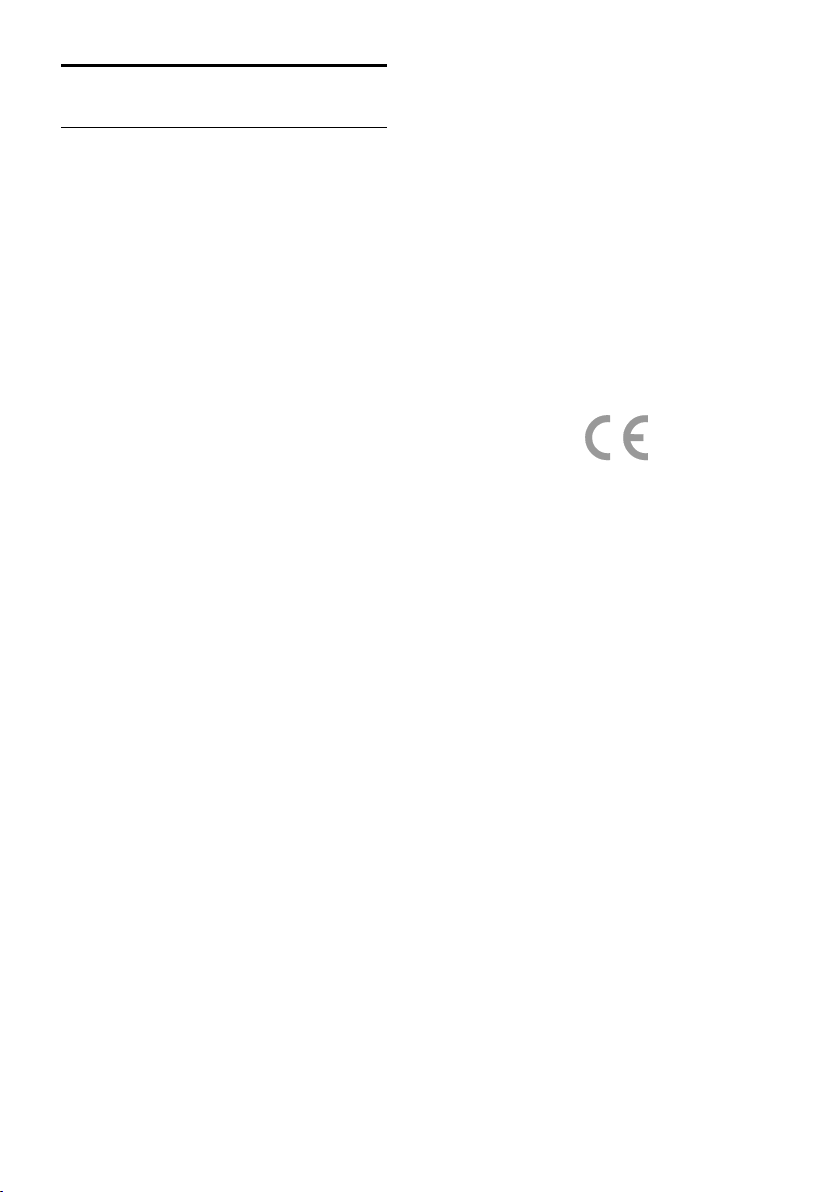
Hukum
Perhatikan
2013 © TP Vision Netherlands B.V. Semua
hak dilindungi undang-undang. Spesifikasi
dapat berubah tanpa pemberitahuan
sebelumnya. Merek dagang adalah properti
Koninklijke Philips Electronics N.V. atau
masing-masing pemiliknya. TP Vision
Netherlands B.V. berhak mengubah produk
setiap saat tanpa harus melakukan
penyesuaian dengan persediaan sebelumnya.
Materi dalam panduan ini dianggap sesuai
untuk penggunaan sistem sebagaimana
mestinya. Jika produk atau prosedur maupun
modul yang terpisah digunakan selain untuk
tujuan yang tercantum dalam panduan ini,
Anda harus mendapatkan konfirmasi validitas
dan kesesuaian. TP Vision Netherlands B.V.
menjamin materi tersebut tidak melanggar
paten Amerika Serikat. Tidak ada jaminan lain
yang disebutkan atau diterapkan.
TP Vision Netherlands B.V. tidak
bertanggung jawab baik atas kesalahan
apapun dalam konten dokumen ini maupun
setiap masalah yang muncul akibat konten
dokumen ini. Kesalahan yang dilaporkan ke
Philips akan segera diadaptasi dan
dipublikasikan di situs Web dukungan Philips.
Persyaratan jaminan
Risiko cedera, kerusakan pada TV, atau
pembatalan jaminan! Jangan coba
perbaiki sendiri TV Anda.
Gunakan TV dan aksesori hanya
berdasarkan petunjuk produsen.
Tanda perhatian yang tercantum di
bagian belakang TV menunjukkan risiko
kejutan listrik. Jangan lepas penutup TV.
Untuk layanan atau perbaikan, selalu
hubungi Layanan Pelanggan Philips.
Pengoperasian apapun yang dilarang
dengan jelas dalam panduan ini, atau
penyesuaian dan prosedur pemasangan
yang tidak resmi atau tidak disarankan
dalam panduan ini dapat membatalkan
jaminan.
Karakteristik piksel
Produk LCD/LED ini memiliki sejumlah besar
piksel warna. Meskipun memiliki piksel efektif
sebesar 99,999% atau lebih, bintik hitam
maupun titik terang cahaya (merah, hijau,
atau biru) dapat terus muncul di layar. Hal ini
merupakan properti struktural tampilan
(dalam standar industri umum) dan bukan
kerusakan.
Kesesuaian CE
Produk ini telah sesuai dengan persyaratan
utama dan ketentuan terkait lainnya dalam
Petunjuk 2006/95/EC (Tegangan Rendah),
2004/108/EC (EMC), dan 2011/65/EU
(ROHS).
Kesesuaian dengan EMF
TP Vision Netherlands B.V. memproduksi
dan menjual berbagai produk yang
ditargetkan untuk konsumen, seperti
peralatan elektronik, yang secara umum
dapat mengirim dan menerima sinyal
elektromagnetik.
Salah satu Prinsip Bisnis Philips yang utama
adalah mengambil semua tindakan
pengamanan dan kesehatan untuk seluruh
produk kami, guna mematuhi semua
persyaratan hukum yang berlaku dan selalu
berada dalam standar EMF (Medan
Elektromagnetik) yang berlaku pada saat
pembuatan produk.
Philips berkomitmen untuk mengembangkan,
memproduksi, dan memasarkan produk yang
tidak membahayakan kesehatan. Philips
mengkonfirmasikan bahwa jika produknya
ditangani dengan benar sesuai dengan tujuan
pembuatannya, maka produk aman
digunakan menurut bukti ilmiah yang tersedia
saat ini.
Philips berperan aktif dalam pengembangan
EMF internasional dan standar keselamatan,
yang memungkinkan Philips mengantisipasi
perkembangan lebih lanjut dalam
standardisasi integrasi awal dalam
produk-produknya.
ID 6
Page 7
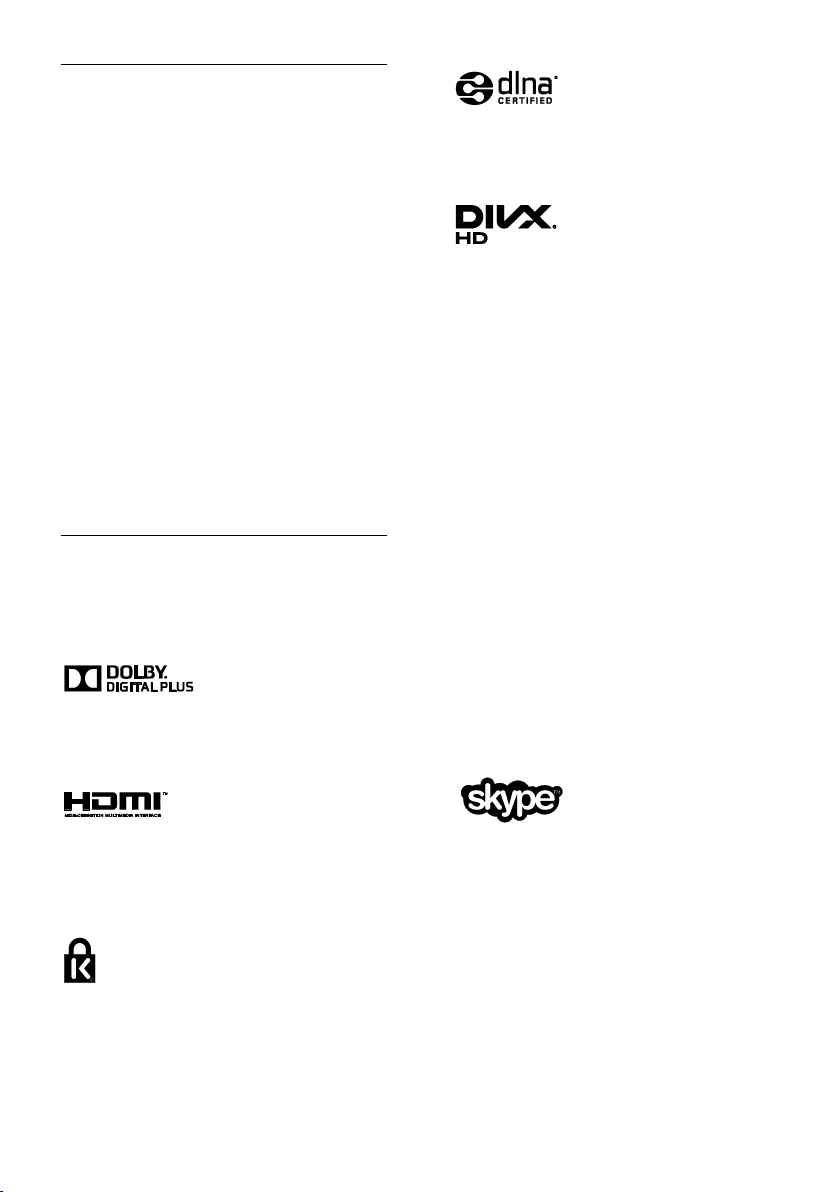
Open source
Produk ini berisi perangkat lunak yang
dilisensi berdasarkan lisensi open source.
Untuk teks pengakuan dan lisensi, lihat buku
petunjuk elektronik dalam produk. TP Vision
Netherlands B.V. dengan ini menawarkan
untuk memberikan, berdasarkan permintaan,
salinan kode sumber lengkap yang sesuai
untuk paket perangkat lunak open source
dengan perlindungan hak cipta yang
digunakan dalam produk ini bila penawaran
tersebut diminta oleh lisensi terkait.
Penawaran ini berlaku hingga selama tiga
tahun setelah pembelian produk bagi
siapapun yang mengetahui informasi ini.
Untuk mendapatkan kode sumber, kirim
permintaan Anda dalam bahasa Inggris
disertai nomor produk ke:
"Intellectual Property Department, TP Vision
Netherlands B.V., P.O. Box 80077, 5600 KA
Eindhoven, The Netherlands."
Merek dagang dan hak cipta
Windows Media is either a registered
trademark or trademark of Microsoft
Corporation in the United States and/or
other countries.
Dibuat dengan lisensi dari Dolby
Laboratories. Dolby dan simbol dua D
adalah merek dagang dari Dolby
Laboratories.
DLNA®, Logo DLNA, dan DLNA
CERTIFIED® adalah merek dagang, merek
layanan, atau merek sertifikasi dari Digital
Living Network Alliance.
DivX®, DivX Certified®, dan logo terkait
adalah merek dagang dari Rovi Corporation
atau anak perusahaannya dan digunakan
berdasarkan lisensi.
DivX Certified® untuk memutar video DivX®
hingga HD 1080p, termasuk konten
premium.
TENTANG VIDEO DIVX: DivX® adalah
format video digital yang diciptakan oleh
DivX, LLC, anak perusahaan Rovi
Corporation. Ini adalah perangkat DivX
Certified® resmi yang memutar video DivX.
Untuk informasi lebih lanjut dan peralatan
perangkat lunak konversi file ke video DivX,
kunjungi divx.com.
TENTANG DIVX VIDEO-ON-DEMAND:
Perangkat DivX Certified® ini harus terdaftar
agar dapat memutar film DivX
Video-on-Demand (VOD) yang dibeli. Untuk
mendapatkan kode pendaftaran, temukan
bagian VOD DivX dalam menu konfigurasi
perangkat Anda. Kunjungi vod.divx.com
untuk informasi lebih lanjut tentang cara
menyelesaikan pendaftaran Anda.
HDMI dan HDMI High-Definition Multimedia
Interface, serta Logo HDMI adalah merek
dagang atau merek dagang terdaftar dari
HDMI Licensing LLC di Amerika Serikat dan
negara lainnya.
Kensington dan Micro Saver adalah merek
dagang terdaftar di AS dari ACCO World
Corporation dengan pendaftaran yang
dikeluarkan dan aplikasi yang sedang dalam
proses di negara lain di seluruh dunia.
Skype adalah merek dagang dari Skype
Limited atau perusahaannya yang terkait.
ID 7
Page 8
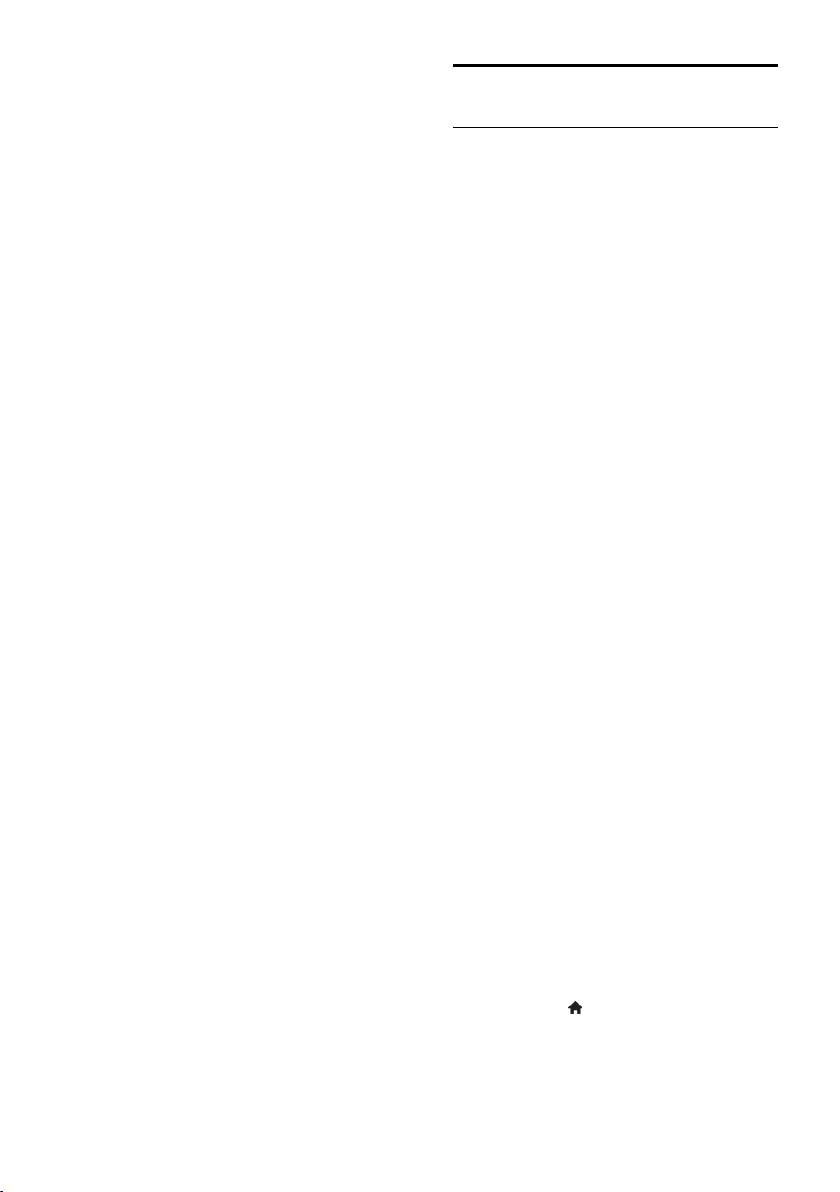
Produk Akhir PlayReady
Pemilik konten menggunakan teknologi akses
konten Microsoft PlayReady™ untuk
melindungi hak atas kekayaan intelektualnya,
termasuk konten berhak cipta. Perangkat ini
menggunakan teknologi PlayReady untuk
mengakses konten yang dilindungi PlayReady
dan/atau konten yang dilindungi WMDRM.
Jika perangkat gagal menerapkan batasan
yang tepat terhadap penggunaan konten,
pemilik konten dapat meminta Microsoft
membatalkan kemampuan perangkat untuk
menjalankan konten yang dilindungi
PlayReady. Pembatalan tidak akan
mempengaruhi konten yang tidak dilindungi
atau konten yang dilindungi oleh teknologi
akses konten lainnya. Pemilik konten dapat
meminta Anda meng-upgrade PlayReady
untuk mengakses konten. Jika tidak
melakukan upgrade, Anda tidak akan dapat
mengakses konten yang mengharuskan
upgrade.
Semua merek dagang lain yang terdaftar dan
tidak terdaftar merupakan properti
masing-masing pemilik.
Keberlangsungan
Efisiensi daya
TV ini dirancang dengan fitur daya yang
efisien. Untuk mengakses fitur tersebut, tekan
Tombol hijau di remote control.
Pengaturan gambar hemat daya: Anda
dapat menerapkan kombinasi
pengaturan gambar hemat daya. Saat
menonton TV, tekan Tombol hijau, lalu
pilih [Hemat daya]. Selanjutnya, pilih
pengaturan gambar [Hemat daya].
Layar tidak aktif: Jika Anda hanya ingin
mendengarkan audio dari TV,
nonaktifkan layar TV. Fungsi lainnya
tetap berjalan secara normal. Saat
menonton TV, tekan tombol Hijau, lalu
pilih [Layar tidak aktif].
Daya siaga yang rendah: Sirkuit daya
canggih akan mengurangi pemakaian
daya TV hingga ke tingkat yang sangat
rendah, tanpa menurunkan fungsi siaga
konstan.
Nonaktifkan otomatis: Untuk
menghemat daya, atur agar TV
dimatikan secara otomatis setelah
jangka waktu tanpa aktivitas berakhir.
Saat menonton TV, tekan Tombol hijau,
lalu pilih [Nonaktifkan otomatis].
Selanjutnya, pilih jangka waktu untuk
mematikan TV.
Nonaktifkan perangkat tanpa aktivitas:
Menonaktifkan perangkat tanpa aktivitas
yang tersambung dan kompatibel
dengan EasyLink HDMI-CEC
(Consumer Electronic Control). Saat
menonton TV, tekan Tombol hijau, lalu
pilih [Perangkat tidak aktif mati].
Manajemen daya: Manajemen daya
lanjutan membantu menghemat daya
yang digunakan oleh TV. Untuk melihat
pengaruh pengaturan TV yang Anda
tentukan pada pemakaian daya relatif
TV, tekan , lalu pilih [Konfigurasi] >
[Tonton demo] > [Demo Active
Control].
ID 8
Page 9
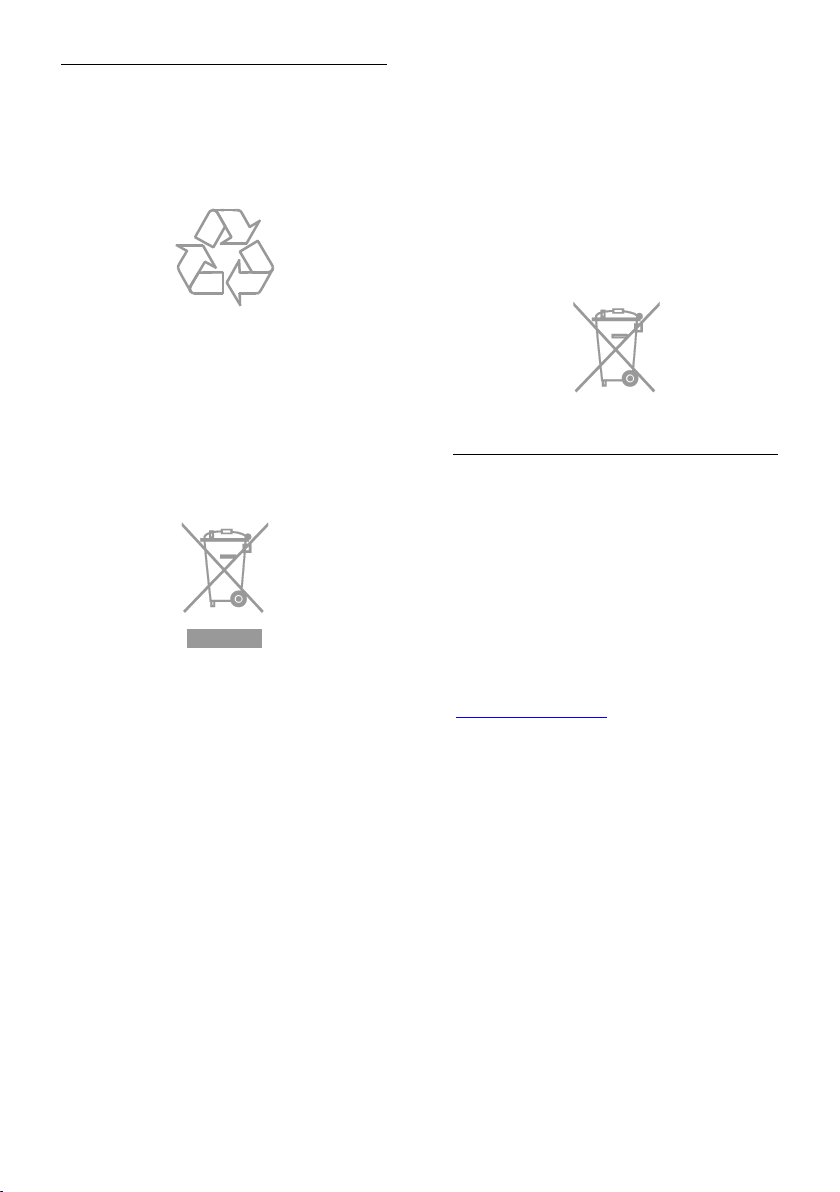
Mendaur ulang
Produk Anda dibuat dengan materi dan
komponen berkualitas tinggi yang dapat
didaur ulang dan digunakan kembali.
Bila Anda melihat simbol tempat sampah
yang disilang pada produk, artinya produk
tersebut dicakup dalam European Directive
2002/96/EC. Anda perlu mengetahui sistem
pengumpulan terpisah di daerah Anda untuk
produk-produk elektrik dan elektronik.
Harap ikuti peraturan di daerah Anda dan
jangan buang produk yang sudah tidak
digunakan bersamaan dengan sampah rumah
tangga biasa. Pembuangan produk yang
benar akan membantu mencegah
kemungkinan dampak negatif terhadap
lingkungan dan kesehatan manusia.
Produk Anda berisi baterai yang diatur oleh
European Directive 2006/66/EC, yang tidak
boleh dibuang bersama dengan sampah
rumah tangga biasa. Anda perlu mengetahui
sistem pengumpulan terpisah di daerah Anda
karena pembuangan produk yang benar akan
membantu mencegah kemungkinan dampak
negatif terhadap lingkungan dan kesehatan
manusia.
Label daya
Label Daya Eropa menginformasikan tentang
kelas efisiensi daya produk. Semakin hijau
kelas efisiensi daya produk ini, maka akan
semakin rendah daya yang digunakan.
Pada label, Anda dapat menemukan kelas
efisiensi daya, pemakaian daya rata-rata
produk yang digunakan dan penggunaan daya
rata-rata selama 1 tahun. Anda juga dapat
menemukan nilai pemakaian daya produk di
situs web Philips untuk negara Anda di
www.philips.com/TV.
ID 9
Page 10

Bantuan dan dukungan
Menggunakan Bantuan
Untuk mengakses menu [Bantu] di layar,
tekan Tombol biru.
Untuk keluar dari menu [Bantu], tekan .
Mengunjungi situs Web Philips
Jika Anda tidak menemukan informasi yang
diperlukan dalam [Bantu] di layar, kunjungi
situs Web dukungan Philips di
www.philips.com/support.
Di situs Web dukungan Philips, Anda juga
dapat:
Menemukan jawaban atas pertanyaan
yang sering diajukan (Tanya Jawab)
Men-download buku petunjuk ini dalam
versi PDF yang dapat dicetak
Mengirim email berisi pertanyaan
khusus kepada kami
Mengobrol secara online dengan staf
Layanan Pelanggan Philips (hanya
tersedia di negara tertentu)
Menggunakan panduan konektivitas Philips
Panduan konektivitas yang mudah digunakan
memberikan petunjuk tentang cara
menyambungkan TV ke perangkat lain.
Kunjungi
http://www.connectivityguide.philips.com.
Menghubungi Philips
Untuk mendapatkan dukungan, hubungi
Layanan Pelanggan Philips di negara Anda.
Nomor yang dapat dihubungi tercantum
dalam pamflet yang diberikan bersama
produk ini atau secara online di
www.philips.com/support.
Sebelum menghubungi Philips, catat nomor
model dan nomor seri TV. Informasi ini
dapat ditemukan di bagian belakang TV atau
pada kemasan TV.
Mencari di forum TV
Pertanyaan Anda mungkin telah dijawab oleh
komunitas pengguna TV Philips. Kunjungi
www.supportforum.philips.com.
ID 10
Page 11
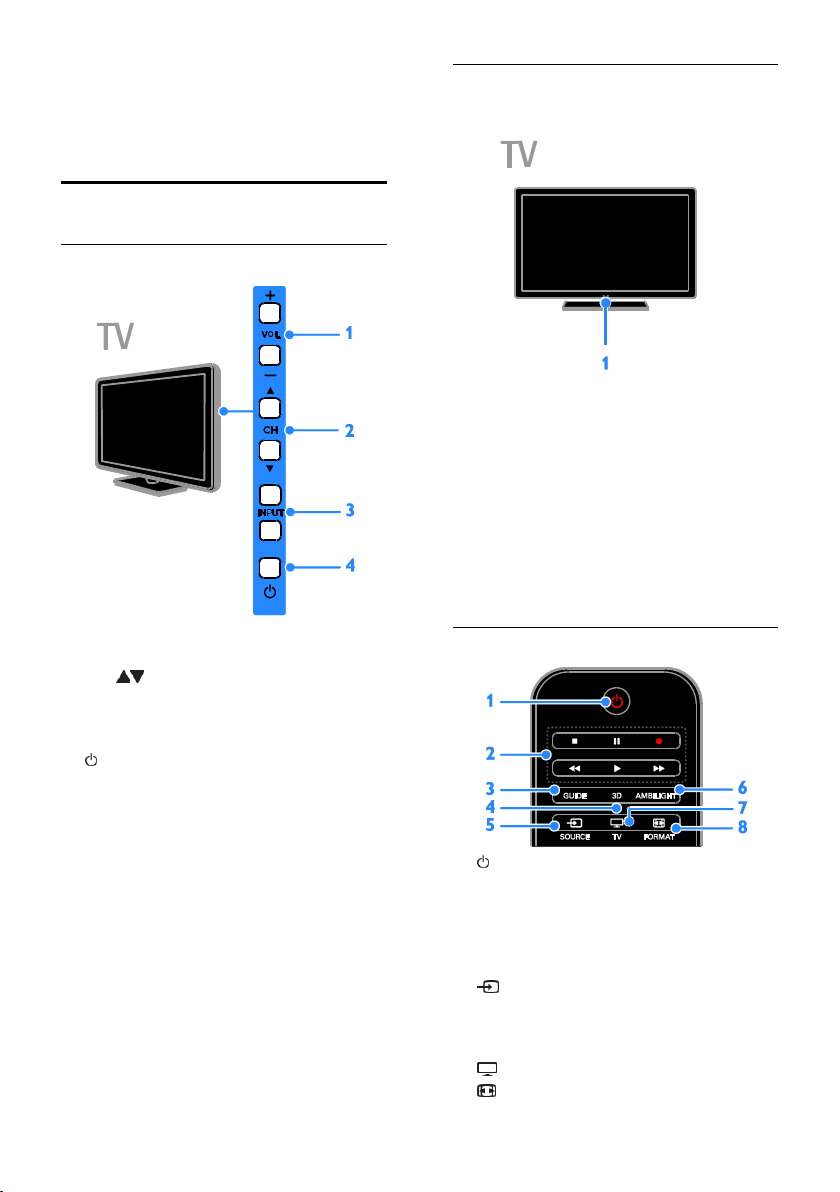
2 Menggunakan
TV
Kontrol TV
Kontrol belakang
1. VOL +/- (Volume suara): Memperbesar
atau memperkecil volume suara.
2. CH : Beralih ke saluran berikutnya
atau sebelumnya.
3. INPUT: Menonton melalui perangkat yang
tersambung.
4. :Menghidupkan atau mematikan TV.
Sensor dan indikator
1. LED indikator siaga dan sensor remote
control
LED siaga menunjukkan bila TV berada
dalam mode siaga. Arahkan remote control
ke sensor. Pastikan tidak terdapat penghalang
antara remote control dan TV.
Remote control
1. (Siaga): Menghidupkan TV atau
mengalihkan TV ke mode siaga.
2. tombol Putar: Mengontrol pemutaran file
multimedia.
3. GUIDE: Mengakses panduan TV.
4. 3D: Mengaktifkan 3D.
5. SOURCE: Menonton melalui
perangkat tersambung.
6. AMBILIGHT: Mengaktifkan atau
menonaktifkan Ambilight.
7. TV: Menonton TV.
8. FORMAT: Mengubah format gambar.
ID 11
Page 12

9. (Awal): Mengakses menu Awal.
10. OK: Mengkonfirmasi entri atau pilihan.
11. SMART TV: Mengakses Smart TV.
12. (Tombol navigasi): Menavigasi
menu dan memilih item.
13. LIST: Mengakses daftar saluran TV.
14. EXIT: Keluar dari menu atau fungsi
TV.
15. INFO: Menampilkan informasi
tentang aktivitas saat ini.
16. OPTIONS: Mengakses pilihan, menu
gambar, dan menu suara yang saat ini
tersedia.
17. (Belakang): Kembali ke halaman
menu sebelumnya atau keluar dari fungsi TV.
18. CH - / CH +: Beralih saluran.
19. +/- (Volume suara): Menyesuaikan
volume suara.
20. (Diam): Menonaktifkan atau
mengembalikan audio.
21. Tombol warna: Memilih tugas atau
pilihan.
22. SUBTITLE: Mengaktifkan atau
menonaktifkan terjemahan.
23. 0-9 (Tombol numerik): Memilih saluran
TV atau memasukkan teks.
24. TEXT: Mengaktifkan atau menonaktifkan
teleteks.
Kontrol EasyLink
Jika TV tersambung ke perangkat yang
mendukung HDMI-CEC, misalnya pemutar
Blu-ray atau sistem home theater, Anda
dapat mengontrol keduanya secara
bersamaan dengan satu remote control.
Aktifkan EasyLink setelah sambungan dibuat.
Baca selengkapnya tentang Easylink dalam
Menyambungkan TV > Mengkonfigurasi
perangkat Easylink > Mengontrol perangkat
(Page 59).
Remote control layar
Anda juga dapat mengontrol perangkat
tersambung yang mendukung HDMI-CEC
melalui tombol lain yang tersedia di remote
control layar. Pastikan Easylink telah
diaktifkan setelah sambungan dibuat. Baca
selengkapnya tentang Easylink dalam
Menyambungkan TV > Mengkonfigurasi
perangkat Easylink > Mengontrol perangkat
(Page 59).
Untuk mengakses remote control layar
1. Saat menonton melalui perangkat yang
tersambung, tekan OPTIONS.
2. Pilih [Tampilkan remote control], lalu
tekan OK.
3. Pilih tombol layar, lalu tekan OK.
ID 12
Page 13
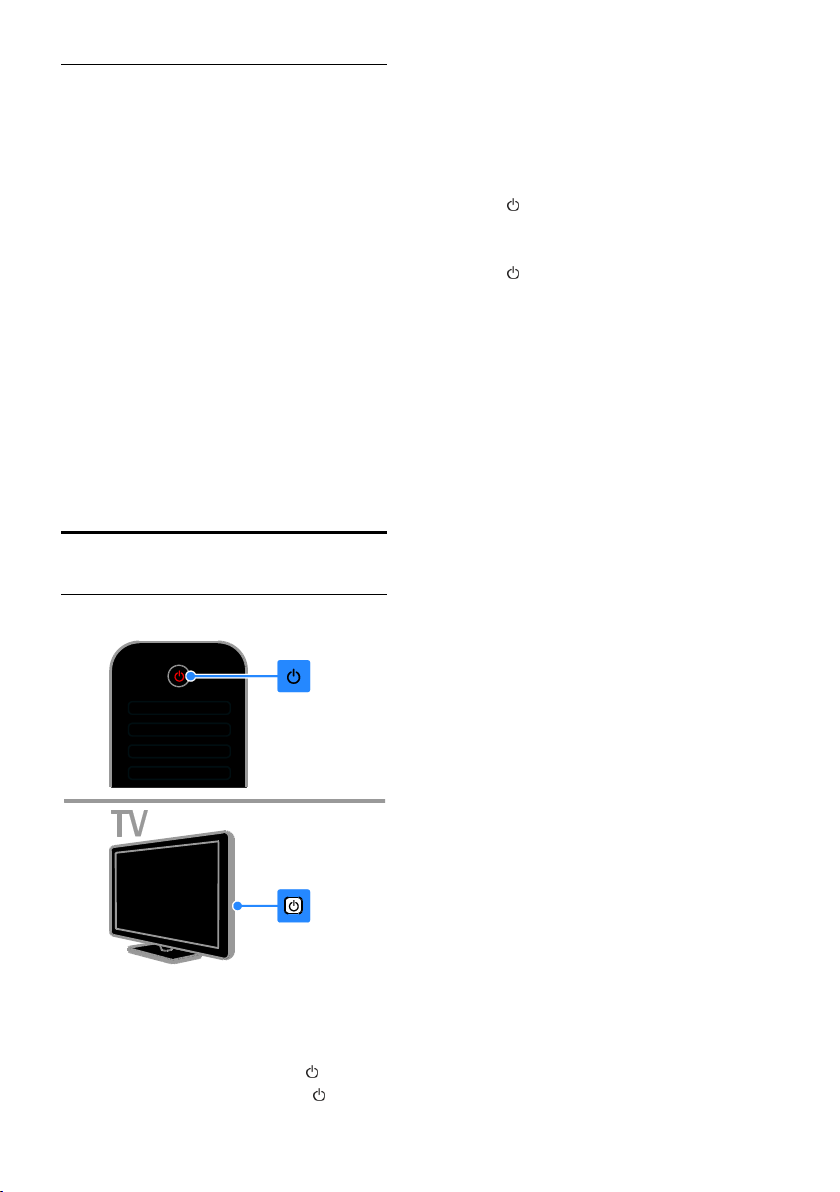
Kontrol smartphone
Dengan aplikasi smartphone 'Philips
MyRemote', Anda dapat menggunakan
smartphone sebagai remote control kedua,
bahkan sebagai keyboard. Anda juga dapat
menonton tampilan slide gambar yang
tersimpan dalam smartphone di TV.
Catatan: Pastikan TV dan smartphone
tersambung ke jaringan lokal yang sama.
Untuk informasi lebih lanjut, lihat
Menyambungkan TV > Menyambung ke
jaringan dan Internet (Page 61).
Untuk men-download aplikasi 'Philips
MyRemote', ikuti petunjuk berikut:
1. Kunjungi toko Apple App (Aplikasi Apple)
atau Google Play (Google Putar) untuk
men-download aplikasi 'Philips MyRemote'
pada smartphone.
2. Ikuti petunjuk yang tersedia di toko
aplikasi.
Menonton TV
Menghidupkan atau mematikan TV
Catatan: Jeda singkat terjadi sebelum TV
merespons.
Tips:Jika Anda tidak dapat menemukan
remote control dan ingin menghidupkan TV
dari mode siaga, tekan tombol apapun di TV.
Mengalihkan TV ke mode siaga
Tekan di remote control.
LED siaga di TV akan menyala merah.
Mematikan TV
Tekan di TV.
LED siaga akan mati.
Catatan: TV tetap memakai daya meskipun
daya yang digunakan saat siaga atau mati
sangat sedikit. Jika TV tidak akan digunakan
dalam waktu lama, putuskan sambungan TV
dengan melepas konektornya.
Penonaktifan otomatis
Anda dapat menghemat daya dengan
pengaturan efisiensi daya TV ini yang
diaktifkan secara default. Jika tidak ada
interaksi pengguna (misalnya menekan
tombol remote control atau kontrol di TV)
selama empat jam, TV akan dialihkan ke
mode siaga secara otomatis.
Untuk menonaktifkan penonaktifan
otomatis
1. Saat menonton TV, tekan Tombol hijau di
remote control.
2. Pilih [Nonaktifkan otomatis], lalu tekan
OK.
3. Gunakan Tombol navigasi untuk membuat
pilihan, lalu tekan OK.
Menghidupkan TV
Sambungkan TV ke stopkontak, lalu
aktifkan catu daya.
Jika TV tidak dapat dihidupkan, LED
siaga akan tetap mati. Tekan di TV.
Jika LED siaga menyala, tekan di
remote control.
ID 13
Page 14

Menyesuaikan volume suara TV
Memperbesar atau memperkecil volume
suara TV
Tekan +/- di remote control.
Tekan VOL +/- di TV.
Menonaktifkan atau mengembalikan suara
TV
Tekan di remote control untuk
menonaktifkan suara.
Tekan kembali untuk
mengembalikan suara.
Menyesuaikan volume suara headphone
1. Tekan .
2. Pilih [Konfigurasi] > [Pengaturan TV] >
[Suara] > [Volume headphone], lalu tekan
OK.
3. Pilih tingkat volume suara.
Mengganti saluran TV
Tekan CH +/- di remote control.
Tekan CH di TV.
Tekan Tombol numerik di remote
control untuk memasukkan nomor
saluran.
Mengelola saluran favorit
Anda dapat melihat semua saluran atau
hanya daftar saluran favorit.
Membuat daftar saluran favorit
1. Tekan LIST.
Daftar saluran akan ditampilkan.
2. Pilih saluran yang akan ditandai sebagai
favorit, lalu tekan OPTIONS.
3. Pilih [Tambah/hapus favorit], kemudian
tekan OK.
Saluran yang dipilih akan diberi tanda bintang.
Untuk menghapus saluran dari daftar favorit,
pilih [Tambah/hapus favorit], lalu tekan OK.
Menampilkan daftar saluran favorit
1. Tekan LIST, lalu tekan OPTIONS.
2. Pilih [Daftar] > [Favorit] untuk
menampilkan saluran dalam daftar favorit.
3. Tekan OK untuk mengkonfirmasi.
ID 14
Page 15
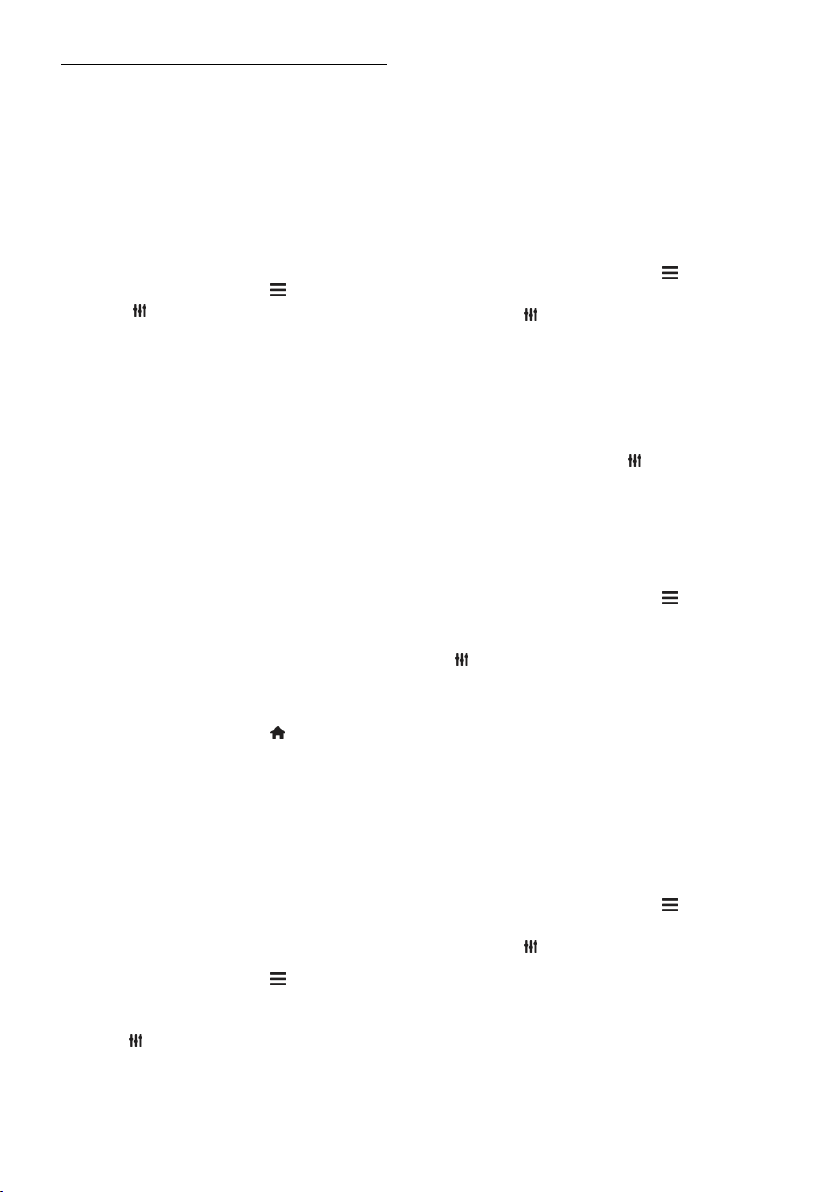
Mengelola daftar saluran
Setelah saluran diinstal, Anda dapat:
Memfilter saluran.
Beralih antara saluran antena dan kabel.
Mengubah nama saluran.
Mengubah susunan saluran.
Mengunci saluran.
Mendengarkan radio digital.
Memfilter saluran
1. Saat menonton TV, tekan LIST.
2. Tekan OPTIONS, lalu pilih [Filter].
3. Tentukan salah satu pilihan, lalu tekan OK.
[Digital + Analog]: Menampilkan semua
saluran dalam daftar saluran.
[Saluran TV digital]: Menampilkan
hanya saluran digital.
[Saluran Analog]: Menampilkan hanya
saluran analog.
[Bebas/acak]: Menampilkan semua
saluran dalam daftar saluran.
[Saluran acak]: Menampilkan hanya
saluran acak.
[Saluran bebas]: Menampilkan hanya
saluran bebas.
Catatan: Pilihan filter dapat beragam,
tergantung pada penyiar.
Beralih antara saluran antena dan kabel
Saat menonton TV, Anda dapat beralih
antara saluran antena dan kabel.
1. Saat menonton TV, tekan .
2. Pilih [Konfigurasi] > [Pengaturan saluran]
> [Penginstalan saluran] > [Sambungan
antena].
3. Pilih [Antena (DVB-T)] untuk menonton
saluran antena atau [Kabel (DVB-C)] untuk
menonton saluran kabel, lalu tekan OK.
Mengubah nama saluran
Nama saluran akan ditampilkan bila dipilih.
Anda dapat mengubah nama saluran
tersebut.
1. Saat menonton TV, tekan LIST.
Daftar saluran akan ditampilkan.
2. Pilih saluran yang akan diubah namanya,
lalu pilih OPTIONS.
3. Pilih [Ubh nama], kemudian tekan OK.
Keyboard layar akan ditampilkan.
4. Tekan Tombol navigasi untuk memilih
setiap karakter, lalu tekan OK.
5. Setelah selesai, pilih [Selesai], lalu tekan
OK untuk mengkonfirmasi.
Mengubah susunan saluran
Setelah saluran diinstal, Anda dapat
mengubah susunan daftar saluran.
1. Saat menonton TV, tekan LIST.
Daftar saluran akan ditampilkan.
2. Tekan OPTIONS.
3. Pilih [Ubah susunan], lalu tekan OK.
4. Pilih saluran yang akan diubah susunannya,
lalu tekan OK.
5. Tekan Tombol navigasi untuk
memindahkan saluran yang dipilih ke lokasi
lain, lalu tekan OK.
6. Setelah selesai, tekan OPTIONS.
7. Pilih [Keluar dari ubah susunan], lalu
tekan OK.
Mengunci saluran
Anda dapat mencegah akses tidak sah ke
saluran dengan cara mengunci saluran.
1. Saat menonton TV, tekan LIST.
Daftar saluran akan ditampilkan.
2. Pilih saluran yang akan dikunci, lalu tekan
OPTIONS.
3. Pilih [Kunci saluran], kemudian tekan OK.
4. Jika diminta, masukkan kode pin.
Saluran akan diberi tanda ikon gembok
dalam daftar saluran.
Tips: Untuk menonton saluran yang dikunci,
masukkan kode pin bila diminta.
Mendengarkan radio digital
Anda dapat mendengarkan saluran radio
digital jika tersedia. Saluran ini diinstal secara
otomatis bila Anda menginstal saluran TV.
1. Saat menonton TV, tekan LIST.
Daftar saluran akan ditampilkan.
2. Tekan OPTIONS.
3. Pilih [Filter] > [Radio], lalu tekan OK.
4. Pilih saluran radio, lalu tekan OK.
ID 15
Page 16

Menonton melalui perangkat yang tersambung
Sebelum menonton konten dalam perangkat
tertentu, sambungkan perangkat tersebut ke
TV. Lihat Menyambungkan TV >
Menyambungkan perangkat (Page 49).
Memilih perangkat dengan SOURCE
1. Tekan SOURCE di remote control
atau INPUT di TV.
2. Pilih perangkat, lalu tekan OK.
Memilih perangkat dari menu Awal
1. Tekan .
2. Pilih [Sumber], lalu tekan OK.
3. Pilih perangkat, lalu tekan OK.
Untuk menambah atau mengelola perangkat
yang tersambung, lihat Menyambungkan TV
> Menonton melalui perangkat yang
tersambung > Mengubah pengaturan
perangkat (Page 58).
Menggunakan preset gambar dan suara
TV dilengkapi pengaturan gambar dan suara
standar. Anda dapat menerapkan atau
mengubah pengaturan tersebut.
Memilih pengaturan gambar yang diinginkan
1. Saat menonton TV, tekan OPTIONS.
2. Pilih [Gambar dan suara] > [Gaya
gambar], lalu tekan OK.
3. Tentukan salah satu pilihan, lalu tekan OK:
[Pribadi]: Menerapkan pengaturan
gambar yang dipilih.
[Tajam]: Pengaturan kaya dan dinamis
yang cocok untuk tampilan di siang hari.
[Alami]: Pengaturan gambar alami.
[Standar]: Pengaturan default yang
sesuai untuk sebagian besar lingkungan
dan jenis video.
[Film]: Pengaturan yang cocok untuk
film.
[Foto]: Pengaturan yang cocok untuk
foto.
[Hemat daya]: Pengaturan yang
menghemat sebagian besar daya.
Memilih pengaturan suara yang diinginkan
1. Saat menonton TV, tekan OPTIONS.
2. Pilih [Gambar dan suara] > [Gaya suara],
lalu tekan OK.
3. Tentukan salah satu pilihan, lalu tekan OK:
[Pribadi]: Menerapkan pengaturan suara
yang dipilih.
[Asli]: Pengaturan yang sesuai untuk
sebagian besar lingkungan dan jenis
audio.
[Film]: Pengaturan yang cocok untuk
film.
[Musik]: Pengaturan yang cocok untuk
mendengarkan musik.
[Permainan]: Pengaturan yang cocok
untuk permainan.
[Berita]: Pengaturan yang cocok untuk
audio ucapan, misalnya berita.
Mengubah format gambar
Anda dapat mengubah format gambar agar
sesuai dengan sumber video.
1. Tekan FORMAT.
2. Pilih format gambar, lalu tekan OK.
Format gambar yang tersedia tergantung
pada sumber video:
[Isi otomatis]: Menyesuaikan gambar
untuk memenuhi layar (terjemahan
tetap ditampilkan). Disarankan untuk
distorsi layar minimum, namun bukan
untuk HD atau PC.
[Zoom otomatis]: Memperbesar
tampilan gambar untuk memenuhi layar.
Disarankan untuk distorsi layar
minimum, namun bukan untuk HD atau
PC.
[Zoom super]: Menghapus panel hitam
di bagian samping selama penyiaran 4:3.
Tidak disarankan untuk HD atau PC.
[P'luas. film 16:9]: Menskalakan format
4:3 ke 16:9. Tidak disarankan untuk HD
atau PC.
[Layar lebar]: Menampilkan konten
format layar lebar tanpa perluasan.
Tidak disarankan untuk HD atau PC.
[Tidak diskalakan]: Memberikan rincian
maksimum untuk PC. Tersedia hanya
bila mode PC dipilih dalam menu
Gambar.
[4:21]: Menampilkan format 4:3 klasik.
ID 16
Page 17
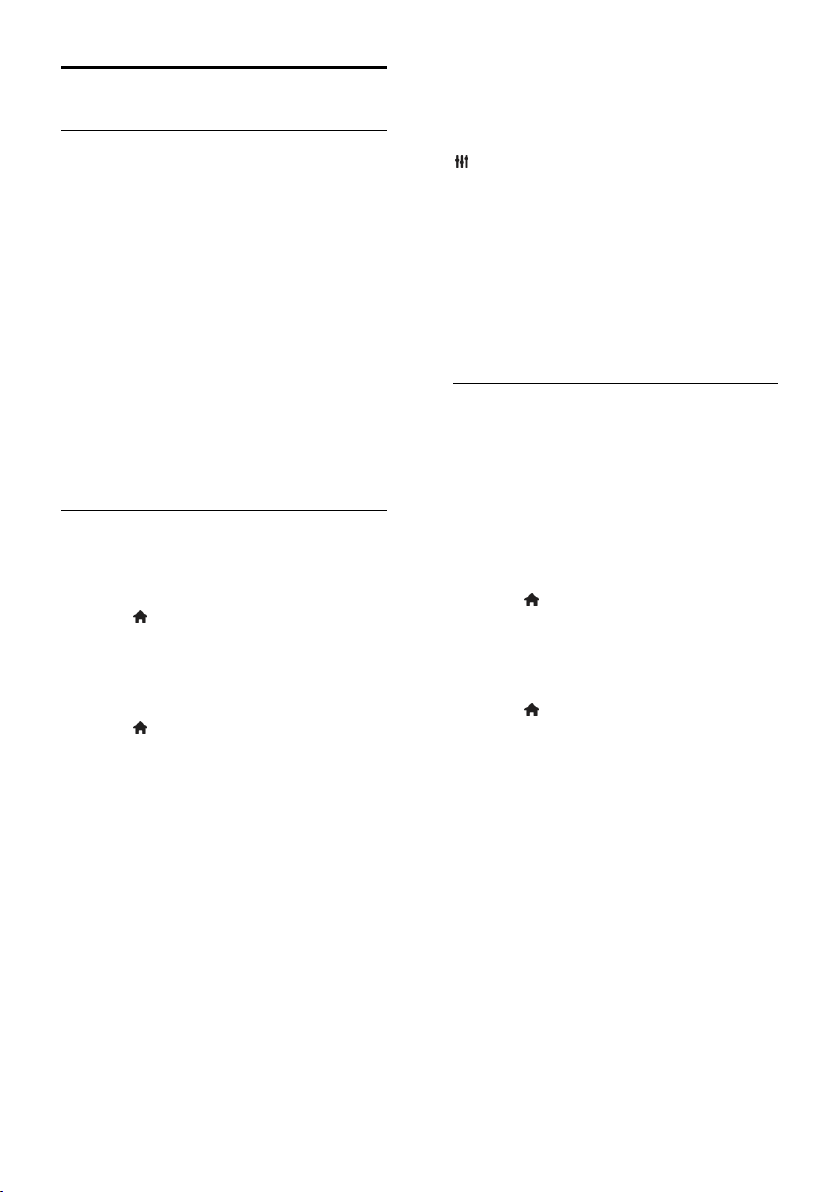
Melihat panduan program
Aktivitas yang dapat dilakukan
NonPublish
Anda dapat melihat jadwal saluran dan
sinopsis program untuk saluran TV digital
menggunakan panduan program yang
diberikan oleh penyiar. Ketersediaan panduan
program tergantung pada penyiar.
Anda dapat melihat panduan program
melalui salah satu cara berikut:
Dari penyiar
Dari Internet
Anda tidak dapat melihat informasi panduan
program saluran jika:
peringkat usia saluran sama dengan atau
lebih tinggi dari peringkat usia yang
ditetapkan pada TV.
saluran dikunci.
Dari penyiar
Memilih panduan program penyiar
Sebelum menggunakan panduan program,
periksa pengaturan berikut:
1. Tekan .
2. Pilih [Konfigurasi] > [Pengaturan TV] >
[Pengaturan umum] > [Panduan TV].
3. Pilih [Dari penyiar], lalu tekanOK.
Mengakses panduan program penyiar
1. Tekan .
2. Pilih [Panduan TV], lalu tekan OK.
3. Jika Anda melihat panduan program untuk
pertama kalinya, ikuti petunjuk di layar untuk
memperbarui panduan.
Mengubah panduan program penyiar
Anda dapat mengubah informasi yang
muncul untuk:
Memberikan peringatan bila program
dimulai.
Menampilkan hanya saluran yang dipilih.
Mengubah hari tampilan.
Menjadwalkan perekaman program.
Lihat Mengoptimalkan penggunaan TV
> Merekam acara TV > Menjadwalkan
perekaman (Page 29).
Catatan: Pilihan dapat beragam, tergantung
pada informasi program yang tersedia dari
penyiar.
1. Dalam panduan program, tekan
OPTIONS.
2. Tentukan salah satu pilihan, lalu tekan OK:
[P'barui pand. TV]: Memperbarui
informasi panduan program.
[Ubah hari]: Memilih hari untuk
menampilkan panduan program.
[Cari menurut genre]: Mencari
program berdasarkan genre.
[Semua p'ingat]: Menampilkan daftar
semua pengingat program.
Dari Internet
Pastikan TV telah tersambung ke Internet
melalui sambungan broadband kecepatan
tinggi. Lihat Menyambungkan TV >
Menyambung ke jaringan dan Internet (Page
61).
Memilih panduan program Internet
Sebelum menggunakan panduan program,
periksa pengaturan berikut:
1. Tekan .
2. Pilih [Konfigurasi] > [Pengaturan TV] >
[Pengaturan umum] > [Panduan TV].
3. Pilih [Dari Internet], lalu tekan OK.
Mengakses panduan program Internet
1. Tekan .
2. Pilih [Panduan TV], lalu tekan OK.
Catatan: Jika Anda melihat panduan program
untuk pertama kalinya, ikuti petunjuk di layar
untuk memperbarui panduan.
Mengubah panduan program Internet
Anda dapat menggunakan panduan program
untuk:
Menjadwalkan perekaman program.
Lihat Mengoptimalkan penggunaan TV
> Merekam acara TV > Menjadwalkan
perekaman (Page 29).
Mengidentifikasi saluran.
Memilih hari tampilan.
Memuat ulang dan memperbesar
tampilan informasi panduan program.
Melihat informasi keamanan.
ID 17
Page 18
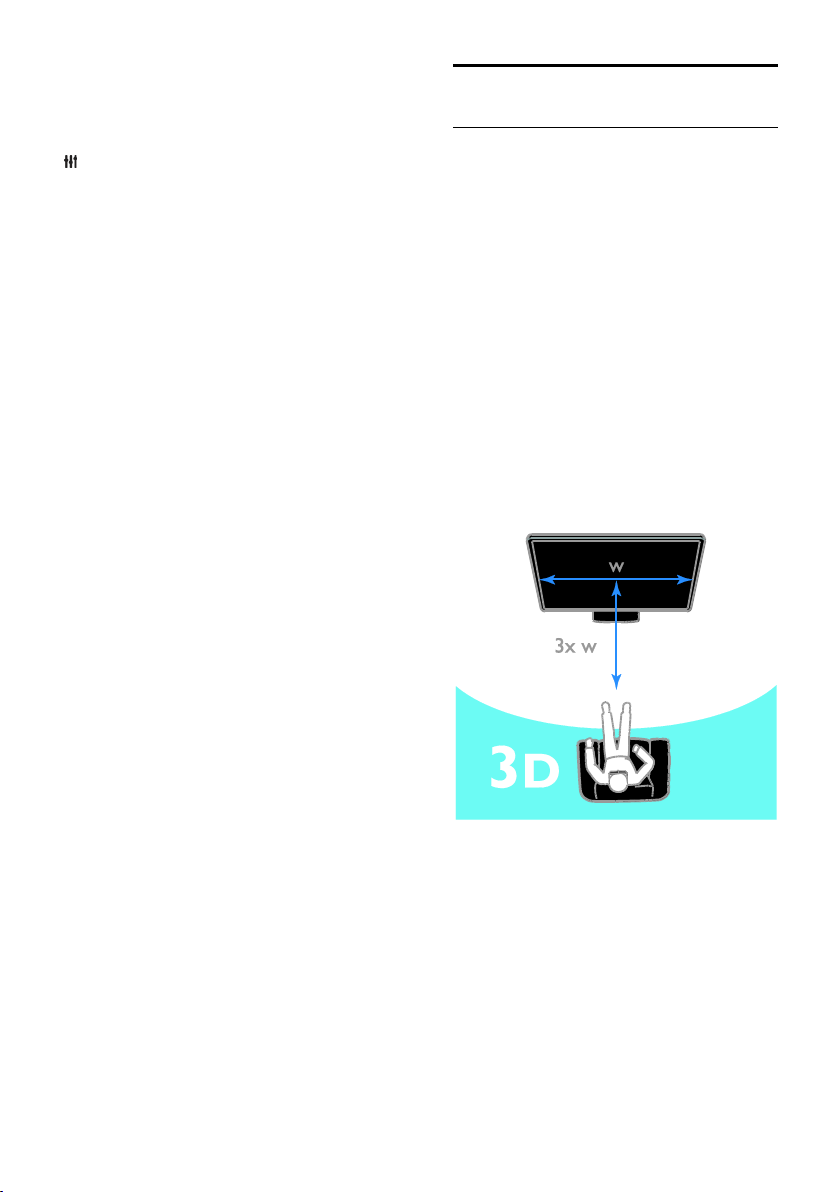
Catatan: Pilihan dapat beragam, tergantung
pada informasi program yang tersedia dari
penyiar.
1. Dalam panduan program, tekan
OPTIONS.
2. Tentukan salah satu pilihan, lalu tekan OK:
[Rekam]: Menetapkan perekaman
terjadwal.
[Identifikasi saluran]: Memperbarui
informasi saluran secara manual.
[Pilih hari]: Memilih hari tampilan.
[Rekam manual]: Menetapkan
perekaman manual.
[Muat Ulang Halaman]: Me-refresh
tampilan halaman.
[Zoom]: Mengubah tingkat zoom
tampilan halaman.
[Info keamanan]: Menampilkan
informasi keamanan program.
[Gambar dan suara]: TV dilengkapi
pengaturan gambar dan suara standar.
Untuk menerapkan pengaturan tersebut
atau menyesuaikannya, lihat
Menggunakan TV > Menonton TV >
Menggunakan preset gambar dan suara
(Page 16).
[Layar tidak aktif]: Jika Anda hanya ingin
mendengarkan audio dari TV,
nonaktifkan layar TV. Fungsi lainnya
tetap berjalan secara normal.
Menonton tayangan 3D
Spesifikasi yang diperlukan
TV harus TV 3D. Sebelum menonton
tayangan 3D, baca informasi peringatan
kesehatan dalam Penting > Keselamatan >
Peringatan kesehatan 3D (Page 4).
Untuk menonton tayangan 3D di TV ini,
gunakan kacamata pasif Philips Easy 3D yang
diberikan bersama TV.
Catatan:
Jika Anda memerlukan kacamata
tambahan, beli kacamata Philips Easy
3D, PTA417. Kacamata 3D dari merek
lain dapat mengurangi atau
menghilangkan efek 3D.
Sejumlah format 3D tidak didukung.
ID 18
Untuk mendapatkan pengalaman efek 3D
terbaik sewaktu menonton program 3D:
Duduk pada jarak minimal tiga kali lebar
layar TV. Jangan duduk dengan jarak
lebih dari 6m.
Page 19
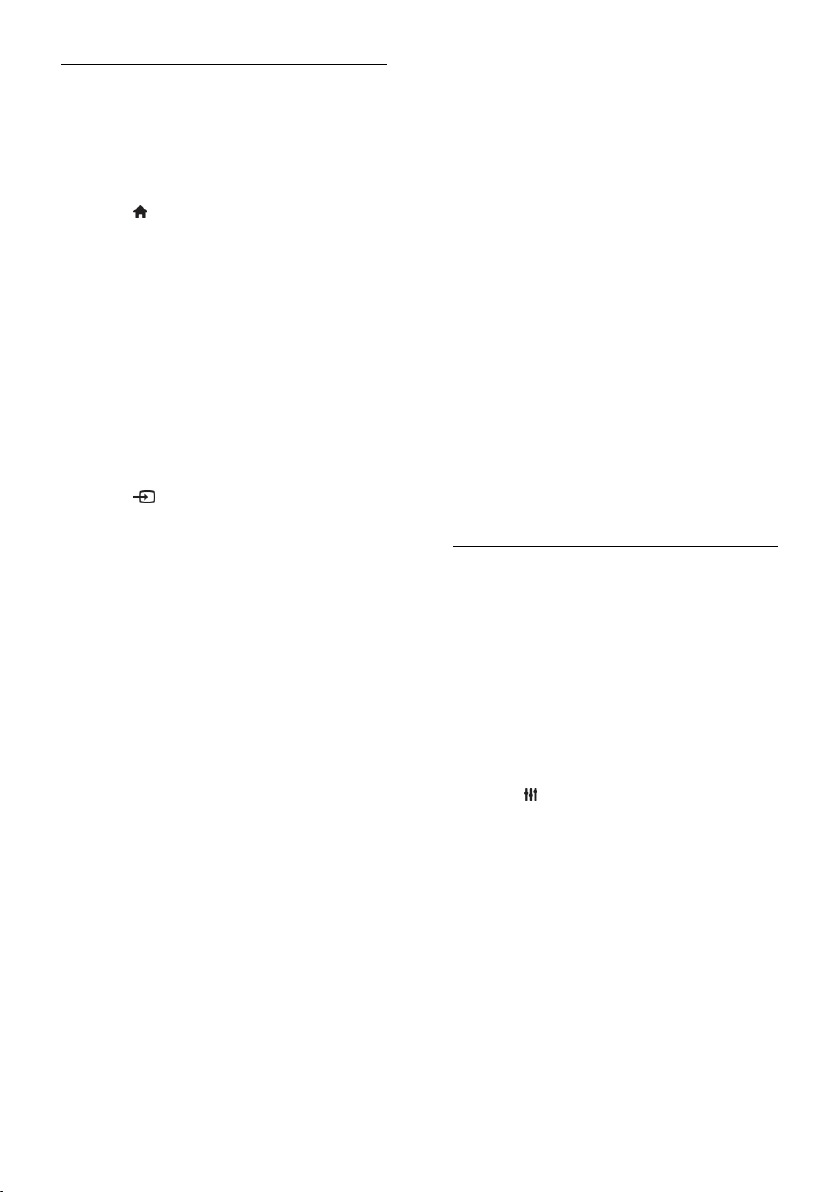
Mengaktifkan 3D
Secara otomatis mengaktifkan 3D
TV akan mendeteksi bila 3D tersedia dan
meminta Anda mengenakan kacamata 3D
untuk mulai menonton. Untuk menetapkan
respons TV saat sinyal 3D terdeteksi:
1. Tekan .
2. Pilih [Konfigurasi] > [Pengaturan TV] >
[3D] > [Switch to 3D].
3. Pilih pengaturan, lalu tekan OK.
[Automatic]: TV akan secara otomatis
beralih ke 3D.
[Notification only]: TV menampilkan
pemberitahuan terlebih dulu.
[Never]: Tanpa pemberitahuan.
Memilih sumber dengan 3D
Untuk disk 3D:
1. Putar disk pada pemutar disk 3D Blu-ray
yang tersambung ke konektor HDMI TV.
2. Tekan SOURCE, lalu pilih pemutar
disk 3D Blu-ray.
Untuk program TV 3D:
1. Pilih[Tonton TV], lalu alihkan ke saluran
TV yang menyiarkan konten 3D.
Catatan:
Untuk beralih kembali ke tayangan 2D,
tekan 3D, lalu pilih [2D].
Jika Anda beralih ke saluran lain atau
perangkat tersambung, TV akan beralih
ke 2D.
Memilih format input 3D
TV akan mendeteksi bila 3D tersedia dan
meminta Anda mengenakan kacamata 3D
untuk mulai menonton. Jika TV tidak dapat
mendeteksi sinyal 3D karena tag sinyal 3D
tidak ada, maka TV akan menampilkan
gambar bertumpuk.
Untuk mengalihkan gambar bertumpuk ke
3D, ubah format 3D.
1. Tekan 3D.
2. Pilih pengaturan, lalu tekan OK.
[3D - Side by side]: Pilih jika TV
menayangkan gambar bertumpuk secara
vertikal.
[3D - Top / bottom]: Pilih jika TV
menayangkan gambar bertumpuk secara
horizontal.
[3D - Top / bottom inverted] atau [3D
- Side by side inverted]: Pilih jika TV
menayangkan gambar terdistorsi,
misalnya latar belakang muncul lebih
dekat ke arah Anda.
Mengkonversi 2D ke 3D
Anda dapat mengkonversi semua program
2D untuk menontonnya dalam 3D.
1. Tekan 3D, lalu pilih [2D to 3D
conversion].
Untuk menonaktifkan konversi 2D ke 3D:
1. Tekan 3D, lalu pilih [2D].
Catatan: Jika Anda beralih ke aktivitas lain,
maka konversi akan terhenti.
Untuk mengatur kedalaman 3D:
1. Tekan OPTIONS.
2. Pilih [Gambar dan suara] > [3D effect].
3. Tentukan salah satu pilihan, lalu tekan OK.
ID 19
Page 20

Ambilight
Aktivitas yang dapat dilakukan
Ambilight membuat aktivitas menonton TV
lebih santai. Cahaya akan secara otomatis
berubah untuk menyesuaikan dengan warna
dan kecerahan tayangan TV.
Spesifikasi yang diperlukan
Untuk mendapatkan efek Ambilight terbaik:
Letakkan TV dengan jarak 25 cm dari
dinding.
Redupkan cahaya ruang.
Aktifkan
1. Tekan AMBILIGHT di remote control.
2. Untuk mengaktifkan atau menonaktifkan
Ambilight, pilih [Aktif] atau [Tidak aktif].
Mengaktifkan lampu ruang santai
Untuk menciptakan efek cahaya ruang santai
di kamar Anda, aktifkan Ambilight sewaktu
TV dalam mode siaga.
Sewaktu TV dalam mode siaga,
tekanAMBILIGHT.
Untuk beralih di antara mode cahaya
ruang santai Ambilight, tekan
AMBILIGHT berulang kali.
Catatan: Mungkin diperlukan lebih dari lima
detik agar cahaya ruang santai aktif.
Mengubah pengaturan
1. Saat menonton TV, tekan .
2. Pilih [Konfigurasi] > [Pengaturan TV] >
[Ambilight].
3. Pilih pengaturan, lalu tekan OK.
[Mode]: Pilih mode Ambilight dari
[Tidak aktif], [Dynamic], atau [Static].
- [Tidak aktif]: Menonaktifkan Ambilight.
- [Dynamic]: Pilih jika Anda ingin agar
Ambilight merespons gambar di layar.
- [Static]: Pilih jika Anda ingin
menetapkan warna Ambilight tertentu.
[Kecerahan]: Mengatur kecerahan
Ambilight.
[Dynamic]: Mengatur kecepatan
respons Ambilight terhadap gambar di
layar. Hanya tersedia jika mode
Ambilight yang dipilih adalah [Dynamic].
[Static]: Memilih warna Ambilight.
Warna ini tetap dan tidak merespons
terhadap perubahan gambar di layar.
Hanya tersedia jika mode Ambilight
yang dipilih ditetapkan ke [Static]
- [Warna]: Memilih warna Ambilight
standar.
- [Custom color]: Menyesuaikan warna
Ambilight. Hanya tersedia jika mode
warna Ambilight yang dipilih adalah
[Kustom].
[Lanjutan]: Pilih untuk pengaturan
Ambilight lainnya.
- [Wall color]: Memilih warna dinding
untuk menyesuaikan pengaturan
Ambilight.
- [TV switch off]: Memilih cara
penonaktifan Ambilight bila TV dialihkan
ke siaga.
- [Lounge light mood]: Memilih warna
Ambilight standar untuk efek cahaya
ruang santai bila TV dialihkan ke mode
siaga.
ID 20
Page 21
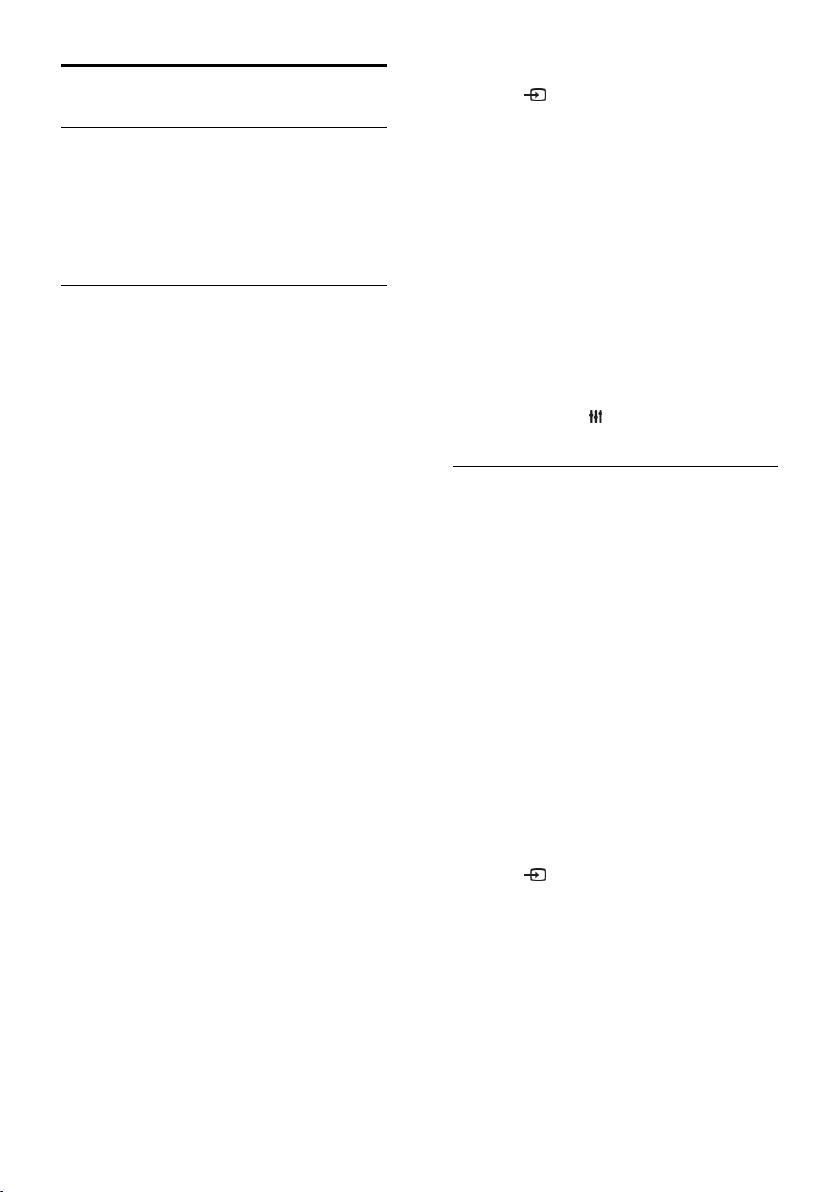
Memutar file multimedia
Aktivitas yang dapat dilakukan
Anda dapat memutar video, foto, dan musik
di TV dari:
Komputer yang tersambung ke jaringan
rumah.
Perangkat USB yang tersambung ke TV.
Memutar file dari komputer
Spesifikasi yang diperlukan
Jaringan rumah berkabel atau nirkabel
yang tersambung dengan router uPnP
(Universal Plug and Play).
Opsional: Kabel LAN yang
menyambungkan TV ke jaringan rumah.
Server media yang berjalan di
komputer.
Pengaturan firewall yang sesuai di
komputer untuk memungkinkan Anda
menjalankan server media.
Mengkonfigurasi jaringan
1. Sambungkan TV dan komputer ke jaringan
rumah yang sama. Lihat Menyambungkan TV
> Menyambung ke jaringan dan Internet
(Page 61).
2. Hidupkan komputer dan router.
Catatan:
Jika perangkat tidak beralih ke mode DLNA
karena adanya gangguan listrik eksternal
(misalnya, pelepasan muatan elektrostatis),
maka diperlukan tindakan dari pengguna.
Mengkonfigurasi aktivitas berbagi media
1. Instal server media di komputer untuk
berbagi file media. Server media tersebut
antara lain:
Untuk PC: Windows Media Player 11
(atau versi yang lebih tinggi) atau
TVersity
Untuk Mac: Twonky
2. Aktifkan berbagi media di komputer
menggunakan server media. Untuk informasi
lebih lanjut tentang cara mengkonfigurasi
server media, kunjungi situs Web server
media terkait.
Memutar file
1. Tekan SOURCE.
2. Pilih [Telusuri jaringan], lalu tekan OK.
3. Pilih file dari browser konten, lalu tekan
OK untuk memulai pemutaran.
4. Tekan tombol Putar untuk mengontrol
pemutaran.
5. Opsional: Untuk memilih server media lain,
pilih [Server media].
Tip:
Pilih panel atas untuk memfilter file
menurut jenis.
Pilih [Urutkan] untuk menyusun file
berdasarkan nama album, artis, atau
kategori lainnya.
Untuk menghapus daftar server media
offline, tekan OPTIONS, pilih
[Hapus server offline], lalu tekan OK.
Memutar file dari perangkat USB
Jika terdapat file foto, video, atau musik
dalam perangkat penyimpanan USB, Anda
dapat memutar file tersebut di TV.
Perhatian:
TP Vision tidak bertanggung jawab atas
kerusakan maupun kehilangan data
dalam perangkat, atau jika perangkat
penyimpanan USB tidak didukung.
Hindari muatan berlebih pada port USB.
Jika Anda menyambung perangkat
penyimpanan USB yang menggunakan
daya lebih besar dari 500mA, pastikan
perangkat tersebut disambungkan ke
catu daya terpisah.
Menelusuri perangkat USB
1. Sambungkan perangkat USB ke soket USB
di TV.
2. Tekan SOURCE, pilih [USB], lalu
tekan OK.
3. Pilih file dari browser konten, lalu tekan
OK untuk memulai pemutaran.
4. Tekan tombol Putar untuk mengontrol
pemutaran.
5. Opsional: Untuk memilih perangkat USB
lain, pilih [Perangkat USB] di bagian bawah
layar TV.
Tip:
Pilih panel atas untuk memfilter file
menurut jenis.
ID 21
Page 22
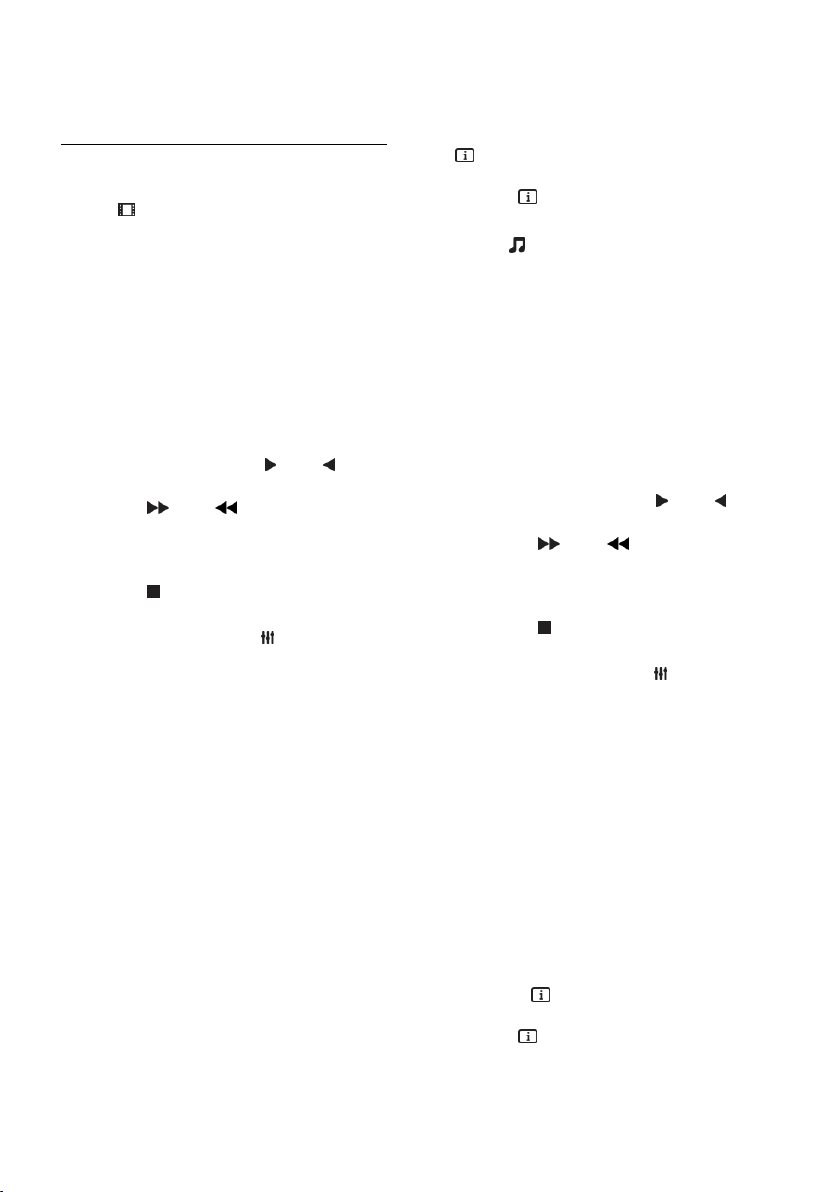
Pilih [Urutkan] untuk menyusun file
berdasarkan nama, tanggal, atau
kategori lainnya.
Pilihan pemutaran
Menonton video
1. Pilih di panel atas.
2. Pilih video, lalu tekan OK.
3. Opsional: Untuk memutar semua video
dalam folder, pilih video, lalu pilih [Putar
semua].
Untuk beralih ke video berikutnya atau
sebelumnya, tekan CH+ atau CH -.
Untuk menjeda pemutaran video, tekan
OK.
Tekan kembali OK untuk melanjutkan
pemutaran.
Untuk beralih maju atau mundur cepat
selama 10 detik, tekan atau .
Untuk mencari maju atau mundur cepat,
tekan atau . Tekan tombol
berulang kali untuk beralih di antara
kecepatan yang berbeda.
Untuk menghentikan pemutaran video,
tekan .
Opsi video
Saat memutar video, tekan OPTIONS,
lalu tekan OK untuk menentukan pilihan:
[Terjemahan]: Memilih pengaturan
terjemahan yang tersedia.
[Bahasa terjemahan]: Memilih bahasa
terjemahan jika tersedia.
[Pengaturan karakter]: Memilih
pengaturan karakter yang sesuai untuk
terjemahan.
[Bahasa audio]: Memilih bahasa audio.
[Ulang]: Pilih [Ulang] untuk memutar
file video secara berulang atau [Putar
sekali] untuk memutar file video satu
kali.
[Server media]: Bila memutar konten
dari server media, Anda dapat memilih
server media lainnya.
[Acak aktif]/[Acak tidak aktif]:
Mengaktifkan atau menonaktifkan
pemutaran acak file video.
[VOD DivX® ]: Menampilkan kode
pendaftaran dan kode batal daftar DivX
untuk TV ini.
Catatan:
Untuk melihat informasi tentang video
(misalnya, posisi yang sedang diputar, durasi,
judul, atau tanggal), pilih video, lalu tekan
INFO.
Untuk menyembunyikan informasi, tekan
kembali INFO.
Mendengarkan musik
1. Pilih di panel atas.
2. Pilih trek, lalu tekan OK.
3. Opsional: Untuk memutar semua trek
dalam folder, pilih trek, lalu pilih [Putar
semua].
Untuk beralih ke trek berikutnya atau
sebelumnya, tekan CH+ atau CH-.
Untuk menjeda pemutaran trek, tekan
OK.
Tekan kembali OK untuk melanjutkan
pemutaran.
Untuk beralih maju atau mundur cepat
selama 10 detik, tekan atau .
Untuk mencari maju atau mundur cepat,
tekan atau . Tekan berulang kali
untuk beralih di antara kecepatan yang
berbeda.
Untuk menghentikan pemutaran musik,
tekan .
Pilihan musik
Saat memutar musik, tekan OPTIONS,
lalu tekan OK untuk menentukan pilihan:
[Ulang]: Pilih [Ulang] untuk memutar
trek maupun album secara berulang,
atau pilih [Putar sekali] untuk memutar
trek satu kali.
[Server media]: Bila memutar konten
dari server media, Anda dapat memilih
server media lainnya.
[Acak aktif]/[Acak tidak aktif]:
Mengaktifkan atau menonaktifkan
pemutaran acak trek.
Catatan:
Untuk melihat informasi tentang lagu
(misalnya, judul, artis, atau durasi), pilih lagu,
lalu tekan INFO.
Untuk menyembunyikan informasi, tekan
kembali INFO.
ID 22
Page 23
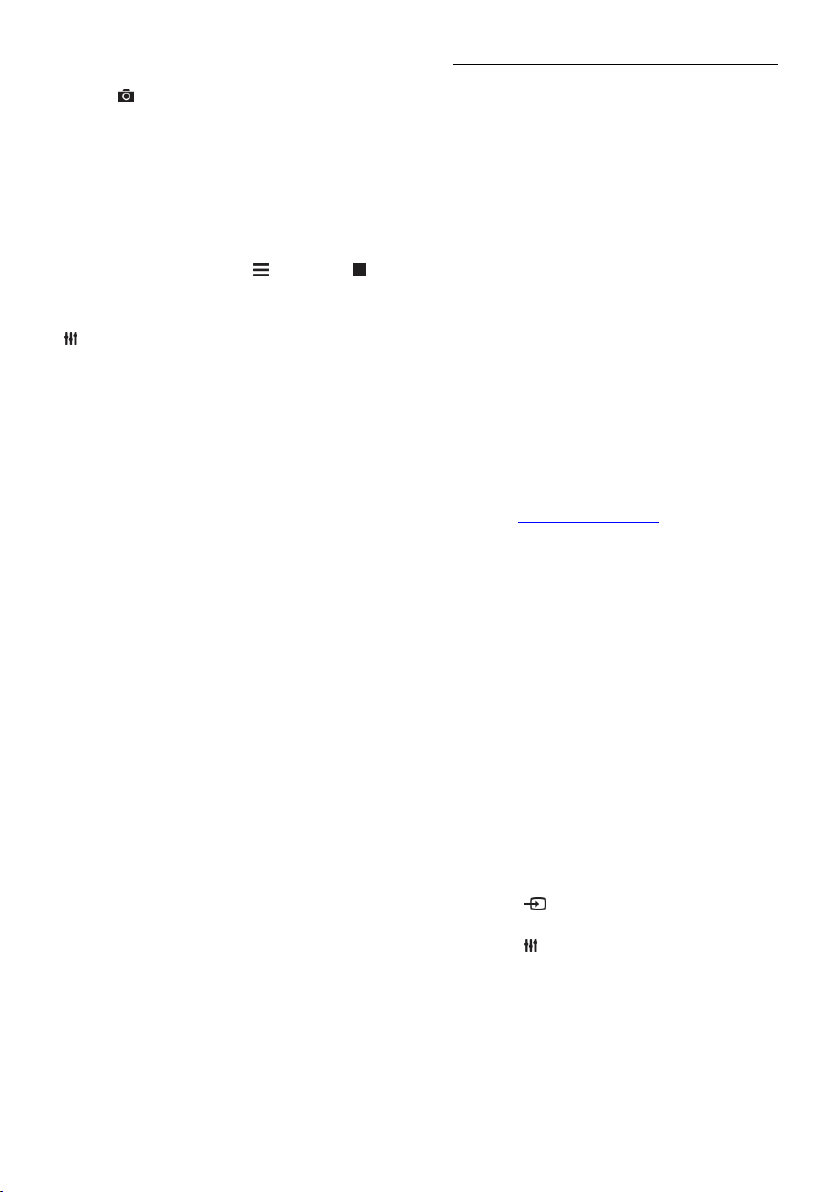
Melihat foto
1. Pilih di panel atas.
2. Pilih gambar kecil foto, lalu tekanOK.
Memulai tampilan slide
Jika terdapat beberapa foto dalam folder,
pilih foto, lalu pilih [Tampilan slide].
Untuk beralih ke foto berikutnya atau
sebelumnya, tekan CH+ atau CH -.
Untuk menghentikan tampilan slide atau
menutup foto, tekan LIST atau .
Pilihan tampilan slide
Saat memutar tampilan slide, tekan
OPTIONS, lalu tekan OK untuk
menentukan pilihan:
[Acak tidak aktif]/[Acak aktif]:
Mengaktifkan atau menonaktifkan
tampilan acak gambar dalam tampilan
slide.
[Ulang]: Memilih [Ulang] untuk
menonton tampilan slide secara
berulang atau [Putar sekali] untuk
menonton satu kali.
[Waktu tampilan slide]: Memilih waktu
penayangan setiap foto dalam tampilan
slide.
[Transisi tampilan slide]: Memilih
transisi dari satu foto ke foto berikutnya.
[Server media]: Bila memutar konten
dari server media, Anda dapat memilih
server media lainnya.
Memutar DivX® VOD (Video On Demand)
TV ini dilengkapi DivX Certified(R) dan
dapat memutar video DivX
Video-On-Demand berkualitas tinggi.
Untuk memutar video DivX VOD dari toko
video atau dari komputer, Anda harus
mengaktifkan DivX VOD terlebih dulu di TV.
Aktivasi DivX VOD pada TV tidak dikenakan
biaya.
Mendaftarkan TV
Jika TV belum diaktifkan saat Anda memulai
pemutaran video DivX sewaan, TV akan
menampilkan kode pendaftaran DivX untuk
mengaktifkan TV ini.
Untuk mendaftar, ikuti langkah-langkah
berikut.
1. Bila TV menampilkan 8 atau 10 digit kode
pendaftaran, catat kode tersebut, lalu
kunjungi http://vod.divx.com.
2. Download dan instal perangkat lunak
pemutar DivX di komputer.
3. Jalankan perangkat lunak pemutar DivX,
lalu buat Akun DivX: Klik VOD > Buat Akun
DivX.
4. Di pemutar DivX, daftarkan TV dengan
kode pendaftaran TV: Klik VOD > Daftarkan
Perangkat DivX Certified.
5. Bila diminta, download dan simpan video
pendaftaran ke flash drive USB atau server
media yang tersambung.
6. Putar video pendaftaran di TV. Tindakan
ini akan menyelesaikan pendaftaran dan
mengaktifkan DivX di TV.
Untuk dukungan rinci, kunjungi situs Web
DivX.
Untuk membatalkan pendaftaran TV:
1. Tekan SOURCE.
2. Pilih [Telusuri USB], lalu tekan OK.
3. Tekan OPTIONS, pilih [VOD DivX® ],
lalu tekan OK.
4. Ikuti petunjuk di layar.
ID 23
Page 24
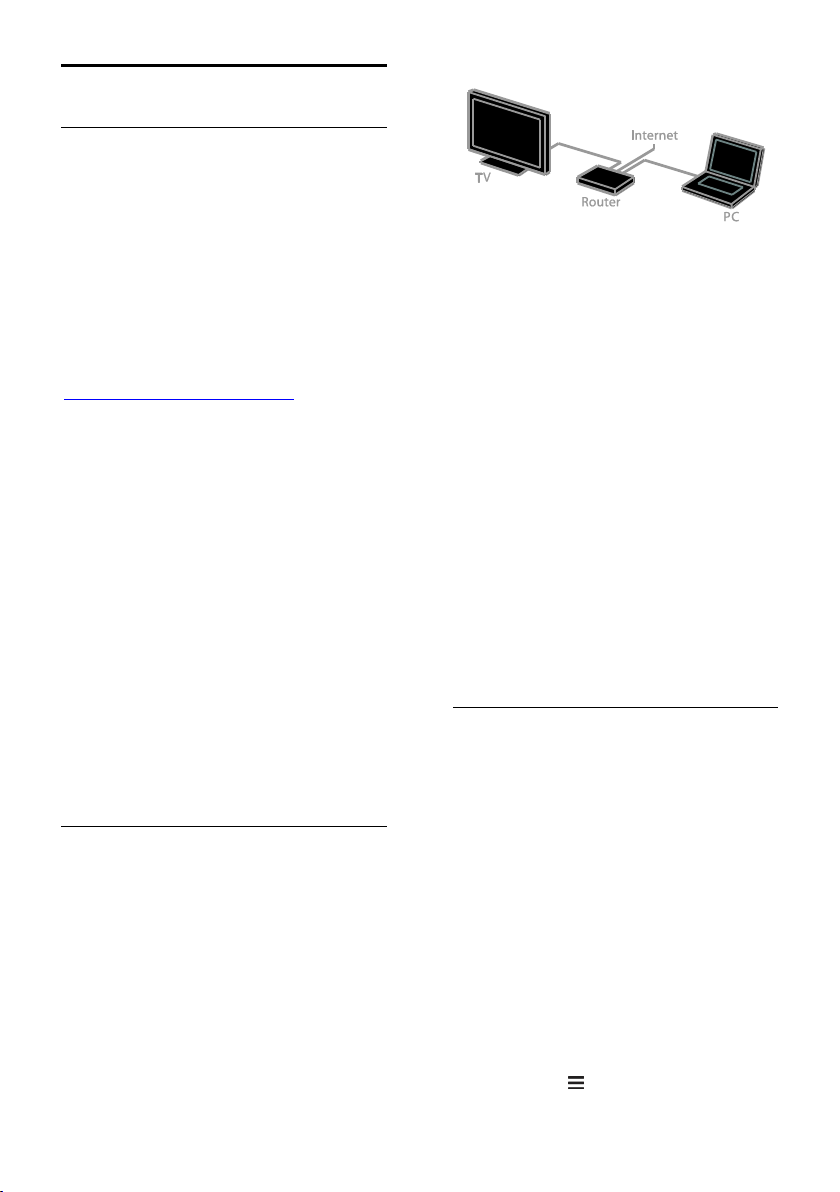
Smart TV
Aktivitas yang dapat dilakukan
NonPublish
Dengan Aplikasi Internet (aplikasi), yakni situs
Web Internet yang disesuaikan secara khusus
untuk TV, Anda dapat menikmati fitur
berikut dan banyak lagi fitur lainnya:
Membaca berita utama surat kabar
Menonton dan menyewa video
Memeriksa prakiraan cuaca
Mengikuti program TV yang terlewatkan
Ketahui selengkapnya tentang layanan Smart
TV dari situs Web forum Smart TV,
www.supportforum.philips.com.
Catatan:
Layanan dan aplikasi Smart TV beragam
di masing-masing negara.
Ketersediaan aplikasi TV untuk
mengejar ketertinggalan dan program
TV yang ada tergantung pada
pengaturan negara di TV. Untuk
mengetahui program TV yang tersedia,
akses panduan program dalam aplikasi.
Smart TV menampilkan halaman satu
per satu dalam tampilan layar penuh.
Situs Web tertentu mungkin tidak dapat
ditampilkan sepenuhnya. Fungsi yang
memerlukan plug-in mungkin tidak
tersedia.
TP Vision Netherlands B.V. tidak
memiliki tanggung jawab apapun terkait
dengan konten dan kualitas konten yang
diberikan oleh penyedia layanan konten.
Spesifikasi yang diperlukan
1. Di jaringan rumah, sambungkan TV ke
Internet.
2. Di TV, konfigurasikan Smart TV.
3. Opsional: Di PC, lakukan pendaftaran
dengan Philips untuk menikmati manfaat
eksklusif dan menerima pembaruan informasi
produk. Anda dapat mendaftar setiap saat.
Menyambungkan TV ke Internet
1. Di jaringan rumah, sambungkan router
yang memiliki kecepatan tinggi ke Internet.
2. Aktifkan router.
3. Instal jaringan. Lihat Menyambungkan TV
> Menyambung ke jaringan dan Internet
(Page 61).
Memulai Smart TV
1. Tekan SMART TV.
Persyaratan dan ketentuan penggunaan akan
ditampilkan.
2. Ikuti petunjuk di layar untuk menyelesaikan
pendaftaran.
Catatan: Saat pertama kali memulai Smart
TV, layar akan menampilkan pesan yang
menanyakan apakah Anda ingin mengaktifkan
kontrol orang tua untuk mengunci aplikasi
dewasa. Jika Anda mengunci aplikasi dewasa,
iklan dan halaman Web yang tidak
disesuaikan untuk Smart TV akan tetap dapat
diakses.
Mengakses aplikasi Smart TV
Anda dapat mengakses aplikasi melalui
halaman muka Smart TV. Ikon pada halaman
ini menunjukkan aplikasi yang terinstal di TV.
Untuk mengakses aplikasi, pilih aplikasi, lalu
tekan OK untuk mengkonfirmasi.
Menambah aplikasi
1. Pilih [App Gallery], lalu tekan OK.
2. Pilih aplikasi, lalu tekan OK untuk
menambahkannya ke layar awal.
3. Ikuti petunjuk di layar untuk menambahkan
aplikasi tersebut.
Tip:
Anda dapat mencari aplikasi yang
tersedia di negara lain.
Untuk kembali ke halaman muka Smart
TV, tekan LIST.
ID 24
Page 25

Catatan: Layanan Smart TV diperbarui
secara otomatis. Untuk melihat pembaruan
terkini, dalam [App Gallery], pilih [Semua],
lalu alihkan ke [Baru].
Mengakses situs Web
1. Pilih aplikasi Internet, lalu tekan OK.
2. Pilih bidang alamat Web, lalu tekan OK.
Keyboard akan muncul di layar.
3. Untuk setiap karakter dalam alamat Web,
pilih karakter tersebut, lalu tekan OK.
Tips: Anda juga dapat menggunakan Tombol
numerik di remote control TV untuk
memasukkan alamat Web.
Men-zoom halaman
Untuk memperbesar dan memperkecil
tampilan halaman Internet, lakukan tindakan
berikut:
1. Tekan OPTIONS, lalu pilih [Zoom].
2. Gunakan panel geser untuk menetapkan
tingkat pembesaran.
3. Gunakan Tombol navigasi untuk
melompat di antara item yang disorot dan
menggulir halaman Internet.
Menggulir halaman
Tekan Tombol navigasi dan untuk
menggulir ke atas dan bawah pada halaman
Web.
Memuat ulang halaman
Jika halaman tidak dimuat dengan benar,
tekan OPTIONS, lalu pilih [Muat Ulang
Halaman].
Melihat informasi keamanan
Untuk melihat informasi keamanan tentang
halaman, tekan OPTIONS, lalu pilih [Info
keamanan].
Gambar dan suara
TV dilengkapi pengaturan gambar dan suara
standar. Untuk menerapkan pengaturan
tersebut atau menyesuaikannya, lihat
Menggunakan TV > Menonton TV >
Menggunakan preset gambar dan suara
(Page 16).
Layar tidak aktif
Jika Anda hanya ingin mendengarkan audio
dari TV, nonaktifkan layar TV. Fungsi lainnya
tetap berjalan secara normal.
Pilihan Smart TV
Menghapus memori Smart TV
Anda dapat menghapus memori Smart TV
sepenuhnya, termasuk favorit, kode kontrol
orang tua, sandi, cookie, dan riwayat.
Peringatan: Pilihan ini mengatur ulang
memori Smart TV sepenuhnya. Pilihan ini
juga menghapus pengaturan aplikasi interaktif
lainnya, seperti DTVi (Digital TV interactive).
1. Tekan .
2. Pilih [Konfigurasi] > [Pengaturan
jaringan].
3. Pilih [Hapus memori Internet], lalu tekan
OK.
Menyewa video online
Spesifikasi yang diperlukan
Pastikan TV telah tersambung ke Internet
melalui sambungan broadband kecepatan
tinggi. Lihat Menyambungkan TV >
Menyambung ke jaringan dan Internet (Page
61).
Mengakses toko video
1. Tekan SMART TV.
2. Akses [App Gallery] untuk mencari
aplikasi toko video yang tersedia di negara
Anda.
3. Pilih toko, lalu tekan OK untuk
mengkonfirmasi.
Ikon toko video akan ditambahkan ke
halaman muka.
4. Untuk mengakses toko, pilih ikon terkait,
lalu tekan OK.
Menyewa video
Untuk menyewa dan menonton video, ikuti
petunjuk di layar.
1. Buka aplikasi toko video. Anda mungkin
harus mendaftar atau memasukkan informasi
log-in.
2. Pilih video.
3. Lakukan pembayaran online.
4. Mulai tonton video.
ID 25
Page 26

TV interaktif
Aktivitas yang dapat dilakukan
Dengan TV interaktif, Anda dapat melihat
informasi tambahan atau halaman hiburan
yang diberikan oleh penyiar TV digital. Anda
dapat menikmati interaktivitas yang
sebenarnya dengan merespons konten digital
secara langsung.
Catatan: Anda tidak dapat men-download
file ke TV dengan fitur ini.
Stasiun penyiaran menggunakan berbagai
sistem TV interaktif, antara lain:
HbbTV (Hybrid Broadcast Broadband
TV)
iTV (Interactive TV - MHEG)
DTVi (Digital TV interactive)
Untuk informasi lebih lanjut tentang sistem
interaktif yang tersedia di negara Anda,
kunjungi situs Web stasiun penyiaran.
Berikut adalah beberapa contoh aktivitas
interaktif yang dapat Anda nikmati:
Melihat informasi tentang program TV
Mengikuti kuis atau kontes
Menjalankan permainan
Berbelanja online
Membayar program VOD
(video-on-demand)
Memberikan suara
Mengobrol
Mengakses TV interaktif
Anda dapat mengidentifikasi saluran yang
menawarkan layanan interaktif melalui pesan
yang meminta Anda menekan Tombol
merah atau OK untuk mengakses program
interaktif.
1. Beralih ke saluran digital dengan layanan
interaktif.
Saat aplikasi sedang dimuat, simbol berkedip
akan ditampilkan. Setelah aplikasi dimuat,
ikon akan ditampilkan.
2. Tekan Tombol merah atau OK untuk
menjalankan aplikasi interaktif.
3. Ikuti petunjuk di layar dan gunakan remote
control untuk menavigasi halaman interaktif.
Spesifikasi yang diperlukan
Untuk menikmati layanan ini, Anda
memerlukan:
Saluran digital dengan layanan interaktif
Jaringan rumah berkabel atau nirkabel
yang tersambung melalui router uPnP
(Universal Plug and Play).
Untuk sambungan jaringan, lihat
Menyambungkan TV > Menyambung ke
jaringan dan Internet (Page 61).
ID 26
Page 27

3 Mengoptimalkan
penggunaan TV
Pause TV
Aktivitas yang dapat dilakukan
Saat menonton saluran digital, Anda dapat
menjeda program untuk menjawab panggilan
telepon atau beristirahat. Siaran akan
disimpan di hard drive USB yang tersambung
ke TV. Anda dapat melanjutkan pemutaran
program setiap saat.
Catatan:
Anda dapat menjeda program maksimal
selama 90 menit.
Spesifikasi yang diperlukan
Selaraskan TV untuk menerima saluran
digital. Lihat Mengubah pengaturan TV
> Saluran > Penginstalan otomatis
(Page 41).
Sambungkan hard drive yang
kompatibel dengan USB 2.0 serta
memiliki kapasitas minimum 4 GB dan
kecepatan transfer minimum 30
megabit per detik. Untuk performa
optimal, gunakan hard drive dengan
ruang disk sebesar 32 GB.
Memasang hard drive USB
Untuk menjeda TV, Anda harus
menyambungkan hard drive USB ke TV, lalu
memformatnya.
Jika TV tidak mengenali hard drive USB,
gunakan PC untuk memformatnya ke sistem
NTFS atau FAT32, lalu coba lagi.
Perhatian:
TP Vision tidak bertanggung jawab atas
kerusakan maupun kehilangan data
dalam perangkat, atau jika hard drive
USB tidak didukung.
Pemformatan akan menghapus semua
data dari hard drive USB yang
tersambung.
Hard drive USB diformat secara
eksklusif untuk TV ini. Biarkan tetap
tersambung ke TV secara permanen.
Anda tidak dapat mengakses konten
dalam hard drive USB dari TV atau PC
lain.
Hindari muatan berlebih pada port USB.
Jika Anda menyambung hard drive USB
yang menggunakan daya lebih besar dari
500mA, pastikan hard drive tersebut
disambungkan ke catu daya terpisah.
Catatan:
Pastikan TV telah dimatikan dan hard
drive USB dinonaktifkan.
Saat pemformatan hard drive USB
berlangsung, jangan sambungkan
perangkat USB lainnya ke TV.
1. Sambungkan hard drive USB langsung ke
TV, atau jika Anda ingin menyambung
perangkat USB berikutnya di lain waktu,
sambungkan hard drive USB melalui hub
USB.
2. Hidupkan TV dan aktifkan hard drive USB
jika memiliki catu daya eksternal.
3. Alihkan ke saluran TV digital.
4. Tekan untuk memulai pemformatan
hard drive USB.
5. Ikuti petunjuk di layar untuk menyelesaikan
proses pemformatan.
Peringatan: Proses pemformatan dapat
berlangsung cukup lama. Jangan matikan TV
atau lepas hard drive USB hingga proses ini
selesai.
ID 27
Page 28

Menjeda siaran TV langsung
1. Pada saluran digital, tekan untuk
menjeda program TV.
2. Tekan untuk kembali menonton.
Panel status menunjukkan indikator waktu
berikut:
A. Saat program dijeda untuk pertama
kalinya.
B. Saat program yang dijeda diputar untuk
saat ini.
C. Saat program langsung disiarkan untuk
saat ini.
Agar dapat menonton siaran yang
disimpan, tekan atau untuk
mencari mundur cepat atau maju cepat.
Untuk mengubah kecepatan pemutaran,
tekan atau beberapa kali.
Untuk menonton siaran TV langsung,
tekan .
Catatan: Saat perekaman berlangsung, Anda
tidak dapat menjeda siaran TV.
Siaran yang disimpan dalam hard drive USB
akan dihapus jika Anda:
Memutuskan sambungan hard drive
USB.
Memulai perekaman program TV.
Mengakses Smart TV.
Mengalihkan TV ke status siaga.
Beralih ke saluran lain.
Mengubah sumber untuk menonton
dari perangkat yang tersambung,
misalnya pemutar disk Blu-ray atau unit
penerima digital.
Merekam acara TV
Aktivitas yang dapat dilakukan
Jika TV dapat menerima panduan program,
Anda dapat merekam program TV ke hard
drive USB. Anda dapat merekam program
TV saat ini dan yang akan datang.
Catatan:
Perekaman hanya didukung di negara
yang memiliki panduan program.
Di negara-negara Nordik, TV
memberikan dukungan terbatas untuk
terjemahan saat perekaman program
TV berlangsung.
Spesifikasi yang diperlukan
Sempurnakan penerimaan saluran TV
digital pada TV, misalnya siaran DVB.
Lihat Mengubah pengaturan TV >
Saluran > Penginstalan otomatis (Page
41).
Sambungkan hard drive yang
kompatibel dengan USB 2.0 serta
memiliki kapasitas minimum 32 GB dan
kecepatan transfer minimum 30
megabit per detik. Untuk performa
optimal, gunakan hard drive dengan
ruang disk sebesar 250 GB. Anda dapat
menggunakan hard drive USB yang
sama untuk merekam dan menjeda
acara TV.
Memasang hard drive USB
Untuk merekam acara TV, Anda harus
menyambungkan hard drive USB ke TV, lalu
memformatnya.
Jika TV tidak mengenali hard drive USB,
gunakan PC untuk memformatnya ke sistem
NTFS atau FAT32, lalu coba lagi.
Perhatian:
TP Vision tidak bertanggung jawab atas
kerusakan maupun kehilangan data
dalam perangkat, atau jika hard drive
USB tidak didukung.
Pemformatan akan menghapus semua
data dari hard drive USB yang
tersambung.
ID 28
Page 29

Hard drive USB diformat secara
eksklusif untuk TV ini. Biarkan tetap
tersambung ke TV secara permanen.
Anda tidak dapat mengakses konten
dalam hard drive USB dari TV atau PC
lain.
Hindari muatan berlebih pada port USB.
Jika Anda menyambung hard drive USB
yang menggunakan daya lebih besar dari
500mA, pastikan hard drive tersebut
disambungkan ke catu daya terpisah.
Catatan:
Pastikan TV telah dimatikan dan hard
drive USB dinonaktifkan.
Saat pemformatan hard drive USB
berlangsung, jangan sambungkan
perangkat USB lainnya ke TV.
Memulai perekaman
Perekaman sekali sentuh
Anda dapat merekam program yang saat ini
ditonton dengan satu tombol.
1. Saat menonton TV, tekan .
Perekaman akan segera dimulai. Jendela
pop-up akan ditampilkan untuk menunjukkan
waktu berakhirnya program.
2. Opsional: Gunakan Tombol navigasi untuk
menandai waktu berakhirnya perekaman.
3. Pilih [Konfirmasikan], lalu tekan OK.
4. Untuk menghentikan perekaman, tekan .
Catatan:
Saat perekaman berlangsung, Anda
tidak dapat mengubah saluran TV atau
menjeda siaran TV.
Jika informasi panduan TV tidak tersedia,
waktu default 30 menit akan ditetapkan
untuk perekaman. Anda dapat
mengubahnya bila perlu.
1. Sambungkan hard drive USB langsung ke
TV, atau jika Anda ingin menyambung
perangkat USB berikutnya di lain waktu,
sambungkan hard drive USB melalui hub
USB.
2. Hidupkan TV dan aktifkan hard drive USB
jika memiliki catu daya eksternal.
3. Alihkan ke saluran TV digital.
4. Tekan untuk memulai pemformatan
hard drive USB.
5. Ikuti petunjuk di layar untuk menyelesaikan
proses pemformatan.
Peringatan: Proses pemformatan dapat
berlangsung cukup lama. Jangan matikan TV
atau lepas hard drive USB hingga proses ini
selesai.
Menjadwalkan perekaman
Melihat informasi program
Anda dapat mulai menonton atau
menjadwalkan perekaman program,
tergantung pada status program.
1. Tekan .
2. Pilih [Panduan TV].
3. Pilih saluran dan program, lalu tekan OK.
Informasi program akan ditampilkan.
Catatan: Jika perekaman dijadwalkan saat
Anda tidak berada di tempat, pastikan TV
berada dalam mode siaga dan hard drive
USB tetap diaktifkan.
ID 29
Page 30

Menjadwalkan perekaman program TV
Anda dapat menjadwalkan perekaman
program berikutnya yang akan disiarkan hari
ini atau hingga delapan hari mendatang. Anda
juga dapat menjadwalkan perekaman dalam
durasi tertentu yang tidak terkait dengan
program apapun jika informasi panduan
program tidak tersedia.
1. Tekan , lalu pilih [Panduan TV].
2. Pilih saluran dan program yang akan
direkam.
3. Opsional: Untuk merekam program yang
akan disiarkan pada hari lain: tekan
OPTIONS, pilih [Ubah hari], lalu pilih hari
lain.
4. Pilih [Rekam].
Jendela pop-up akan ditampilkan.
5. Pilih dan ubah rincian perekaman dengan
Tombol numerik dan Tombol navigasi.
6. Pilih [Konfirmasikan], lalu tekan OK.
Mengubah perekaman terjadwal
1. Tekan .
2. Pilih [Rekaman], lalu tekan OK.
Daftar perekaman terjadwal akan ditampilkan.
3. Pilih rekaman, lalu pilih [Ubah waktu].
4. Ubah waktu perekaman sesuai yang
diperlukan, lalu pilih [Konfirmasikan].
Membatalkan perekaman terjadwal
1. Tekan .
2. Pilih [Rekaman], lalu tekan OK.
Daftar rekaman akan ditampilkan.
3. Pilih perekaman, lalu pilih [Hapus].
Perekaman terjadwal akan dibatalkan.
Menonton rekaman
1. Tekan .
2. Pilih [Rekaman], lalu tekan OK.
Daftar rekaman akan ditampilkan.
3. Pilih rekaman dari daftar, lalu tekan OK.
Rekaman akan mulai diputar.
Mengurutkan rekaman
1. Tekan .
2. Pilih [Rekaman], lalu tekan OK.
Daftar rekaman akan ditampilkan.
3. Tekan OPTIONS.
4. Tentukan pilihan untuk mengurutkan
berdasarkan nama, tanggal, tanggal
kedaluwarsa, atau jenis, lalu tekan OK.
Catatan:
Jika penyiar membatasi jumlah hari agar
rekaman dapat dilihat setelah program
disiarkan, daftar rekaman akan
menunjukkan jumlah hari sebelum
rekaman kedaluwarsa.
Jika rekaman telah kedaluwarsa atau
penyiar melarang pemutaran, maka
rekaman tidak dapat diputar.
Jika perekaman terjadwal dilarang oleh
penyiar atau perekaman tidak berjalan
sesuai jadwal, maka perekaman akan
diberi tanda [Gagal] dalam daftar
perekaman.
Menghapus rekaman
Anda dapat melihat daftar semua rekaman
dan ruang hard disk USB yang tersisa. Untuk
mengosongkan ruang disk, hapus rekaman.
1. Tekan .
2. Pilih [Rekaman], lalu tekan OK.
Daftar rekaman akan ditampilkan.
3. Pilih rekaman, lalu pilih [Hapus].
ID 30
Page 31

Menggunakan Skype™
Aktivitas yang dapat dilakukan
Berbicara kepada siapapun di Skype dan
di manapun di seluruh dunia secara
gratis.
Membuat panggilan hemat biaya ke
telepon dan ponsel. Diwajibkan
berlangganan Skype. Kunjungi
www.skype.com.
Berpartisipasi dalam panggilan
konferensi.
Mengirim dan menerima pesan suara.
Meneruskan panggilan.
Mengelola status online, pesan 'suasana',
dan informasi profil.
Catatan:
Tidak ada panggilan darurat yang dibuat
dengan Skype. Skype bukan pengganti
telepon dan tidak dapat digunakan
untuk panggilan darurat.
TV ini dilengkapi Skype yang telah
diinstal sebelumnya dan siap digunakan.
Anda tidak perlu menginstal atau
men-download file apapun untuk
menggunakan Skype. Sambungkan
kamera video TV Philips untuk
menggunakan Skype.
Spesifikasi yang diperlukan
Kamera video TV Philips, PTA317/00
(dijual terpisah), dengan mikrofon
internal. Lihat Menyambungkan TV >
Menyambungkan perangkat lain >
Kamera panggilan video (Page 56).
Sambungan Internet.
Jaringan rumah berkabel atau nirkabel.
Untuk sambungan jaringan, lihat
Menyambungkan TV > Menyambung
ke jaringan dan Internet (Page 61).
Akun Skype. Anda dapat membuat
akun Skype di TV ini atau dari
komputer.
Tips: Jika keyboard USB telah disambungkan
ke TV ini, Anda dapat memasukkan teks dari
keyboard. Untuk sambungan keyboard, lihat
Menyambungkan TV > Menyambungkan
perangkat lain > Keyboard dan mouse
(Page 56).
Menjalankan Skype
Sign in ke akun
1. Tekan , lalu pilih [Skype].
2. Masukkan [Nama Skype] dan [Sandi].
Untuk memasukkan teks, pilih setiap bidang,
lalu tekan OK untuk mengakses keyboard
layar.
3. Pilih [Sign in], lalu tekan OK.
Menu Skype akan ditampilkan.
Tips: Jika Anda lupa sandi, jalankan Skype di
komputer. Kunjungi www.skype.com untuk
mengambil sandi.
Membuat akun
Jika tidak memiliki nama dan sandi Skype,
Anda dapat membuat akun dari TV.
1. Pilih [Tidak memiliki nama Skype?],
kemudian tekan OK.
2. Baca Perjanjian Lisensi Pengguna Akhir,
Persyaratan Layanan, dan Pernyataan Privasi
Skype. Setelah selesai, pilih [Terima], lalu
tekan OK.
3. Bila diminta, tambahkan informasi tentang
nama, nama Skype, sandi, dan alamat email.
4. Setelah selesai, pilih [Buat akun], lalu tekan
OK.
Akun baru Anda diterima dan Anda telah
sign in.
Jika diminta, ikuti petunjuk di layar untuk
membuat perubahan pada entri.
Sign out dari Skype
Dalam menu Skype, pilih [Sign Out], lalu
tekan OK.
ID 31
Page 32

Mengelola kontak
Anda dapat menambah dan melihat kontak
yang online atau offline. Anda juga dapat
memblokir atau membatalkan pemblokiran
kontak tertentu.
Menambah kontak
1. Dalam menu Skype, pilih [Kontak], lalu
tekan OK.
2. Tekan OPTIONS, lalu pilih [Tambah
kontak Skype] atau [Tambah Kontak
SkypeOut].
3. Tekan OK untuk menampilkan keyboard
layar.
4. Ikuti petunjuk di layar untuk memasukkan
rincian.
Daftar profil akan ditampilkan.
5. Pilih kontak, lalu tekan OK.
Permintaan undangan dikirimkan kepada
kontak. Nama kontak tetap tampil offline
hingga permintaan diterima.
Menerima permintaan kontak
Pengguna Skype lainnya dapat mengundang
Anda untuk masuk ke dalam daftar
kontaknya. Pemberitahuan tentang
permintaan tersebut akan dikirim sehingga
Anda dapat menerima atau menolaknya.
Mengubah nama kontak
1. Dalam menu Skype, pilih [Kontak], lalu
tekan OK.
2. Pilih kontak, lalu tekan OPTIONS.
3. Pilih [Ubh nama], lalu tekan OK.
4. Ikuti petunjuk di layar untuk mengedit
informasi.
Memblokir kontak
1. Dalam menu Skype, pilih [Kontak], lalu
tekan OK.
2. Pilih kontak, lalu tekan OPTIONS.
3. Pilih [Blokir], lalu tekan OK. Bila diminta,
pilih [Ya], lalu tekan OK.
Membatalkan pemblokiran kontak
1. Dalam menu Skype, pilih [Pengaturan] >
[Blocked Contacts].
2. Pilih kontak yang diblokir, lalu tekan OK.
3. Ikuti petunjuk di layar untuk membatalkan
pemblokiran kontak tersebut.
Informasi kontak
Untuk melihat rincian kontak, pilih kontak.
Rincian kontak akan ditampilkan di sebelah
kanan layar TV.
Riwayat kontak
Untuk melihat panggilan yang telah Anda
buat bersama kontak, pilih [History].
Untuk membuka percakapan sebelumnya,
pilih percakapan, lalu tekan OK.
Catatan: Bila Anda sign in dengan akun
Skype lain di TV ini, riwayat akun sebelumnya
akan dihapus.
Status online
Untuk mengetahui kontak yang online,
centang ikon status online di sebelah kontak.
Status online Anda juga akan muncul pada
halaman kontak.
Untuk mengubah status online:
1. Dalam menu Skype, pilih nama Skype, lalu
tekan OK.
2. Pilih [Status Online], lalu tekan OK.
3. Pilih status, lalu tekan OK.
Membuat panggilan suara dan video
Membuat panggilan suara
Anda dapat membuat panggilan Skype tanpa
video.
Catatan: Pastikan kamera video juga telah
tersambung untuk panggilan suara.
1. Dalam menu utama Skype, pilih [Kontak],
lalu tekan OK.
2. Pilih kontak, lalu tekan OK.
3. Pilih [Hubungi], lalu tekan OK.
Pilihan panggilan suara
Saat panggilan berlangsung, tekan
OPTIONS untuk mengakses pilihan
berikut:
[Diam]: Menonaktifkan suara mikrofon.
[Tahan]: Menahan panggilan.
[Akhiri panggilan]: Mengakhiri
panggilan.
[Tombol]: Mengakses tombol.
[Start My Video]: Memulai kamera
video.
ID 32
Page 33

Membuat panggilan video
Panggilan video memungkinkan Anda
berbicara secara pribadi melalui video
langsung dari TV secara gratis.
1. Dari menu Skype, pilih [Kontak], lalu
tekan OK.
2. Pilih kontak, lalu tekan OK.
3. Pilih [Panggilan video], lalu tekan OK.
Tampilan layar penuh
Jika kontak memiliki kamera yang tersambung
dan menerima panggilan, Anda dapat melihat
figur kontak tersebut di TV dalam layar
penuh. Untuk mengetahui informasi yang
dapat dilihat kontak, lihat tampilan dalam
layar kecil di TV.
1. Saat panggilan berlangsung, tekan
OPTIONS.
2. Pilih [Full view], lalu tekan OK.
Men-zoom dan mem-panning video
1. Dalam [Full view], pilih [Zoom]+/- untuk
memperbesar atau memperkecil tampilan.
Ikon zoom dan panning akan muncul di atas
tampilan video.
2. Gunakan Tombol navigasi di remote
control untuk mem-panning atau
memiringkan kamera.
Pilihan panggilan video
Saat panggilan video berlangsung, tekan
OPTIONS untuk mengakses pilihan
berikut:
[Full view]: Melihat kontak dalam
tampilan layar penuh.
[Tombol]: Mengakses tombol.
[Tahan]: Menahan panggilan. Tampilan
penuh akan dihentikan.
[Nonaktifkan suara]: Menonaktifkan
suara mikrofon.
[Hentikan Video Saya]: Menghentikan
feed video yang masuk ke layar kontak.
Membuat panggilan telepon
Dengan Skype, Anda dapat membuat
panggilan ke telepon jalur darat dan ponsel.
Catatan:
Tidak ada panggilan darurat yang dibuat
dengan Skype. Skype bukan pengganti
telepon dan tidak dapat digunakan untuk
panggilan darurat.
Agar dapat membuat panggilan, Anda harus
membeli Pulsa Skype atau berlangganan
Skype di komputer. Untuk informasi lebih
lanjut, lihat Mengoptimalkan penggunaan TV
> Menggunakan Skype > Pengaturan Skype.
(Page 34)
1. Dalam menu Skype, pilih [Nomor
telepon], lalu tekan OK.
2. Pilih [Tombol] untuk mengakses tombol
layar atau masukkan nomor telepon dengan
Tombol numerik.
3. Setelah selesai, pilih [Hubungi], lalu tekan
OK untuk memulai panggilan.
4. Opsional: Untuk menonaktifkan suara
mikrofon saat panggilan berlangsung, tekan
OPTIONS, lalu pilih [Nonaktifkan suara].
5. Untuk mengakhiri panggilan suara, pilih
[Akhiri panggilan], lalu tekan OK.
Menjawab panggilan
Jika sign in ke Skype, Anda akan menerima
pemberitahuan panggilan masuk saat
menonton TV.
1. Pesan berisi nama pemanggil akan muncul
di layar. Pilih [Jawab], kemudian tekan OK.
Untuk mengaktifkan video, pilih [Answer
with video], lalu tekan OK.
2. Untuk menolak, pilih [Tolak], lalu tekan
OK.
Catatan:
Jika Anda menerima panggilan saat menjeda
program TV atau perekaman program TV
dijeda, maupun saat menonton film sewaan,
Skype akan menyela aktivitas tersebut.
ID 33
Page 34

Program TV yang dijeda akan dihentikan
dan penyimpanan program terhapus.
Perekaman program TV akan dihentikan.
Anda dapat melanjutkan kembali
perekaman setelah mengakhiri
panggilan.
Pemutaran film sewaan akan dihentikan.
Untuk melanjutkan menonton film yang
disewa, Anda harus mengunjungi
kembali toko video atau layanan siaran
terkait. Toko video dan layanan tertentu
tidak membolehkan Anda memutar
ulang film.
Mengelola pesan suara
Jika seorang pengguna menghubungi Anda di
Skype saat sedang offline, pengguna tersebut
dapat meninggalkan pesan dalam pesan suara
Skype.
Agar dapat menerima pesan suara, Anda
harus mengaktifkan pesan suara dalam akun
Skype. Tindakan ini hanya dapat dilakukan di
komputer.
Memutar pesan suara
1. Dalam menu Skype, pilih [History], lalu
tekan OK.
2. Pilih [Voicemails], lalu tekan OK.
3. Pilih pesan suara, lalu tekan OK untuk
memutarnya.
Menghapus pesan suara
1. Pilih pesan suara dari daftar, lalu tekan
OPTIONS.
2. Pilih [Hapus pesan suara], lalu tekan OK.
Pengaturan Skype
Pulsa Skype
Dengan Pulsa Skype, Anda dapat membuat
panggilan ke telepon jalur darat atau ponsel
di TV. Untuk membeli Pulsa Skype, Anda
harus log in ke akun Skype di komputer.
Jumlah Pulsa Skype yang dibeli akan
ditampilkan saat Anda log in ke akun Skype
di TV.
Sign in otomatis
1. Dalam menu Skype, pilih [Pengaturan],
lalu tekan OK.
2. Pilih [Pengaturan umum] > [Sign in bila
Skype diaktifkan], lalu tekan OK.
Mengubah gambar profil
1. Dalam menu Skype, pilih nama Skype, lalu
tekan OK.
2. Pilih [Gambar profil], lalu tekan .
3. Pilih gambar, pilih [Terapkan], lalu tekan
OK.
Mengubah sandi Skype
1. Dalam menu Skype, pilih [Pengaturan],
lalu tekan OK.
2. Pilih [Ubah Sandi], lalu tekan .
3. Ikuti petunjuk di layar untuk memasukkan
sandi saat ini dan sandi baru.
4. Setelah selesai, pilih [Terapkan], lalu tekan
OK.
ID 34
Page 35

Menjalankan permainan
Aktivitas yang dapat dilakukan
Di TV ini, Anda dapat menjalankan game
satu maupun dua pemain dalam layar penuh
dengan pengaturan gambar yang
dioptimalkan untuk game.
Spesifikasi yang diperlukan
Sambungkan konsol game ke TV. Lihat
Menyambungkan TV >
Menyambungkan perangkat > Konsol
permainan (Page 52).
Kit dua pemain, PTA436 (dijual terpisah)
untuk game dua pemain dalam layar
penuh. Kit disertai dua pasang kacamata
game.
Memulai permainan
1. Tekan SOURCE.
2. Pilih konsol permainan, lalu tekan OK.
3. Jika perlu, masukkan disk permainan ke
konsol permainan, lalu pilih permainan yang
ingin dijalankan.
4. Ikuti petunjuk di layar untuk memulai
permainan.
Memulai game dua pemain dalam layar penuh
Sejumlah game menawarkan game
multipemain dan layar terpisah. Teknologi
3D pada TV ini dapat menampilkan layar
terpisah sebagai dua tampilan layar penuh.
Dengan kacamata game dua pemain, setiap
pemain dapat menikmati pengalaman
tayangan berbeda di TV yang sama.
1. Tekan SOURCE.
2. Pilih konsol permainan, lalu tekan OK.
3. Jika perlu, masukkan disk game di konsol
game.
4. Pada konsol game, pilih game
multipemain atau dua pemain, lalu pilih
tampilan layar terpisah.
5. Tekan OPTIONS pada remote control
TV.
6. Pilih [Gambar dan suara] > [Two-player
gaming].
7. Pilih [Top / bottom] atau [Side by side],
lalu tekan OK.
8. Kenakan kacamata dua pemain untuk
melihat layar berbeda.
9. Untuk keluar, tekan dua kali.
Tips: Untuk melihat menu atau skor game,
tekan OK untuk beralih mode tampilan.
Pengaturan permainan
Pengaturan gambar untuk permainan
Anda dapat mengoptimalkan tampilan TV
untuk permainan tanpa mengalami gangguan
gambar.
1. Tekan .
2. Pilih [Konfigurasi] > [Pengaturan TV] >
[Gambar], lalu tekan OK.
3. Pilih [Permainan/komp.] > [Permainan].
Pengaturan standar suara untuk permainan
Anda dapat mengoptimalkan efek suara
untuk permainan.
1. Tekan OPTIONS.
2. Pilih [Gambar dan suara] > [Gaya suara]
> [Permainan], lalu tekan OK.
TV siap digunakan untuk menjalankan
permainan.
Catatan: Bila sesi permainan berakhir, alihkan
kembali pengaturan ke pengaturan suara
biasa.
ID 35
Page 36

Melihat Teleteks
Memilih halaman
Saat menonton saluran yang menyiarkan
teleteks, Anda dapat melihat teleteks.
1. Pilih saluran yang menyiarkan teleteks, lalu
tekan TEXT.
2. Pilih halaman dengan salah satu cara
berikut:
Masukkan nomor halaman dengan
Tombol numerik.
Tekan CH +/CH - untuk melihat
halaman berikutnya atau sebelumnya.
Tekan Tombol warna untuk memilih
item berkode warna.
Pilihan teleteks
1. Saat melihat teleteks, tekan OPTIONS.
2. Tentukan salah satu pilihan:
[Bekukan halaman] / [Batalkan
pembekuan halaman]: Membekukan
atau membatalkan pembekuan halaman
saat ini.
[Dua layar] / [Layar penuh]:
Mengaktifkan atau menonaktifkan dua
layar teleteks. Dua layar menampilkan
saluran saat ini dan siaran teleteks
masing-masing pada separuh layar TV.
[Ikhtisar T.O.P.]: Siaran teleteks T.O.P.
(Tabel Halaman) membolehkan Anda
beralih dari satu subjek ke subjek lainnya
tanpa memasukkan nomor halaman.
[Perbesar] / [Tampilan normal]:
Memperbesar tampilan halaman. Tekan
Tombol navigasi untuk beralih di sekitar
tampilan yang diperbesar.
[Tampilkan]: Menyembunyikan atau
menampilkan informasi pada halaman,
misalnya jawaban teka-teki atau puzzle.
[Gulir subhalaman]: Menampilkan
setiap subhalaman secara otomatis jika
tersedia.
[Bahasa]: Beralih ke grup bahasa lain
untuk menampilkan kumpulan karakter
lain dengan benar.
[Text 2.5]: Melihat teleteks dengan
warna lebih banyak dan grafis lebih baik
dibandingkan teleteks biasa. Teleteks 2.5
akan diaktifkan secara default jika
disiarkan melalui saluran.
Bahasa teleteks
Untuk saluran TV digital yang dilengkapi
bahasa teleteks lain oleh penyiar, Anda dapat
memilih bahasa primer dan sekunder yang
diinginkan.
1. Tekan .
2. Pilih [Konfigurasi] > [Pengaturan saluran].
3. Pilih [Bahasa] > [Teks Primer] atau [Teks
Sekunder].
4. Pilih bahasa, lalu tekan OK.
Subhalaman
Jika halaman teleteks berisi beberapa
subhalaman, Anda dapat melihat setiap
subhalaman secara berurutan. Subhalaman
tersebut ditampilkan pada panel di sebelah
nomor halaman utama.
Tekan atau untuk memilihnya.
Cari
Anda dapat mencari kata atau nomor yang
ada pada halaman teleteks aktif.
1. Saat Anda melihat teleteks, tekan OK
untuk menyorot kata atau nomor pertama.
2. Tekan Tombol navigasi untuk beralih ke
kata atau nomor yang akan dicari.
3. Tekan OK untuk memulai pencarian.
4. Untuk keluar dari pencarian, tekan
hingga tidak ada kata atau nomor yang
disorot.
ID 36
Page 37

Teleteks digital
Jika stasiun penyiaran saluran TV digital
menawarkan teks digital atau layanan
interaktif khusus, maka Anda dapat melihat
teleteks digital. Saluran seperti BBC1
mungkin memiliki teleteks digital dengan
berbagai fitur yang lebih interaktif.
Catatan: Layanan teks digital akan diblokir
bila terjemahan disiarkan dan diaktifkan. Lihat
Mengubah pengaturan TV > Pengaturan
bahasa > Terjemahan di saluran digital
(Page 44).
Saat berada dalam teleteks digital:
Tekan Tombol navigasi untuk memilih
atau menyorot item.
Tekan Tombol warna untuk
menentukan pilihan, lalu tekan OK
untuk mengkonfirmasikan atau
mengaktifkan.
Mengatur penguncian dan timer
Jam
Anda dapat menampilkan jam di TV. Jam
menunjukkan waktu yang disiarkan oleh
operator layanan TV.
Menampilkan jam TV
1. Saat menonton TV, tekan OPTIONS.
2. Pilih [Jam], lalu tekan OK.
Jam ditampilkan di sudut kanan atas layar TV.
Mengubah mode jam
Anda dapat mengubah mode jam ke
otomatis atau manual. Secara default, mode
jam diatur ke otomatis. Dengan demikian,
jam akan secara otomatis tersinkronisasi
dengan UTC (Coordinated Universal Time).
Jika TV tidak dapat menerima transmisi UTC,
ubah mode jam ke [Manual].
1. Saat menonton TV, tekan .
2. Pilih [Konfigurasi] > [Pengaturan TV] >
[Pengaturan umum].
3. Pilih [Jam] > [Mode jam otomatis].
4. Pilih [Otomatis], [Manual], atau
[Tergantung negara], lalu tekan OK.
Mengubah zona waktu
Di negara dengan data transmisi jam, Anda
dapat mengubah zona waktu jika [Mode jam
otomatis] > [Otomatis] atau [Tergantung
negara] dipilih.
1. Dalam menu [Jam], pilih [Zona waktu].
2. Pilih zona waktu, lalu tekan OK.
Menetapkan waktu pergeseran waktu siang
hari
Di negara dengan data transmisi jam, Anda
dapat mengaktifkan atau menonaktifkan
waktu pergeseran waktu siang hari jika
[Mode jam otomatis] > [Otomatis] atau
[Tergantung negara] dipilih.
1. Dalam menu [Jam], pilih [P’gsr wkt siang
hr].
2. Pilih [Waktu standar] atau [Waktu
pergeseran wkt siang hr], lalu tekan OK.
Menetapkan jam secara manual
Anda dapat menetapkan tanggal dan waktu
secara manual. Sebelum memulai, atur mode
jam ke [Manual].
1. Dalam menu [Jam], pilih [Tgl] atau
[Waktu], lalu tekan OK.
2. Tetapkan waktu atau tanggal dengan
Tombol navigasi.
3. Pilih [Selesai], lalu tekan OK.
Timer tidur
Anda dapat mengalihkan TV ke mode siaga
setelah jangka waktu tertentu. Saat
penghitungan mundur untuk jangka waktu
tersebut berlangsung, Anda dapat mematikan
TV lebih awal atau mengatur ulang timer
tidur.
1. Tekan .
2. Pilih [Konfigurasi] > [Pengaturan TV] >
[Pengaturan umum] > [Timer tidur].
3. Pilih durasi timer tidur.
Timer tidur dapat ditetapkan ke 180 menit.
Untuk menonaktifkan, tetapkan timer tidur
ke nol menit.
4. Tekan OK untuk mengaktifkan timer tidur.
Setelah jangka waktu tertentu, TV akan
beralih ke mode siaga.
ID 37
Page 38

Penguncian untuk anak-anak
Untuk melindungi anak-anak dari program
TV yang tidak sesuai, Anda dapat mengunci
TV atau memblokir program yang memiliki
peringkat usia.
Menetapkan atau mengubah kode
penguncian untuk anak-anak
1. Tekan .
2. Pilih [Konfigurasi] > [Pengaturan saluran]
> [Penguncian anak].
3. Pilih [Tetapkan kode] atau [Ubah kode].
4. Masukkan kode dengan Tombol numerik.
Tips: Jika mengakses saluran dari daftar
saluran, Anda akan diminta untuk
memasukkan kode penguncian. Jika lupa
kode, masukkan ‘8888’ untuk menimpa kode
apapun yang ada.
Mengunci atau membuka kunci saluran
1. Dalam menu penguncian untuk anak-anak,
pilih [Kunci saluran].
2. Masukkan kode penguncian untuk
anak-anak dengan Tombol numerik.
3. Pilih saluran yang akan dikunci atau dibuka
kuncinya. Hidupkan ulang TV untuk
mengaktifkan penguncian.
Catatan:
Jika mengakses saluran dari daftar saluran,
Anda akan diminta untuk memasukkan kode
penguncian.
Peringkat orang tua
Anda dapat menetapkan TV untuk hanya
menampilkan program dengan peringkat usia
lebih rendah dari usia anak Anda. Batasan ini
hanya berlaku pada saluran digital dari
penyiar yang memberikan peringkat program
berdasarkan usia.
1. Tekan .
2. Pilih [Konfigurasi] > [Pengaturan saluran].
3. Pilih [Penguncian anak] > [Peringkat org
tua].
Anda diminta memasukkan kode penguncian
untuk anak-anak.
4. Masukkan kode penguncian untuk
anak-anak dengan Tombol numerik.
5. Pilih peringkat usia, lalu tekan OK.
Semua program di atas peringkat usia yang
dipilih akan diblokir.
Untuk informasi tentang kode penguncian
untuk anak-anak, lihat Mengoptimalkan
penggunaan TV > Mengatur penguncian dan
timer > Penguncian untuk anak-anak (Page
38).
ID 38
Page 39

4 Mengubah
pengaturan TV
Gambar dan suara
Bantuan pengaturan
Anda dapat memilih pengaturan gambar dan
suara menggunakan bantuan pengaturan
yang akan menunjukkan dampak pengaturan
yang dipilih.
1. Saat menonton TV, tekan .
2. Pilih [Konfigurasi] > [Pengaturan gambar
dan suara cepat], lalu tekan OK.
3. Pilih [Lanjut], lalu tekan OK.
4. Ikuti petunjuk di layar untuk memilih
pengaturan yang diinginkan.
Pengaturan gambar lainnya
Anda dapat mengubah pengaturan dalam
menu Gambar.
1. Tekan .
2. Pilih [Konfigurasi] > [Pengaturan TV] >
[Gambar], lalu tekan OK.
3. Pilih pengaturan yang akan diubah, lalu
tekan OK.
[Gaya gambar]: Memilih pengaturan
gambar standar.
[Kmblkn gaya]: Mengembalikan
pengaturan gambar yang terakhir kali
dipilih.
[3D backlight contrast] / [Kontras lmp
latar]: Menyesuaikan kecerahan lampu
latar layar.
[Warna]: Menyesuaikan saturasi warna
gambar.
[Ketajaman]: Menyesuaikan ketajaman
gambar.
[Reduksi noise]: Memilih nilai reduksi
noise untuk gambar.
[Reduksi gangguan MPEG]:
Memperhalus transisi dan keburaman
pada gambar digital.
[Pixel Plus HD] / [Pixel Precise HD]:
Menyempurnakan setiap piksel agar
sesuai dengan piksel di sekitar sehingga
menghasilkan gambar definisi tinggi yang
cemerlang.
- [Ketajaman lanjutan]: Mengaktifkan
ketajaman yang tinggi, khususnya pada
garis dan kontur di gambar
- [Kontras dinamis]: Menyempurnakan
detail pada area gelap, sedang, dan
terang secara dinamis pada gambar.
- [Lampu latar dinamis]: Memilih tingkat
lampu latar untuk mengoptimalkan
pemakaian daya dan kontras gambar
yang dinamis.
- [Peningkatan warna]:
Menyempurnakan ketajaman dan detail
warna secara dinamis.
[Lanjutan]: Mengakses pengaturan
lanjutan seperti pengaturan gamma,
nada warna, dan kontras video.
- [Gamma]: Menyesuaikan pengaturan
non-linier untuk pencahayaan dan
kontras gambar.
- [Nada warna]: Mengubah
keseimbangan warna.
- [Nada warna kustom]: Menyesuaikan
pengaturan keseimbangan warna. Hanya
tersedia jika [Nada warna] > [Kustom]
dipilih.
- [3D video contrast] / [Kontras
video]: Menyesuaikan kontras video.
- [Kecerahan]: Menyesuaikan kecerahan
layar.
- [Rona]: Mengkompensasi variasi
warna dalam transmisi NTSC.
[Permainan/komp.]: Saat melihat
konten dari konsol permainan yang
tersambung, pilih [Permainan] untuk
menerapkan pengaturan permainan. Bila
komputer tersambung melalui HDMI,
pilih [Komputer]. Pastikan [Format dan
tepi] > [Format gambar] > [Tidak
diskalakan] telah dipilih untuk melihat
detail maksimum.
ID 39
Page 40

[Format dan tepi]: Mengakses
pengaturan lanjutan untuk mengontrol
format tampilan gambar.
- [Format gambar]: Mengubah format
gambar.
- [Tepi layar]: Mengubah ukuran
gambar.
- [Pengalihan gambar]: Memindahkan
posisi gambar jika tersedia.
Pengaturan suara lainnya
Anda dapat mengubah pengaturan dalam
menu Suara.
1. Tekan .
2. Pilih [Konfigurasi] > [Pengaturan TV] >
[Suara], lalu tekan OK.
3. Pilih pengaturan yang akan diubah, lalu
tekan OK.
[Gaya suara]: Mengakses pengaturan
suara standar.
[Kmblkn gaya]: Mengembalikan
pengaturan suara standar yang terakhir
kali dipilih.
[Bas]: Menyesuaikan tingkat bas pada
speaker dan headphone.
[Treble]: Menyesuaikan tingkat treble
pada speaker dan headphone.
[Mode surround]: Memilih mode suara
surround untuk menyempurnakan
pengalaman audio.
[Incredible surround 3D otomatis]:
Memilih mode suara surround untuk
menyempurnakan pengalaman audio
dalam 3D. Hanya model tertentu.
[Volume headphone]: Menyesuaikan
volume suara headphone.
[Lanjutan]: Mengakses pengaturan
lanjutan untuk menyempurnakan
pengalaman audio.
- [Penyesuaian volume otomatis]:
Mengaktifkan pengurangan perubahan
volume suara yang mendadak, misalnya
saat mengganti saluran.
- [Speaker TV]: Memilih speaker yang
diinginkan untuk menjalankan streaming
audio dari TV. Lihat Menyambungkan
TV > Mengkonfigurasi perangkat
EasyLink > Memilih output speaker
(Page 60).
- [Suara Jernih]: Menyempurnakan
kualitas suara.
- [Format Audio Out]: Memilih jenis
output audio melalui soket output
audio digital. Pilih antara [Multisaluran]
dan [Stereo].
- [Pelevelan Audio Out]: Menetapkan
tingkat output untuk audio stereo. Pilih
[Kurangi] untuk intensitas atau
kekuatan sinyal yang hilang dalam
jumlah tertentu. Pilih [Lainnya] untuk
intensitas atau kekuatan sinyal yang utuh.
- [HDMI 1 - ARC]: Mengaktifkan
output audio dari perangkat yang
kompatibel dengan ARC dan
tersambung ke soket HDMI 1.
- [Penundaan audio out]:
Mensinkronisasi gambar di TV ke audio
secara otomatis dari home theater yang
tersambung. Anda tidak perlu
menggunakan pengaturan ini saat
menyambungkan TV ke home theater
Philips.
- [Offset audio out]: Menyesuaikan
pengaturan untuk penundaan output
audio. Tersedia jika [Penundaan audio
out] diaktifkan.
Format audio
Saluran digital
Jika penyiar saluran TV digital menjalankan
streaming audio dalam beberapa format,
Anda dapat memilih format audio.
1. Tekan .
2. Pilih [Konfigurasi] > [Pengaturan saluran]
> [Bahasa] > [Format audio pilihan].
3. Tentukan salah satu pilihan, lalu tekan OK.
[Standar]: Menerima format audio
standar (MPEG).
[Lanjutan]: Menerima format audio
lanjutan jika tersedia (AAC, Dolby
Digital, atau Dolby Digital Plus).
Jika penyiar saluran TV analog menjalankan
streaming audio stereo dalam beberapa
format, Anda dapat memilih format audio.
1. Tekan .
2. Pilih [Konfigurasi] > [Pengaturan saluran]
> [Mono/Stereo].
3. Pilih pengaturan, lalu tekan OK.
ID 40
Page 41

Mengatur ulang gambar dan suara
Anda dapat mengembalikan pengaturan
gambar dan suara default, namun pengaturan
penginstalan saluran tetap sama.
1. Saat menonton TV, tekan .
2. Pilih [Konfigurasi] > [Pengaturan TV] >
[Pengaturan umum] > [Pengaturan pabrik],
lalu tekan OK.
3. Pilih [OK], lalu tekan OK.
Semua pengaturan TV (kecuali pengaturan
saluran) diatur ulang ke pengaturan pabrik
default.
Saluran
Penginstalan otomatis
Bila TV dihidupkan untuk pertama kalinya,
penginstalan saluran yang lengkap akan
dijalankan.
Untuk mengubah bahasa dan negara, serta
menginstal ulang semua saluran TV yang
tersedia, Anda dapat menjalankan kembali
penginstalan lengkap ini.
Memulai penginstalan
Catatan: Jika Anda diminta memasukkan
kode, ketik '8888'.
1. Tekan .
2. Pilih [Konfigurasi] > [Cari saluran] >
[Instal ulang saluran], lalu tekan OK.
3. Pilih negara, lalu tekan OK.
4. Pilih jaringan, lalu tekan OK:
[Antena (DVB-T)]: Mengakses transmisi
antena gratis.
[Kabel (DVB-C)]: Mengakses transmisi
kabel.
5. Ikuti petunjuk di layar untuk menentukan
pilihan lainnya jika ada.
Menu mulai untuk pencarian saluran akan
ditampilkan.
6. Pilih [Mulai], lalu tekan OK.
7. Setelah pencarian saluran selesai, pilih
[Selesai], lalu tekan OK.
Tips: Tekan LIST untuk melihat daftar
saluran.
Catatan: Bila saluran TV digital ditemukan,
daftar saluran yang diinstal dapat
menampilkan nomor saluran kosong. Anda
dapat mengubah nama atau susunan saluran
tersebut.
Menginstal saluran analog
Anda dapat mencari dan menyimpan saluran
TV analog satu per satu.
Langkah 1: Memilih sistem
Catatan: Abaikan langkah ini jika pengaturan
sistem sudah benar.
1. Saat menonton TV, tekan .
2. Pilih [Konfigurasi] > [Pengaturan saluran]
> [Penginstalan saluran].
3. Pilih [Analog: Penginstalan manual] >
[Sistem], lalu tekan OK.
4. Pilih sistem untuk negara atau wilayah
Anda, lalu tekan OK.
Langkah 2: Mencari dan menyimpan saluran
TV baru
1. Saat menonton TV, tekan .
2. Pilih [Konfigurasi] > [Pengaturan saluran]
> [Penginstalan saluran].
3. Pilih [Analog: Penginstalan manual] >
[Cari saluran], lalu tekan OK.
4. Cari saluran:
Jika frekuensi saluran diketahui,
masukkan frekuensi tersebut dengan
Tombol navigasi atau Tombol numerik.
Jika frekuensi saluran tidak diketahui, cari
frekuensi berikutnya yang memiliki sinyal
kuat. Pilih [Cari], kemudian tekan OK.
5. Setelah Anda menemukan saluran yang
benar, pilih [Selesai], lalu tekan OK.
6. Pilih [Simpan sbg sal. baru], lalu tekan OK
untuk menyimpan saluran TV yang baru.
Catatan: Jika penerimaan buruk, ubah posisi
antena, lalu ulangi prosedur di atas.
ID 41
Page 42

Menginstal saluran digital
Jika mengetahui frekuensi saluran yang akan
diinstal, Anda dapat mencari dan menyimpan
saluran digital satu per satu. Untuk hasil
terbaik, hubungi penyedia layanan.
1. Tekan .
2. Pilih [Konfigurasi] > [Pengaturan saluran]
> [Penginstalan saluran].
3. Pilih [Digital: Uji penerimaan] > [Cari
saluran], kemudian tekan OK.
4. Tekan Tombol numerik untuk
memasukkan frekuensi saluran.
5. Pilih [Cari], lalu tekan OK.
6. Bila saluran ditemukan, pilih [Simpan], lalu
tekan OK.
Menyempurnakan saluran analog
Jika penerimaan saluran TV analog buruk,
Anda dapat menyempurnakan saluran TV
tersebut.
1. Tekan .
2. Pilih [Konfigurasi] > [Pengaturan saluran]
> [Penginstalan saluran].
3. Pilih [Analog: Penginstalan manual] >
[Sempurnakan], lalu tekan OK.
4. Tekan atau untuk
menyempurnakan saluran.
5. Setelah memilih frekuensi saluran yang
benar, pilih [Selesai], lalu tekan OK.
6. Tentukan salah satu pilihan, lalu tekan OK.
[Simpan saluran saat ini]: Menyimpan
saluran dalam nomor saluran aktif.
[Simpan sbg sal. baru]: Menyimpan
saluran dalam nomor saluran baru.
Memperbarui daftar saluran
Bila TV dihidupkan untuk pertama kalinya,
penginstalan saluran yang lengkap akan
dijalankan. Secara default, bila terjadi
perubahan pada daftar saluran, TV akan
memperbaruinya secara otomatis. Anda juga
dapat menonaktifkan pembaruan otomatis
atau memperbarui saluran secara manual.
Catatan: Jika Anda diminta memasukkan
kode, ketik '8888'.
Pembaruan otomatis
Untuk menambah atau menghapus saluran
digital secara otomatis, biarkan TV berada
dalam mode siaga. TV akan memperbarui
saluran dan menyimpan saluran baru setiap
hari. Saluran kosong dihapus dari daftar
saluran.
Menonaktifkan pesan pembaruan saluran
Jika pembaruan saluran dijalankan, pesan
akan ditampilkan saat pengaktifan. Anda
dapat menonaktifkan pesan ini.
1. Tekan .
2. Pilih [Konfigurasi] > [Pengaturan saluran].
3. Pilih [Penginstalan saluran] > [Pesan
pembaruan saluran].
4. Pilih [Tidak aktif], lalu tekan OK.
Menonaktifkan pembaruan otomatis
Dalam menu [Penginstalan saluran], pilih
[Pembaruan saluran otomatis] > [Tidak
aktif].
Memperbarui saluran secara manual
1. Tekan .
2. Pilih [Konfigurasi] > [Cari saluran] >
[Perbarui saluran], lalu tekan OK.
3. Ikuti petunjuk di layar untuk memperbarui
saluran.
ID 42
Page 43

Menyalin saluran
PERHATIAN: Fitur ini ditujukan untuk dealer
dan staf layanan.
Anda dapat menyalin daftar saluran dari satu
TV Philips ke TV lainnya melalui perangkat
penyimpanan USB. Anda tidak perlu mencari
saluran atau menginstalnya kembali di TV
kedua. File daftar saluran cukup kecil untuk
dimuat dalam perangkat penyimpanan USB
apapun.
Spesifikasi yang diperlukan
Dua TV Philips yang memiliki properti
berikut:
Pengaturan negara yang sama
Rentang tahun yang sama
Jenis DVB yang sama, seperti
ditunjukkan oleh akhiran (H, K, T, D/00)
dalam nama model
Jenis perangkat keras yang sama, seperti
ditunjukkan oleh stiker di bagian
belakang TV. Misalnya: TPM10.1E LA.
Versi perangkat lunak yang kompatibel
Catatan: Jika Anda diminta memasukkan
kode, ketik '8888'.
Langkah 1: Memeriksa pengaturan negara
1. Hidupkan TV pertama (dengan saluran
yang akan disalin ke TV kedua).
2. Tekan .
3. Piih [Konfigurasi] > [Cari saluran] >
[Instal ulang saluran], lalu tekan OK.
Menu negara akan ditampilkan.
4. Catat pengaturan saat ini.
5. Tekan .
6. Tekan [Batal] untuk keluar.
Langkah 2: Menyalin daftar saluran ke USB
1. Sambungkan perangkat penyimpanan USB
ke TV pertama (dengan saluran yang diinstal).
2. Tekan .
3. Pilih [Konfigurasi] > [Pengaturan saluran].
4. Pilih [Penginstalan saluran] > [Salin daftar
saluran] > [Salin ke USB], kemudian tekan
OK.
Daftar saluran disalin ke perangkat
penyimpanan USB.
5. Lepas perangkat penyimpanan USB.
Langkah 3: Menyalin saluran ke TV yang
tidak memiliki saluran yang diinstal
1. Hidupkan TV kedua yang akan digunakan
sebagai tujuan penyalinan daftar saluran.
Penginstalan awal akan dimulai.
2. Ikuti petunjuk di layar, lalu pilih negara
yang sama seperti pada TV yang akan disalin
daftar salurannya.
3. Lewati pencarian saluran.
4. Sambungkan perangkat penyimpanan USB.
5. Tekan .
6. Pilih [Konfigurasi] > [Pengaturan saluran].
7. Pilih [Penginstalan saluran] > [Salin daftar
saluran] > [Salin ke TV], lalu tekan OK.
Daftar saluran akan disalin ke TV.
8. Lepas perangkat penyimpanan USB.
Langkah 3: Menyalin saluran ke TV dengan
saluran yang telah diinstal sebelumnya
1. Hidupkan TV kedua yang akan digunakan
sebagai tujuan penyalinan daftar saluran.
2. Tekan .
3. Piih [Konfigurasi] > [Cari saluran] >
[Instal ulang saluran], lalu tekan OK.
Menu negara akan ditampilkan.
4. Pastikan pengaturan negara telah sama
seperti pada TV pertama.
5. Tekan .
6. Tekan [Batal] untuk keluar.
7. Jika pengaturan negara berbeda, instal
ulang TV kedua agar sesuai dengan
pengaturan negara pada TV pertama. Lihat
Mengubah pengaturan TV > Mengatur ulang
semua (Page 47).
8. Sambungkan perangkat penyimpanan USB
ke TV kedua.
9. Tekan .
10. Pilih [Konfigurasi] > [Pengaturan
saluran].
11. Pilih [Penginstalan saluran] > [Salin
daftar saluran] > [Salin ke TV], lalu tekan
OK.
Daftar saluran akan disalin ke TV kedua.
12. Lepas perangkat penyimpanan USB.
ID 43
Page 44

Setelan bahasa
Bahasa menu
1. Saat menonton TV, tekan .
2. Pilih [Konfigurasi] > [Pengaturan TV] >
[Pengaturan umum] > [Bahasa menu].
3. Pilih bahasa menu dari daftar, lalu tekan
OK.
Bahasa audio
Jika saluran TV menyiarkan dua atau
beberapa bahasa audio, Anda dapat memilih
bahasa audio yang diinginkan.
1. Saat menonton TV, tekan OPTIONS.
2. Untuk saluran digital, pilih [Bahasa audio].
Untuk saluran analog, pilih [Dual I-II]. Tekan
OK untuk mengkonfirmasi pilihan.
3. Pilih dari bahasa yang tersedia, lalu tekan
OK.
Anda dapat menetapkan bahasa audio
primer dan sekunder yang ingin didengar bila
tersedia.
1. Saat menonton TV, tekan .
2. Pilih [Konfigurasi] > [Pengaturan saluran]
> [Bahasa].
3. Pilih [Bahasa audio primer] atau [Bahasa
audio sekunder], lalu pilih dari bahasa yang
tersedia.
4. Tekan OK untuk mengkonfirmasi.
Terjemahan pada saluran analog
1. Saat menonton saluran TV analog, tekan
TEXT.
2. Masukkan tiga digit nomor halaman dari
halaman terjemahan, biasanya '888'.
Jika tersedia, terjemahan akan diaktifkan.
Terjemahan pada saluran digital
1. Saat menonton saluran TV digital, tekan
OPTIONS.
2. Pilih [Terjemahan], lalu tekan OK.
3. Pilih [Trjemahn tdk akt.], [Terjemahan
aktif], atau [Otomatis], lalu tekan OK.
Bahasa terjemahan
Bila tersedia, Anda dapat mengubah bahasa
terjemahan untuk saluran digital.
1. Saat menonton TV, tekan OPTIONS.
2. Pilih [Bahasa terjemahan], pilih dari bahasa
yang tersedia, lalu tekan OK.
Bahasa terjemahan diubah untuk saluran
tertentu.
Anda dapat menetapkan bahasa terjemahan
primer dan sekunder yang ingin ditampilkan
bila tersedia.
1. Saat menonton TV, tekan .
2. Pilih [Konfigurasi] > [Pengaturan saluran]
> [Bahasa].
3. Pilih [Bahasa terjemahan primer] atau
[Bahasa terjemahan sekunder], lalu pilih dari
bahasa yang tersedia.
4. Tekan OK untuk mengkonfirmasi.
Pengaturan akses universal
Aktifkan
Sejumlah stasiun TV digital memberikan fitur
audio dan terjemahan khusus bagi pengguna
yang memiliki keterbatasan fungsi
pendengaran atau penglihatan. Anda dapat
mengaktifkan atau menonaktifkan fitur ini.
1. Tekan .
2. Pilih [Konfigurasi] > [Pengaturan TV] >
[Pengaturan umum].
3. Pilih [Akses universal] > [Aktif] atau
[Tidak aktif], lalu tekan OK.
Mengatur umpan balik audio
Bila menekan tombol di remote control atau
TV, Anda dapat mengatur TV untuk
memutar bip.
1. Saat menonton TV, tekan OPTIONS.
2. Pilih [Akses universal] > [Bip tombol] >
[Aktif], lalu tekan OK.
ID 44
Page 45

Akses bagi yang sulit mendengar
Untuk memastikan bahasa audio bagi
pengguna yang sulit mendengar benar-benar
tersedia, tekan OPTIONS, lalu pilih
[Bahasa audio]. Bahasa yang mendukung
audio bagi yang sulit mendengar ditunjukkan
dengan ikon telinga.
Mengaktifkan audio dan terjemahan bagi
yang sulit mendengar
1. Saat menonton TV, tekan OPTIONS.
2. Pilih [Akses universal] > [Sulit
mendengar].
3. Pilih pengaturan, lalu tekan OK.
[Tidak aktif]: Menonaktifkan fitur bagi
yang sulit mendengar.
[Aktif]: Mengaktifkan audio dan
terjemahan bagi yang sulit mendengar.
Akses bagi yang sulit melihat
Untuk memastikan bahasa audio bagi
pengguna yang sulit melihat benar-benar
tersedia, tekan OPTIONS, lalu pilih
[Bahasa audio]. Bahasa yang mendukung
audio bagi yang sulit melihat ditunjukkan
dengan ikon mata.
Memilih speaker atau headphone
Anda dapat memilih untuk mendengar audio
bagi yang sulit melihat melalui speaker TV,
headphone, atau keduanya.
1. Saat menonton TV, tekan OPTIONS.
2. Pilih [Akses universal] > [Sulit melihat].
3. Pilih pengaturan, lalu tekan OK.
[Speaker]: Mendengar audio bagi yang
sulit melihat hanya dari speaker.
[Headphone]: Mendengar audio bagi
yang sulit melihat hanya dari
headphone.
[Speaker + headphone]: Mendengar
audio bagi yang sulit melihat dari
speaker dan headphone.
[Tidak aktif]: Menonaktifkan audio bagi
yang sulit melihat.
Catatan: Jika remote control EasyLink
diaktifkan, Anda tidak dapat memilih tombol
Hijau. Untuk menonaktifkan EasyLink, lihat
Menyambungkan TV > Mengkonfigurasi
perangkat EasyLink > Spesifikasi yang
diperlukan (Page 59).
Mengubah volume suara audio bagi yang
sulit melihat
1. Saat menonton TV, tekan OPTIONS.
2. Pilih [Akses universal] > [Volume
campuran].
3. Tekan Tombol navigasi untuk mengubah
volume suara, lalu tekan OK.
Efek audio
1. Tekan .
2. Pilih [Konfigurasi] > [Pengaturan saluran].
3. Pilih [Bahasa] > [Sulit melihat] > [Efek
audio].
4. Pilih pengaturan, lalu tekan OK.
[Aktif]: Mengaktifkan efek audio dalam
audio bagi yang sulit melihat.
[Tidak aktif]: Menonaktifkan efek audio
dalam audio bagi yang sulit melihat.
Jenis ucapan
1. Tekan .
2. Pilih [Konfigurasi] > [Pengaturan saluran].
3. Pilih [Bahasa] > [Sulit melihat] >
[Ucapan].
4. Pilih pengaturan, lalu tekan OK.
[Keterangan]: Mendengar ucapan
keterangan dalam audio bagi yang sulit
melihat.
[Terjemahan]: Mendengar terjemahan
dalam audio bagi yang sulit melihat.
ID 45
Page 46

Pengaturan lainnya
Demo TV
Anda dapat menonton demo untuk
mengetahui lebih lanjut tentang fitur di TV
ini.
1. Saat menonton TV, tekan .
2. Pilih [Konfigurasi] > [Tonton demo], lalu
tekan OK.
3. Pilih demo, lalu tekan OK.
Mode rumah
Beberapa pengaturan TV mungkin tidak
tersedia dalam mode Toko. Untuk
memastikan pengaturan TV yang benar telah
diterapkan, atur TV ke mode Rumah.
1. Saat menonton TV, tekan .
2. Pilih [Konfigurasi], lalu tekan OK.
3. Pilih [Pengaturan TV] > [Pengaturan
umum] > [Lokasi].
4. Pilih [Home] atau [Toko], lalu tekan OK.
5. Hidupkan ulang TV.
Memperbarui perangkat lunak
Memeriksa versi
1. Tekan .
2. Pilih [Konfigurasi] > [Pengaturan prgkt
lunak] > [Info prgkt lnk skrg], lalu tekan
OK.
Versi perangkat lunak saat ini akan
ditampilkan.
Perhatian: Jangan instal perangkat lunak versi
lebih rendah dari versi saat ini yang terinstal
di produk. TP Vision tidak bertanggung jawab
atas masalah yang terjadi akibat penggunaan
perangkat lunak versi lebih rendah.
Perbarui perangkat lunak dengan salah satu
metode berikut:
dengan perangkat penyimpanan USB
dari siaran digital
dari Internet
Memperbarui dengan USB
Spesifikasi yang diperlukan
Perangkat penyimpanan USB yang
memiliki ruang penyimpanan minimal
256 megabyte, format FAT atau DOS,
dan perlindungan penulisan yang
dinonaktifkan.
Akses ke komputer dengan soket USB
dan akses Internet.
Program pengarsip file yang mendukung
format file ZIP: misalnya, WinZip®
untuk Microsoft® Windows® atau
StuffIt® untuk Macintosh® .
Catatan: Jangan gunakan hard drive USB.
Men-download perangkat lunak terbaru
1. Sambungkan flash drive USB ke komputer.
2. Di komputer, jalankan browser seperti
Internet Explorer® atau Safari® , lalu
kunjungi www.philips.com/support.
3. Cari TV, lalu cari perangkat lunak dan
driver yang tersedia untuk pengaturan TV.
Upgrade perangkat lunak tersedia dalam
bentuk file yang dikompresi (*.zip).
4. Jika versi perangkat lunak lebih tinggi dari
versi di TV, klik link upgrade perangkat lunak.
5. Terima perjanjian lisensi, lalu download file
ZIP ke flash drive USB.
Catatan: Beberapa browser Internet,
misalnya Mozilla® Firefox® atau Google®
Chrome® , dapat men-download file ZIP
tersebut langsung ke komputer. Jika hal ini
terjadi, salin file ke flash drive USB.
6. Untuk Internet Explorer: Dengan
pengarsip file, ekstrak autorun.upg dari file
ZIP yang di-download. Jangan salin atau
simpan file yang diekstrak ke folder.
6. Untuk Safari: Setelah download selesai,
autorun.upg akan diekstrak secara otomatis
dari file ZIP ke komputer. Salin file ke flash
drive USB. Jangan salin atau simpan file
tersebut ke folder.
7. Keluarkan dan lepas flash drive USB dari
komputer.
ID 46
Page 47

Meng-upgrade perangkat lunak TV
Perhatian:
Jangan matikan TV atau lepas flash drive
USB saat upgrade perangkat lunak
berlangsung.
Jika listrik mati saat upgrade berlangsung,
jangan lepas flash drive USB dari TV. TV
akan melanjutkan upgrade segera
setelah listrik menyala kembali.
Jika terjadi kesalahan saat upgrade
berlangsung, ulangi upgrade dari awal.
Jika kesalahan terus berlanjut, hubungi
Layanan Pelanggan Philips.
1. Lepas semua perangkat USB seperti
adapter Wi-Fi dari TV, lalu hidupkan TV.
2. Sambungkan flash drive USB ke TV.
Upgrade perangkat lunak akan dimulai secara
otomatis. Upgrade selesai bila pesan
pemberitahuan muncul di layar.
3. Sebelum menghidupkan ulang TV, lepas
flash drive USB dari TV.
4. Tekan di remote control. Jangan tekan
lebih dari sekali.
TV akan mati dan hidup kembali. Upgrade
selesai.
5. Untuk mencegah pembaruan yang tidak
terduga ke perangkat lunak TV, sambungkan
kembali flash drive USB ke komputer, lalu
hapus autorun.upg.
Pembaruan dari siaran digital
Bila tersedia, TV dapat menerima pembaruan
perangkat lunak melalui siaran digital. Bila
pembaruan perangkat lunak diterima, Anda
akan diminta memperbarui perangkat lunak
tersebut. Kami sangat menyarankan Anda
untuk memperbarui perangkat lunak bila
diminta.
Ikuti petunjuk di layar.
Jika perangkat lunak TV tidak diperbarui saat
pembaruan diterima, Anda akan diminta
menyimpan file pembaruan. Untuk
memperbarui perangkat lunak di lain waktu:
1. Tekan .
2. Pilih [Konfigurasi] > [Pengaturan prgkt
lunak] > [Pembaruan lokal].
3. Pilih file yang telah di-download, lalu ikuti
petunjuk di layar untuk menyelesaikan
pembaruan.
Pembaruan dari Internet
Anda juga dapat memperbarui perangkat
lunak TV langsung dari Internet dengan
menyambungkan TV ke Internet. Lihat
Menyambungkan TV > Menyambung ke
Jaringan dan Internet (Page 61).
1. Tekan .
2. Pilih [Konfigurasi] > [Perbarui prgkt
lunak] > [TV dengan Internet], lalu tekan
OK.
3. Ikuti petunjuk di layar untuk memulai
pembaruan.
Setelah pembaruan selesai, TV akan beralih
ke mode siaga dan aktif kembali secara
otomatis. Tunggu hingga TV aktif kembali.
Jangan aktifkan TV sendiri.
Catatan:
Jika TV tersambung ke Internet, TV
akan menampilkan ketersediaan
perangkat lunak baru saat pengaktifan.
Ada kalanya Philips mem-push upgrade
perangkat lunak ke TV melalui Internet.
Ikuti petunjuk di layar untuk
meng-upgrade perangkat lunak TV.
Mengatur ulang semua
Anda dapat mengatur ulang semua
pengaturan gambar dan suara serta
menginstal ulang semua saluran TV di TV.
1. Tekan .
2. Pilih [Konfigurasi] > [Pengaturan TV] >
[Pengaturan umum] > [Instal ulang TV], lalu
tekan OK.
3. Ikuti petunjuk di layar.
ID 47
Page 48

5 Menyambungkan
TV
Tentang kabel
Kualitas kabel
Sebelum Anda menyambungkan perangkat
ke TV, periksa soket yang tersedia pada
perangkat. Sambungkan perangkat ke TV
dengan sambungan berkualitas tertinggi yang
tersedia. Soket berkualitas baik akan
mentransfer gambar dan suara dengan lebih
baik.
Sambungan yang ditampilkan dalam buku
petunjuk ini hanya merupakan rekomendasi.
Solusi lain mungkin berfungsi. Untuk contoh
lainnya, kunjungi
http://www.connectivityguide.philips.com.
Tips: Jika perangkat hanya memiliki soket
komposit atau RCA, gunakan kabel komposit
(CVBS) untuk menyambungkan perangkat ke
soket CVBS/Y di TV.
HDMI
Sambungan HDMI memiliki kualitas gambar
dan suara terbaik.
Kabel HDMI menggabungkan sinyal
video dan audio. Sambungkan HDMI
untuk mendapatkan sinyal TV HD
(definisi tinggi) dan mengaktifkan
EasyLink.
Soket HDMI ARC (Audio Return
Channel) memungkinkan output audio
TV ke perangkat yang kompatibel
dengan HDMI ARC.
Sambungkan kabel HDMI dengan
panjang kurang dari 5 meter/16,4 kaki.
Y Pb Pr
Video komponen (Y Pb Pr) hanya
mentransmisi video. Untuk suara,
sambungkan juga ke Audio L/R.
Sambungan Y Pb Pr dapat menangani
sinyal TV HD (definisi tinggi).
Cocokkan warna soket Y Pb Pr dengan
konektor kabel.
ID 48
Page 49

Bahasa
Indonesia
Menyambungkan antena
Sambungkan antena ke TV.
Menyambungkan perangkat
Pemutar disk Blu-ray atau DVD
Sambungkan pemutar disk dengan kabel HDMI ke TV.
Sambungkan pemutar disk dengan kabel video komponen (Y Pb Pr) dan kabel audio L/R ke TV.
ID 49
Page 50

Unit penerima TV
Sambungkan unit penerima TV digital dengan kabel antena ke TV.
Sambungkan satelit atau unit penerima TV digital dengan kabel HDMI ke TV.
Sambungkan unit penerima TV digital dengan kabel video komponen (Y Pb Pr) dan kabel audio L/R
ke TV.
ID 50
Page 51

Bahasa
Indonesia
Perekam video
Sambungkan perekam dengan kabel antena ke TV.
Sambungkan perekam dengan kabel HDMI ke TV.
Sambungkan perekam dengan kabel video komponen (Y Pb Pr) dan kabel audio L/R ke TV.
ID 51
Page 52

Konsol game
Sambungkan konsol game dengan kabel HDMI ke TV.
Sambungkan konsol game dengan kabel video komponen (Y Pb Pr) dan kabel audio L/R ke TV.
Home theater
Sambungkan home theater yang kompatibel dengan HDMI-ARC dan dilengkapi kabel HDMI ke TV.
ID 52
Page 53

Bahasa
Indonesia
Sambungkan home theater dengan kabel HDMI dan kabel audio koaksial ke TV.
Sambungkan home theater dengan kabel video komponen (Y Pb Pr) dan kabel audio L/R ke TV.
Kamera digital
Sambungkan kamera digital dengan kabel USB ke TV.
ID 53
Page 54

Camcorder digital
Sambungkan camcorder digital dengan kabel HDMI ke TV.
Sambungkan camcorder digital dengan kabel video komponen (Y Pb Pr) dan kabel audio L/R ke TV.
ID 54
Page 55

Bahasa
Indonesia
Menyambungkan perangkat lain
Perangkat penyimpanan USB
Sambungkan hard drive USB dengan kabel USB ke TV.
Sambungkan flash drive USB dengan kabel USB ke TV.
ID 55
Page 56

Komputer
Sambungkan komputer dengan kabel HDMI ke TV.
Sambungkan komputer dengan kabel DVI-HDMI dan kabel audio ke TV.
Kamera panggilan video
Sambungkan kamera video TV Philips, PTA317 (dijual terpisah) dengan kabel USB ke TV.
ID 56
Page 57

Bahasa
Indonesia
Keyboard dan mouse
keyboard USB
Anda dapat menyambungkan keyboard USB untuk memasukkan teks seperti nama perangkat pada
TV atau teks untuk aplikasi Smart TV.
mouse USB
Anda dapat menyambungkan mouse USB untuk menavigasi halaman di Internet, lalu mengklik link.
Catatan:
Jika Anda memerlukan konektor USB tambahan, gunakan hub USB.
Anda juga dapat menyambungkan mouse USB ke keyboard USB tersambung.
Sambungkan keyboard dan mouse menggunakan kabel USB ke TV.
Bila TV mendeteksi keyboard, maka Anda
dapat memilih tata letak keyboard dan
menguji pilihan. Jika Anda memilih tata letak
keyboard Sirilik atau Yunani terlebih dulu,
maka Anda juga dapat memilih tata letak
keyboard Latin sekunder.
1. Tekan .
2. Pilih [Konfigurasi] > [Pengaturan TV] >
[Pengaturan umum] > [USB keyboard
settings].
3. Ubah pengaturan keyboard.
Tombol TV di keyboard
Untuk memasukkan teks, gunakan tombol
berikut:
Enter : Mengkonfirmasikan entri.
Backspace : Menghapus karakter
sebelum kursor.
Tombol navigasi: Menavigasi di kolom
teks.
Alt + Shift: Beralih di antara tata letak
keyboard jika beberapa tata letak
keyboard ditetapkan.
Tombol Smart TV di keyboard
Enter : Mengkonfirmasikan entri.
Backspace : Ke halaman
sebelumnya.
Tombol navigasi: Menavigasi di antara
kolom.
Tab: Ke kolom berikutnya.
Tab dan Shift: Ke kolom sebelumnya.
Home: Menggulir ke bagian atas
halaman.
End: Menggulir ke bagian bawah
halaman.
Page Up: Ke halaman sebelumnya.
Page Down: Ke halaman berikutnya.
+/-: Memperbesar atau memperkecil
tampilan.
*: Menyesuaikan dengan lebar halaman.
Bila TV mendeteksi mouse, maka Anda
dapat menetapkan kecepatan pelacakan.
1. Tekan .
2. Pilih [Konfigurasi] > [Pengaturan TV] >
[Pengaturan umum] > [Pointer/mouse
settings].
3. Ubah pengaturan mouse.
ID 57
Page 58

Menggunakan mouse USB dengan TV
OK: Tombol mouse kiri (klik kiri).
(Belakang): Tombol mouse kanan
(klik kanan).
Roda gulir: untuk menggulir ke atas dan
bawah halaman Internet.
Catatan: Mouse USB tidak dapat menavigasi
dalam menu TV.
Menonton melalui perangkat yang tersambung
Memilih perangkat
Sebelum menonton konten dalam perangkat
tertentu, sambungkan perangkat tersebut ke
TV. Lihat Menyambungkan TV >
Menyambungkan perangkat (Page 49).
Memilih perangkat dengan SOURCE
1. Tekan SOURCE di remote control
atau INPUT di TV.
2. Pilih perangkat, lalu tekan OK.
Memilih perangkat dari menu Awal
1. Tekan .
2. Pilih [Source], lalu tekan OK.
3. Pilih perangkat, lalu tekan OK.
Memperbarui daftar sumber
Jika Anda menambah atau menghapus
perangkat, perbarui daftar sumber.
1. Tekan SOURCE.
2. Tekan OPTIONS.
3. Pilih [Pindai sambungan], lalu tekan OK.
4. Ikuti petunjuk di layar.
Mengubah pengaturan perangkat
Mengubah jenis perangkat
Anda dapat mengubah jenis perangkat untuk
mengaksesnya dengan mudah dari menu
Sumber.
1. Tekan SOURCE.
2. Pilih perangkat, lalu tekan[Jenis perangkat].
3. Pilih jenis perangkat yang sesuai, lalu tekan
OK.
Mengubah nama perangkat
Anda dapat mengubah nama perangkat
setelah perangkat disambungkan ke TV.
1. Tekan SOURCE.
2. Pilih soket, lalu tekan [Ubh nama].
3. Gunakan tombol layar untuk memasukkan
nama baru.
4. Setelah selesai, pilih [Selesai], lalu tekan
OK.
Mengatur ulang pengaturan perangkat
Anda dapat mengatur ulang jenis dan nama
perangkat ke pengaturan default.
1. Dalam menu [Source], pilih perangkat, lalu
tekan OPTIONS.
2. Pilih [Nama dan ikon asli], lalu tekan OK.
Mengkonfigurasi perangkat EasyLink
Aktivitas yang dapat dilakukan
Anda dapat mengoptimalkan penggunaan
perangkat yang kompatibel dengan
HDMI-CEC menggunakan fitur kontrol yang
disempurnakan Philips EasyLink. Sambungkan
perangkat yang kompatibel dengan
HDMI-CEC melalui HDMI ke TV, lalu
kontrol secara bersamaan dengan remote
control TV.
Catatan: Merek lain menjelaskan fungsi
HDMI-CEC dengan cara yang berbeda.
Contohnya antara lain Anynet (Samsung),
Aquos Link (Sharp), atau BRAVIA Sync
(Sony). Tidak semua merek kompatibel
sepenuhnya dengan Philips EasyLink.
Setelah Philips EasyLink diaktifkan, berikut
adalah fitur yang tersedia:
Pemutaran sekali sentuh
Bila Anda memutar perangkat yang
kompatibel dengan HDMI-CEC, TV akan
diaktifkan dari mode siaga dan dialihkan ke
sumber yang benar.
Siaga sekali sentuh
Bila Anda menekan di remote control TV,
TV dan semua perangkat yang kompatibel
dengan HDMI-CEC akan dialihkan ke mode
siaga.
ID 58
Page 59

Bahasa
Indonesia
Menonaktifkan otomatis perangkat tanpa
aktivitas
Jika perangkat yang kompatibel dengan
HDMI-CEC tidak menjalankan aktivitas
selama jangka waktu tertentu, perangkat
tersebut akan dialihkan ke mode siaga.
Remote control EasyLink
Anda dapat mengontrol beberapa perangkat
yang kompatibel dengan HDMI-CEC
menggunakan remote control TV.
Kontrol audio sistem
Jika Anda menyambung perangkat yang
kompatibel dengan HDMI-CEC termasuk
speaker melalui soket HDMI ARC, Anda
dapat memilih untuk mendengarkan audio
TV dari speaker tersebut, bukan speaker TV.
Mempertahankan kualitas gambar
Jika kualitas gambar TV dipengaruhi oleh fitur
pemrosesan gambar di perangkat lain, Anda
dapat mengaktifkan Pixel Plus Link untuk
mempertahankan kualitas gambar.
Mengoptimalkan tampilan untuk video
dengan terjemahan
Beberapa terjemahan video dapat membuat
panel terjemahan terpisah dalam video yang
akan membatasi area tampilan video. Untuk
mengoptimalkan area tampilan video, Anda
dapat mengaktifkan alih terjemahan otomatis
dan menampilkan terjemahan pada gambar
video.
Spesifikasi yang diperlukan
Sambungkan perangkat yang kompatibel
dengan HDMI-CEC ke TV. Anda dapat
menyambung lebih dari satu perangkat
HDMI-CEC. Lihat Menyambungkan TV
> Menyambungkan perangkat (Page
49).
Konfigurasikan setiap perangkat yang
kompatibel dengan HDMI-CEC dengan
benar.
Mengaktifkan EasyLink.
Mengaktifkan EasyLink
1. Tekan .
2. Pilih [Konfigurasi] > [Pengaturan TV] >
[Pengaturan umum] > [EasyLink].
3. Pilih [EasyLink] > [Aktif], lalu tekan OK.
Mengontrol perangkat
Jika Anda menyambung beberapa perangkat
HDMI-CEC yang mendukung pengaturan ini,
Anda dapat mengontrol semua perangkat
tersebut melalui remote control TV.
Catatan: Ini adalah perangkat lanjutan.
Perangkat yang tidak mendukung pengaturan
ini tidak dapat merespons remote control
TV.
1. Tekan .
2. Pilih [Konfigurasi] > [Pengaturan TV] >
[Pengaturan umum] > [EasyLink] >
[Remote control EasyLink].
3. Pilih [Aktif] atau [Tidak aktif], lalu tekan
OK.
Tip:
Untuk beralih kembali ke kontrol TV,
tekan , lalu pilih [Tonton TV].
Untuk mengontrol perangkat lain, tekan
, lalu pilih perangkat dari menu Awal.
Tombol EasyLink
Anda dapat mengontrol perangkat yang
kompatibel dengan HDMI-CEC
menggunakan tombol di remote control TV
ini:
: Menghidupkan TV dan perangkat
yang tersambung atau mengalihkannya
ke mode siaga.
tombol Putar: Mengontrol pemutaran
video atau musik.
Tombol numerik: Memilih judul, bagian,
atau trek.
OK: Memulai, menjeda, atau
melanjutkan kembali pemutaran pada
perangkat yang tersambung,
mengaktifkan pilihan, atau mengakses
menu perangkat.
: Menampilkan menu Awal TV.
ID 59
Page 60

Menonaktifkan perangkat yang tersambung
Anda juga dapat menetapkan TV untuk
menonaktifkan perangkat yang kompatibel
dengan HDMI-CEC yang tersambung jika
bukan merupakan sumber aktif. TV akan
mengalihkan perangkat yang tersambung ke
mode siaga setelah jangka waktu 10 menit
tanpa aktivitas berakhir.
1. Tekan .
2. Pilih [Konfigurasi] > [Pengaturan TV] >
[Pengaturan umum] > [EasyLink].
3. Pilih [Nonaktifkan perangkat otomatis] >
[Aktif], lalu tekan OK.
Memilih output speaker
Jika perangkat yang tersambung kompatibel
dengan HDMI ARC (HDMI Audio Return
Channel), Anda dapat menetapkan output
audio TV melalui kabel HDMI. Kabel audio
tambahan tidak diperlukan. Pastikan Anda
telah menyambungkan perangkat ke soket
HDMI ARC di TV. Lihat Menyambungkan
TV > Tentang kabel > HDMI (Page 48).
Mengaktifkan HDMI ARC
1. Tekan .
2. Pilih [Konfigurasi] > [Pengaturan TV] >
[Suara] > [Lanjutan] > [HDMI 1 - ARC].
3. Pilih salah satu dari berikut ini, lalu tekan
OK.
[Aktif]: Mendengarkan audio TV melalui
perangkat yang kompatibel dengan
HDMI-ARC yang tersambung.
[Tidak aktif]: Mendengarkan audio TV
melalui speaker TV atau melalui
perangkat yang disambungkan ke soket
output audio digital.
Catatan: Pastikan semua pengaturan
HDMI-CEC telah dikonfigurasi dengan benar
pada perangkat yang tersambung.
Mengkonfigurasi speaker TV
1. Tekan .
2. Pilih [Konfigurasi] > [Pengaturan TV] >
[Suara] > [Lanjutan] > [Speaker TV].
3. Tentukan salah satu pilihan, lalu tekan OK:
[Tidak aktif]: Menonaktifkan speaker
TV.
[Aktif]: Mengaktifkan speaker TV.
[EasyLink]: Menonaktifkan speaker TV
dan menjalankan streaming audio TV ke
perangkat audio HDMI-CEC yang
tersambung.
[P’aktifan oto. EasyLink]:
Menonaktifkan speaker TV dan
menjalankan streaming audio TV ke
perangkat audio HDMI-CEC secara
otomatis bila perangkat tersebut
disambungkan.
Mengubah streaming audio TV
Anda dapat setiap saat mengalihkan audio
antara speaker TV dan amplifier yang
tersambung.
1. Tekan OPTIONS.
2. Pilih [Gambar dan suara] > [Speaker].
3. Pilih salah satu dari berikut ini, lalu tekan
OK.
[TV]: Aktif secara default.
Menjalankan streaming audio TV
melalui TV dan perangkat audio
HDMI-CEC yang tersambung hingga
perangkat yang tersambung tersebut
beralih ke kontrol audio sistem. Audio
TV selanjutnya akan di-streaming
melalui perangkat yang tersambung.
[Amplifier]: Menjalankan streaming
audio melalui perangkat HDMI-CEC
yang tersambung. Jika mode audio
sistem tidak diaktifkan pada perangkat,
audio akan tetap di-streaming dari
speaker TV. Jika [P’aktifan oto.
EasyLink] dipilih, TV akan meminta
perangkat yang tersambung untuk
beralih ke mode audio sistem.
ID 60
Page 61

Bahasa
Indonesia
Mempertahankan kualitas gambar
Jika kualitas gambar TV dipengaruhi oleh fitur
pemrosesan gambar di perangkat lain, Anda
dapat mengaktifkan Pixel Plus Link.
Mengaktifkan Pixel Plus Link
1. Tekan .
2. Pilih [Konfigurasi] > [Pengaturan TV] >
[Pengaturan umum] > [EasyLink].
3. Pilih [Pixel Plus Link] > [Aktif], lalu tekan
OK.
Mengoptimalkan tampilan video
Beberapa terjemahan membuat panel
terjemahan terpisah dalam video yang akan
membatasi area tampilan video. Untuk
mengoptimalkan area tampilan video, Anda
dapat mengaktifkan alih terjemahan otomatis.
Terjemahan selanjutnya akan ditampilkan
pada gambar video.
Mengaktifkan alih terjemahan otomatis
1. Tekan .
2. Pilih [Konfigurasi] > [Pengaturan TV] >
[Pengaturan umum] > [EasyLink].
3. Pilih [Alih terjemahan otomatis] > [Aktif],
lalu tekan OK.
Menyambung ke jaringan dan Internet
Aktivitas yang dapat dilakukan
Melihat Media
Jika menyambungkan TV ke jaringan rumah,
Anda dapat memutar foto, musik, dan video
dari komputer. Lihat Menggunakan TV >
Memutar file multimedia (Page 21).
Smart TV
Jika menyambungkan TV ke jaringan rumah
dengan sambungan Internet, Anda dapat
menelusuri Smart TV. Smart TV menawarkan
layanan Internet dan situs Web khusus untuk
TV. Memutar musik dan video, mencari
hiburan, menyewa film, dan banyak lagi. Lihat
Menggunakan TV > Smart TV (Page 24).
Spesifikasi yang diperlukan
Peringatan: TV ini akan sesuai dengan
petunjuk EMC hanya bila Anda
menggunakan kabel Ethernet Cat5
berpelindung.
Jaringan komputer yang mencakup:
a) Router uPnP (plug-and-play)
universal dan
b) Komputer dengan salah satu sistem
operasi berikut: Microsoft Windows XP,
Microsoft Windows Vista, Mac OS X,
atau Linux.
Untuk menyambungkan TV ke
komputer, Anda harus menginstal dan
mengkonfigurasi server media di
komputer. Lihat Menggunakan TV >
Memutar file multimedia (Page 21).
Untuk menyambungkan TV ke Internet,
Anda juga memerlukan sambungan
berkecepatan tinggi ke Internet.
ID 61
Page 62

Menyambung
Anda dapat menyambungkan TV ini ke
jaringan rumah melalui sambungan berkabel
atau nirkabel.
Untuk sambungan berkabel, lihat
Menyambungkan TV > Menyambung
ke jaringan dan Internet > Sambungan
berkabel (Page 62).
Untuk sambungan nirkabel, lihat
Menyambungkan TV > Menyambung
ke jaringan dan Internet > Wi-Fi
terpadu (Page 62).
Sambungan berkabel
1. Aktifkan router, lalu aktifkan pengaturan
DHCP.
2. Sambungkan router dengan kabel Ethernet
ke TV.
3. Tekan , lalu pilih [Konfigurasi].
4. Pilih [Sambungkan ke jaringan], lalu tekan
OK.
5. Ikuti petunjuk di layar untuk menginstal
jaringan.
6. Tunggu hingga TV menemukan
sambungan jaringan.
7. Jika diminta, setujui Perjanjian Lisensi
Pengguna Akhir.
Wi-Fi terpadu
Bagian ini hanya berlaku untuk TV dengan
Wi-Fi terpadu.
Anda dapat menyambungkan TV ke jaringan
rumah secara nirkabel.
Catatan:
Jaringan nirkabel beroperasi dalam
spektrum frekuensi 2,4 GHz yang sama
seperti pada perangkat rumah tangga
umumnya, seperti telepon Dect, oven
microwave, atau perangkat Bluetooth,
yang dapat menimbulkan interferensi
Wi-Fi. Jauhkan perangkat tersebut dari
TV.
Untuk mendapatkan performa Wi-Fi
yang optimal, letakkan TV dengan jarak
kurang dari 10 m dari router nirkabel.
Hindari penghalang antara router dan
TV seperti dinding.
Kualitas penerimaan akan tergantung
pada lokasi router nirkabel dan
penyedia layanan Internet setempat.
Untuk mengurangi lalu lintas jaringan,
nonaktifkan peralatan jaringan yang tidak
digunakan di jaringan rumah.
Bila Anda memutar video melalui
jaringan rumah nirkabel, sebaiknya
gunakan router IEEE 802.11 N.
Kecepatan sambungan dapat beragam,
tergantung pada lingkungan
pengoperasian jaringan rumah nirkabel.
Memulai konfigurasi nirkabel
1. Aktifkan router jaringan nirkabel.
2. Tekan pada remote control TV.
3. Pilih [Konfigurasi] > [Sambungkan ke
jaringan], lalu tekan OK.
4. Ikuti petunjuk di layar.
WPS - Wi-Fi Protected Setup
1. Jika router mendukung WPS (Wi-Fi
Protected Setup), tekan tombol WPS di
router.
2. Setelah 2 menit, pilih [WPS] di TV, lalu
tekan OK.
TV akan tersambung ke jaringan. Aktivitas ini
berlangsung selama 2 menit.
ID 62
Page 63

Bahasa
Indonesia
Sebagian besar router nirkabel baru
dilengkapi sistem WPS dan memiliki logo
WPS. Sistem WPS menggunakan enkripsi
keamanan WPS dan tidak dapat digabungkan
dengan perangkat di jaringan yang
menggunakan enkripsi keamanan WEP
(Wired Equivalent Privacy).
Jika Anda masih memerlukan perangkat WEP
di jaringan, instal dengan [Pindai] >
[Kustom].
Memindai router
Jika memiliki beberapa router di jaringan,
Anda dapat memilih jaringan yang diperlukan.
1. Untuk memilih router jaringan tertentu,
tekan [Pindai] pada halaman pertama
penginstalan.
Router dengan WPS dan sinyal terkuat akan
ditampilkan di posisi pertama dalam daftar di
layar.
2. Pilih router yang diperlukan, lalu tekan OK.
Jika Anda menyambung ke router WPS,
pilih [WPS] di TV.
Jika Anda ingin membuat kode PIN
dalam perangkat lunak router yang akan
disambungkan, pilih [WPS PIN], lalu
catat kodenya.
Untuk memasukkan kode enkripsi
secara manual, pilih [Standar], lalu
masukkan kode bila diminta.
Menetapkan sambungan aman dengan
enkripsi WPS
1. 1. Untuk menetapkan sambungan aman
dengan kode PIN, pilih [WPS PIN], lalu
tekan OK.
2. Catat 8 digit kode PIN yang ditampilkan di
TV, lalu masukkan ke perangkat lunak router
di PC.
Lihat buku petunjuk router untuk informasi
tentang cara memasukkan kode PIN.
Membuat sambungan aman dengan enkripsi
WPA
Jika router dilengkapi keamanan WPA (Wi-Fi
Protected Access), masukkan sandi akses
melalui remote control.
1. Untuk memasukkan kode enkripsi secara
manual, pilih [Standar], lalu tekan OK.
2. Untuk mengakses keyboard layar, pilih
bidang entri teks, lalu tekan OK.
Membuat sambungan aman dengan enkripsi
WEP
Jika router dilengkapi keamanan WEP, maka
TV akan meminta kode enkripsi WEP
dimasukkan dalam angka heksadesimal.
1. Cari kode heksadesimal dalam perangkat
lunak router di PC, lalu catat kode pertama
dalam daftar kode WEP.
2. Masukkan kode keamanan di TV melalui
remote control untuk menyambung ke
router.
3. Jika diminta, setujui Perjanjian Lisensi
Pengguna Akhir.
Pengaturan jaringan
Nama jaringan TV
Jika terdapat beberapa TV di jaringan rumah,
Anda dapat mengubah nama TV ini.
1. Tekan .
2. Pilih [Konfigurasi] > [Pengaturan jaringan]
> [Nama jaringan TV], lalu tekan OK.
3. Gunakan keyboard layar atau tombol
remote control untuk memasukkan nama.
Mengaktifkan Miracast
TV ini memiliki sertifikasi Miracast. Untuk
menampilkan konten dari perangkat Wi-Fi di
TV secara sempurna, aktifkan Miracast.
Catatan: Miracast hanya berfungsi pada
perangkat bergerak tertentu.
1. Tekan .
2. Pilih [Konfigurasi] > [Pengaturan jaringan]
> [Wi-Fi Miracast].
3. Pilih [Aktif], lalu tekan OK untuk
mengaktifkan Miracast.
Tips: Untuk menghapus riwayat semua
perangkat Miracast Wi-Fi, pilih [Konfigurasi]
> [Pengaturan jaringan] > [Hapus prgkt
Wi-Fi Miracast].
Mengaktifkan perekaman jarak jauh
TV ini mendukung perekaman jarak jauh
yang dijadwalkan dari perangkat Wi-Fi.
Catatan: Jika Anda mengaktifkan perekaman
jarak jauh, TV akan menggunakan daya yang
lebih besar dalam mode siaga.
1. Tekan .
2. Pilih [Konfigurasi] > [Pengaturan jaringan]
> [Perekaman MyRemote].
3. Pilih [Aktif], lalu tekan OK.
ID 63
Page 64

6 Mengatasi
masalah
Masalah umum
TV tidak dapat diaktifkan:
Lepas kabel daya dari stopkontak.
Tunggu satu menit, lalu sambungkan
kembali.
Pastikan kabel daya telah disambungkan
dengan benar.
Saat menghidupkan, mematikan, atau
mengalihkan TV ke mode siaga, Anda
mendengar suara berderit dari chassis TV:
Tidak ada tindakan yang diperlukan. Bunyi
berderit terjadi akibat ekspansi normal dan
kontraksi TV saat berada dalam proses
pendinginan dan pemanasan. Hal ini tidak
mempengaruhi performa.
TV tidak merespons remote control atau
kontrol TV saat dihidupkan:
TV memerlukan waktu beberapa saat untuk
menjalankan pengaktifan. Selama jangka
waktu tersebut, TV tidak akan merespons
remote control atau kontrol TV. Ini adalah
perilaku normal.
Jika TV tetap tidak merespons remote
control, periksa sensor remote control
melalui kamera digital. Jika Anda menekan
tombol apapun di remote control dan
sensor berkedip merah, berarti remote
control berfungsi, namun TV mungkin perlu
diperiksa oleh Layanan Pelanggan Philips.
Prosedur untuk mengatasi masalah ini tidak
berlaku untuk remote control yang
dipasangkan secara nirkabel dengan TV.
Saat TV berada dalam mode siaga, layar
splash pengaktifan muncul, lalu TV kembali
ke mode siaga:
Ini adalah perilaku normal. Bila TV dilepas
dan disambungkan kembali ke catu daya,
layar pengaktifan akan ditampilkan pada
pengaktifan berikutnya.
Untuk mengaktifkan TV dari mode siaga,
tekan di remote control atau tekan
tombol apapun di TV.
Lampu siaga TV berkedip merah:
Lepas kabel daya dari stopkontak. Tunggu
hingga suhu TV menurun sebelum Anda
menyambungkan kembali kabel daya. Jika
kedipan terus berlangsung, hubungi Layanan
Pelanggan Philips.
Audio TV menggunakan bahasa yang salah:
Jika Anda memilih bahasa audio melalui
OPTIONS, TV akan mengatur ulang ke
bahasa default saat Anda mengubah saluran
atau mematikan TV. Untuk tetap
menggunakan bahasa yang dipilih, ubah
bahasa audio dengan menekan , lalu
memilih [Konfigurasi] > [Pengaturan saluran]
> [Bahasa] > [Bahasa audio primer] atau
[Bahasa audio sekunder].
Menu TV atau Smart TV menggunakan
bahasa yang salah:
Ubah menu ke bahasa yang diinginkan.
Untuk informasi lebih lanjut, lihat Mengubah
pengaturan TV > Setelan bahasa > Bahasa
menu (Page 44).
Anda lupa 4 digit kode untuk membuka
kunci fitur pemblokiran saluran (penguncian
untuk anak-anak):
Masukkan ‘8888’.
Anda ingin meng-upgrade perangkat lunak
TV:
Kunjungi www.philips.com/support, lalu
download paket perangkat lunak terbaru
untuk TV. Petunjuk penginstalan perangkat
lunak dan catatan edisi yang menunjukkan
topik pembaruan juga tersedia di situs
tersebut. Petunjuk lengkap tentang cara
meng-upgrade perangkat lunak TV juga
dapat ditemukan dalam bagian Mengubah
pengaturan TV > Memperbarui perangkat
lunak (Page 46).
ID 64
Page 65

Bahasa
Indonesia
Masalah saluran
Anda ingin menginstal saluran TV:
Lihat Mengubah pengaturan TV >
Penginstalan otomatis (Page 41) untuk
mendapatkan petunjuk tentang cara
menginstal saluran analog atau digital.
Tidak ada saluran digital yang ditemukan
saat penginstalan berlangsung:
Lihat spesifikasi teknis untuk
memastikan bahwa TV mendukung
DVB-T atau DVB-C di negara Anda.
Pastikan semua kabel telah
disambungkan dengan benar dan
jaringan yang sesuai dipilih.
Saluran yang diinstal sebelumnya tidak
muncul dalam daftar saluran:
Pastikan daftar saluran yang benar telah
dipilih.
Anda ingin mengatur ulang atau mengubah
susunan daftar saluran:
Setelah diinstal, setiap saluran akan
ditampilkan dalam daftar saluran. Untuk
informasi tentang cara mengelola daftar
saluran, termasuk mengatur ulang saluran,
lihat Menonton TV > Mengelola daftar
saluran (Page 14).
Masalah gambar
TV hidup, namun tidak ada gambar atau
gambar terdistorsi:
Pastikan antena telah tersambung
dengan benar ke TV.
Pastikan perangkat yang benar telah
dipilih sebagai sumber tampilan.
Pastikan perangkat atau sumber
eksternal telah tersambung dengan
benar.
Ada suara namun tidak ada gambar:
Pastikan pengaturan gambar telah ditetapkan
dengan benar.
Penerimaan TV dari sambungan antena
buruk:
Pastikan antena telah tersambung
dengan benar ke TV.
Loudspeaker, perangkat audio yang
tidak dibumikan, cahaya neon, bangunan
tinggi, dan objek besar lainnya dapat
mempengaruhi kualitas penerimaan. Jika
mungkin, coba perbaiki kualitas
penerimaan dengan mengubah arah
antena atau menjauhkan perangkat dari
TV.
Jika hanya satu penerimaan saluran yang
buruk, coba sempurnakan saluran
tersebut.
Kualitas gambar dari perangkat yang
tersambung buruk:
Pastikan perangkat telah tersambung
dengan benar.
Pastikan pengaturan gambar telah
ditetapkan dengan benar.
TV tidak menyimpan pengaturan gambar
Anda:
Pastikan lokasi TV telah ditetapkan ke Rumah.
Anda dapat mengubah dan menyimpan
pengaturan dalam mode ini.
Gambar tidak sesuai dengan layar karena
terlalu besar atau terlalu kecil:
Ubah ke format gambar yang lain.
Format gambar terus berubah dengan
saluran yang berbeda:
Sebagai pengganti format gambar [Zoom
otomatis], pilih format gambar lain.
Posisi gambar salah:
Sinyal gambar dari beberapa perangkat
mungkin tidak sesuai dengan layar. Periksa
output sinyal dari perangkat.
Banner "e-sticker" yang menampilkan
informasi muncul di layar TV:
TV berada dalam mode [Toko]. Untuk
menghapus e-sticker, atur TV ke mode
[Home], lalu hidupkan ulang TV. Lihat
Mengubah pengaturan TV > Pengaturan
lainnya > Mode rumah (Page 46).
Tampilan komputer di TV tidak stabil:
Pastikan PC telah menggunakan resolusi
dan kecepatan refresh yang didukung.
Lihat Spesifikasi > Resolusi tampilan
(Page 68).
Ubah format gambar TV ke [Tidak
diskalakan].
ID 65
Page 66

Masalah suara
Ada gambar namun tidak ada suara dari TV:
Jika tidak ada sinyal audio yang terdeteksi, TV
akan secara otomatis menonaktifkan output
audio. Tindakan ini bukan merupakan
kegagalan fungsi.
Pastikan semua kabel telah tersambung
dengan benar.
Pastikan volume suara tidak
dinonaktifkan atau diatur ke nol.
Pastikan pengaturan speaker TV telah
dipilih. Tekan OPTIONS, pilih
[Gambar dan suara] > [Speaker], lalu
pilih [TV].
Pastikan output audio TV telah
tersambung ke input audio pada
perangkat home theater yang
mendukung HDMI-CEC atau
kompatibel dengan EasyLink. Suara akan
terdengar dari speaker home theater.
Beberapa perangkat mungkin
mengharuskan Anda mengaktifkan
output audio HDMI secara manual. Jika
audio HDMI telah diaktifkan, namun
audio tetap tidak terdengar, coba ubah
format audio digital perangkat ke PCM
(Pulse Code Modulation). Untuk
petunjuk, lihat dokumen yang diberikan
bersama perangkat.
Ada gambar, namun kualitas suara buruk:
Pastikan pengaturan suara telah ditetapkan
dengan benar.
Masalah sambungan
Terjadi masalah dengan perangkat HDMI:
Perlu diketahui bahwa dukungan HDCP
(High-bandwidth Digital Content
Protection) dapat menunda waktu yang
diperlukan oleh TV untuk menampilkan
konten dari perangkat HDMI.
Jika TV tidak mengenali perangkat
HDMI dan tidak ada gambar yang
ditampilkan, alihkan sumber dari satu
perangkat ke perangkat lain, lalu alihkan
kembali.
Jika gangguan suara terjadi dalam waktu
yang berdekatan, pastikan pengaturan
output dari perangkat HDMI sudah
benar.
Jika Anda menggunakan adapter HDMI
ke DVI atau kabel HDMI ke DVI,
pastikan kabel audio tambahan telah
tersambung ke AUDIO L/R atau
AUDIO IN (hanya soket mini).
Anda tidak dapat menggunakan fitur
EasyLink:
Pastikan perangkat HDMI kompatibel dengan
HDMI-CEC. Fitur EasyLink hanya berfungsi
dengan perangkat yang kompatibel dengan
HDMI-CEC.
Jika perangkat audio yang kompatibel
dengan HDMI-CEC tersambung ke TV dan
TV tidak menampilkan ikon diam atau
volume apapun saat volume suara
dinonaktifkan, diperbesar, atau diperkecil:
Bila perangkat audio HDMI-CEC tersambung,
perilaku ini adalah normal.
Konten perangkat USB tidak ditampilkan:
Pastikan perangkat penyimpanan USB
telah diatur agar kompatibel dengan
Kelas Penyimpanan Massal seperti
dijelaskan dalam dokumen perangkat
penyimpanan tersebut.
Pastikan perangkat penyimpanan USB
kompatibel dengan TV.
Pastikan format file audio dan gambar
didukung oleh TV.
File audio dan gambar di perangkat
penyimpanan USB tidak diputar atau
ditampilkan dengan lancar:
Performa transfer perangkat penyimpanan
USB dapat membatasi kecepatan transfer
data ke TV sehingga menghasilkan kualitas
pemutaran yang buruk.
ID 66
Page 67

Bahasa
Indonesia
Masalah jaringan
Anda ingin membuat sambungan nirkabel
antara TV dan jaringan rumah:
Lihat Menyambungkan TV > Menyambung
ke jaringan dan Internet > Wi-Fi terpadu
(Page 62)untuk mendapatkan petunjuk
tentang cara menyambungkan TV ke jaringan
rumah secara nirkabel.
Smart TV tidak berfungsi:
Pastikan router telah tersambung dengan
benar ke TV dan memiliki akses terbuka ke
Internet. Jika router memiliki firewall atau
pengaturan keamanan, pastikan pengaturan
tersebut membolehkan pengiriman data
Smart TV. Untuk informasi rinci, lihat
dokumen router.
Akses Internet melalui Smart TV lambat:
Coba perbaiki kualitas sinyal antara
router dan TV jika Anda mengakses
Internet secara nirkabel. Untuk
informasi rinci, lihat dokumen router.
Selalu gunakan broadband cepat jika
mungkin.
Perbarui TV dengan perangkat lunak
terkini untuk memastikan kecepatan
penelusuran yang optimal.
Jaringan lambat:
Jika Anda mengakses PC secara nirkabel, lihat
dokumen router untuk mengetahui cara
memperbaiki kualitas sinyal antara router dan
TV.
Jaringan nirkabel terdistorsi atau tidak
ditemukan:
Pastikan jaringan nirkabel tidak terhalang
oleh oven microwave, telepon DECT,
atau perangkat Wi-Fi lain di sekitar.
Jika jaringan nirkabel tidak berfungsi,
coba sambungan jaringan berkabel.
Pastikan firewall di jaringan
membolehkan akses ke sambungan
nirkabel TV.
Menghubungi Philips
Peringatan: Jangan coba perbaiki sendiri TV
Anda. Hal ini dapat mengakibatkan cedera,
kerusakan pada TV yang tidak dapat
diperbaiki, atau pembatalan jaminan.
Jika masalah tidak dapat diatasi, lihat Tanya
Jawab untuk TV ini di
www.philips.com/support. Anda juga dapat
menghubungi dan berpartisipasi dalam
komunitas TV Philips di
www.supportforum.philips.com.
Jika Anda ingin berbicara atau mengirim
email kepada staf perwakilan Philips, hubungi
Layanan Pelanggan Philips di negara Anda.
Anda dapat menemukan rincian kontak
dalam pamflet yang diberikan bersama TV ini
atau di www.philips.com/support.
Catat nomor model dan nomor seri TV
sebelum menghubungi Philips. Nomor
tersebut tercetak di bagian belakang TV dan
pada kemasan.
ID 67
Page 68

7 Spesifikasi
Daya dan penerimaan
Spesifikasi produk dapat berubah tanpa
pemberitahuan sebelumnya.
Daya
Daya listrik: AC 220-240V (50-60Hz)
Penggunaan daya siaga: < 0,3 W
Suhu ruang: 5 hingga 40 derajat Celsius
Untuk pemakaian daya, lihat spesifikasi
produk di www.philips.com/support.
Arus listrik yang tercantum pada pelat jenis
produk adalah pemakaian daya untuk produk
ini pada penggunaan rumah tangga biasa (IEC
62087 Ed.2). Arus listrik maksimum yang
tercantum di antara braket digunakan untuk
keamanan listrik (IEC 60065 Ed. 7.2).
Penerimaan
Input antena: koaksial 75 ohm (IEC75)
Sistem TV: DVB COFDM 2K/8 K
Pemutaran video: NTSC, PAL, SECAM*
TV Digital: MPEG-4, DVB-T
(Terrestrial), DVB-C (Kabel)
Band tuner: VHF, UHF, S-Channel,
Hyperband
*Hanya tersedia pada model tertentu.
Layar dan suara
Gambar / Layar
Jenis layar: LED HD Penuh bercahaya
latar
Ukuran diagonal:
- 107 cm / 42 inci
- 117 cm / 46 inci
- 127 cm / 50 inci
Rasio aspek: 16:9 (layar lebar)
Resolusi panel: 1920x1080p
Penyempurnaan gambar: Pixel Plus HD
Perfect Motion Rate (PMR): 200 Hz
3D: Easy 3D
Ambilight
Suara
Daya output (RMS): 20 W @ 10%
THD
Clear Sound (Suara Jernih)
Pemrograman audio
Mono/Stereo/Sekunder
Resolusi tampilan
Format komputer - HDMI
(Resolusi - kecepatan refresh)
640 x 480 - 60 Hz
800 x 600 - 60 Hz
1024 x 768 - 60 Hz
1280 X 720 - 60 Hz
1280 X 768 - 60 Hz
1280 x 1024 - 60 Hz
1360 x 768 - 60 Hz
Hanya untuk TV HD Penuh:
1680 x 1050 - 60 Hz
1920 x 1080 - 60 Hz
Format video
(Resolusi - kecepatan refresh)
480i - 60 Hz
480p - 60 Hz
576i - 50 Hz
576p - 50 Hz
720p - 50Hz, 60 Hz
1080i - 50Hz, 60 Hz
1080p - 24Hz, 25Hz, 30Hz, 50Hz, 60 Hz
ID 68
Page 69

Bahasa
Indonesia
Multimedia
Catatan: Nama file multimedia tidak boleh
melebihi 128 karakter.
Sambungan multimedia yang didukung
USB: Sambungkan hanya perangkat USB
yang menggunakan daya sebesar
500mA atau lebih sedikit.
- NTFS, FAT 16 (Hanya baca)
- FAT 32
Ethernet LAN RJ-45
Format audio/video yang didukung
Format audio/video yang didukung
File gambar yang didukung
JPEG: *.jpg, *.jpeg, *.mpo
GIF (87a, 89a): *.gif
PNG: *.png
BMP: *.bmp, *.dib
JPS: *.jps
PNS: *.pns
BMS: *.bms
ID 69
Page 70

Format audio/video yang didukung
Format audio/video yang didukung
Format audio/video yang didukung
Format audio/video yang didukung
ID 70
Page 71

Bahasa
Indonesia
Format audio yang didukung
Format audio yang didukung
Format terjemahan yang didukung
Pengkodean karakter
Windows-1250 (CP-1250): Eropa
Tengah dan Latin Eropa Timur (Ceska,
Hongaria, Polandia, Slovakia, Slovenia,
Kroasia, Rumania, Serbia)
Windows-1251 (CP-1251): Cyrillic
Windows-1252 (CP-1252): Latin Eropa
Barat
Windows-1253 (CP-1253): Yunani
Windows-1254 (CP-1254): Turki
UTF-8: Pengkodean karakter multibyte
untuk Unicode
Perangkat lunak server media yang
kompatibel dengan DLNA yang didukung
Windows Media Player (Microsoft
Windows)
Twonky Media (Microsoft Windows,
Mac OS X)
Sony Vaio Media Server (Microsoft
Windows)
TVersity (Microsoft Windows)
Nero MediaHome
DiXiM (Microsoft Windows XP)
Macrovision Network Media Server
(Microsoft Windows)
Fuppes (Linux)
uShare (Linux)
ID 71
Page 72

Konektivitas
Belakang
HDMI 1 ARC: HDMI Audio Return
Channel
HDMI 2
AUDIO IN (DVI): soket mini stereo 3,5
mm
NETWORK: Ethernet LAN RJ-45
SERV. U: Port layanan
CVBS/Y, Pb, Pr, Audio L/R: Video dan
audio komposit
DIGITAL AUDIO OUT: Koaksial
TV ANTENNA: 75 ohm koaksial (IEC)
Samping
HDMI
USB 2
USB 1
Headphone: soket mini stereo 3,5 mm
Versi bantuan
UMv 500813190510 - 20130510
ID 72
Page 73

Bahasa
Indonesia
8 Index
3
3D - 18
3D, 2D ke 3D - 19
3D, mulai - 19
3D, nonaktifkan - 19
3D, peringatan kesehatan - 4
3D, ubah format - 19
A
akses bagi yang sulit melihat - 45
akses bagi yang sulit mendengar - 45
akses universal, mengaktifkan - 44
akses universal, sulit melihat - 45
akses universal, sulit mendengar - 45
alih terjemahan otomatis - 61
Ambilight - 20
Ambilight, aktifkan - 20
Ambilight, cahaya ruang santai - 20
Ambilight, nonaktifkan - 20
amplifier, memilih output - 60
B
bahasa audio - 44
bahasa, menu - 44
bahasa, terjemahan - 44
bantuan pengaturan - 39
bantuan, di layar - 10
Bantuan, versi - 72
bip tombol - 44
C
cahaya ruang santai - 20
camcorder digital - 54
codec, didukung - 69
D
daftar saluran - 15
daftar saluran, menyalin - 43
demo - 46
DivX VOD - 23
DLNA - 21
DTVi - 26
dukungan produk - 10
E
EasyLink - 58
EasyLink, fitur - 58
EasyLink, kontrol - 59
EasyLink, kontrol layar - 12
EasyLink, mengaktifkan - 59
EasyLink, remote control - 59
EasyLink, speaker TV - 60
EPG - 17
EPG, Internet - 17
EPG, penyiar - 17
F
format gambar - 16
forum online - 10
G
game, dua pemain - 35
H
hard disk eksternal - 55
HbbTV - 26
HDMI - 48
HDMI ARC - 48
home theater, menyambungkan - 52
I
Internet, menyambungkan - 61
Internet, Smart TV - 24
ID 73
Page 74

J
jam - 37
jaringan rumah - 61
jaringan, menyambungkan - 61
jaringan, nama TV - 63
K
kabel - 48
kacamata 3D, perawatan - 5
kamera digital - 53
kamera panggilan video - 56
kamera video Philips - 56
keberlangsungan - 8
keselamatan - 3
keyboard USB - 57
komputer, memutar file - 21
konektivitas - 72
konsol permainan, menyambungkan - 52
kontrol - 11
kontrol belakang - 11
kontrol smartphone - 13
Kontrol TV - 11
Kunci Kensington - 5
kunci TV - 5
L
Label daya - 9
LED siaga - 11
M
memperbarui, daftar sumber - 58
memutar, file komputer - 21
memutar, file USB - 21
menampilkan spesifikasi - 68
mendaur ulang - 9
menghidupkan, mematikan TV - 13
menghubungi Philips - 10
menginstal saluran, otomatis - 41
menginstal ulang - 47
mengubah nama saluran - 15
mengubah nama, perangkat yang tersambung
- 58
menjadwalkan, perekaman - 29
menyambungkan, camcorder digital - 54
menyambungkan, hard disk eksternal - 55
menyambungkan, home theater - 52
menyambungkan, Internet - 61
menyambungkan, jaringan rumah - 62
menyambungkan, kamera digital - 53
menyambungkan, kamera panggilan video -
56
menyambungkan, keyboard - 57
menyambungkan, komputer - 56
menyambungkan, konsol permainan - 52
menyambungkan, mouse - 57
menyambungkan, pemutar disk - 49
menyambungkan, perangkat USB - 55
menyambungkan, perekam - 51
menyambungkan, unit penerima TV - 50
menyewa, video online - 25
merek dagang dan hak cipta - 7
merekam TV, hard drive USB - 28
merekam TV, sekali sentuh - 29
merekam, program TV - 28
MHP (Multimedia Home Platform) - 26
mode rumah - 46
mode toko - 46
mode, rumah atau toko - 46
mouse USB - 57
multimedia, format yang didukung - 69
multimedia, memutar file - 21
multimedia, pilihan pemutaran - 22
N
Nonaktifkan otomatis, perangkat - 59
ID 74
Page 75

Bahasa
Indonesia
P
panduan konektivitas - 10
panduan program - 17
panduan program, Internet - 17
panduan program, penyiar - 17
panduan TV - 17
panduan TV, Internet - 17
panduan TV, penyiar - 17
pause TV - 27
pause TV, hard drive USB - 27
PC, resolusi tampilan - 68
pemeliharaan layar - 5
pemutar disk, menyambungkan - 49
penempatan, dudukan atau dinding - 5
penempatan, tips - 5
pengaturan gambar - 39
pengaturan gambar, mengatur ulang - 41
pengaturan hemat daya - 8
pengaturan jaringan - 63
pengaturan permainan - 35
pengaturan suara - 40
pengaturan suara, mengatur ulang - 41
pengaturan, format audio - 40
pengaturan, gambar - 39
pengaturan, jaringan - 63
pengaturan, permainan - 35
pengaturan, suara - 40
penguncian untuk anak-anak - 38
penyimpanan video - 25
perangkat lunak, memeriksa versi - 46
perangkat lunak, pembaruan digital - 47
perangkat lunak, pembaruan Internet - 47
perangkat lunak, pembaruan USB - 46
perangkat yang tersambung, mengubah nama
- 58
perangkat, menonton - 58
perekam, menyambungkan - 51
perekaman, menjadwalkan - 29
peringkat orang tua - 38
Pixel Plus link - 61
preset, gambar dan suara - 16
program server media - 21
R
radio digital - 15
rekaman, menghapus - 30
rekaman, menonton - 30
remote control - 11
resolusi tampilan - 68
S
saluran - 14
saluran analog, menginstal - 41
saluran analog, menyempurnakan - 42
saluran analog, terjemahan - 44
saluran digital, menginstal - 42
saluran digital, terjemahan - 44
saluran favorit, daftar - 14
saluran, favorit - 14
saluran, logo - 15
saluran, memperbarui - 42
saluran, mengalihkan - 14
saluran, menginstal (analog) - 41
saluran, menginstal (digital) - 42
saluran, menginstal (otomatis) - 41
saluran, menginstal ulang - 47
saluran, mengubah nama - 15
saluran, mengurutkan - 15
saluran, menyembunyikan atau menampilkan
- 15
saluran, menyempurnakan (analog) - 42
sensor - 11
siaga - 13
Skype - 31
Skype, konfigurasi - 31
ID 75
Page 76

Skype, kontak - 32
Skype, memblokir kontak - 32
Skype, menerima panggilan - 32
Skype, panggilan suara - 32
Skype, panggilan video - 32
Skype, pengaturan - 34
Skype, pesan suara - 34
Skype, sign in - 31
Smart TV - 24
Smart TV, aplikasi - 24
Smart TV, jaringan - 61
Smart TV, memulai - 24
Smart TV, menelusuri - 24
soket - 48
speaker TV, menonaktifkan suara - 14
spesifikasi daya - 68
spesifikasi suara - 68
sumber, memperbarui - 58
sumber, pilih - 16
T
USB, memutar file - 21
V
video online, menyewa - 25
volume - 14
W
Wi-Fi terpadu konfigurasi - 62
Y
YouTube - 24
YPbPr, video komponen - 48
teleteks 2.5 - 36
teleteks, bahasa - 36
teleteks, dua layar - 36
teleteks, memperbesar - 36
teleteks, mencari - 36
teleteks, subhalaman - 36
teleteks, Tabel Halaman - 36
teleteks, teks digital - 37
terjemahan, analog - 44
terjemahan, bahasa - 44
terjemahan, digital - 44
timer tidur - 37
TV interaktif - 26
U
unit penerima TV, menyambungkan - 50
ID 76
Page 77

All registered and unregistered trademarks are the property of their respective owners. Specifications are subject to change without notice.
Philips and the Philips’ shield emblem are registered trademarks of Koninklijke Philips Electronics N.V. and are used under license
from Koninklijke Philips Electronics N.V.
2013 © TP Vision Netherlands B.V. All rights reserved.
www.philips.com
